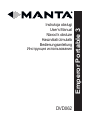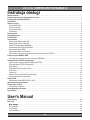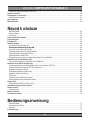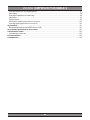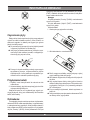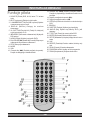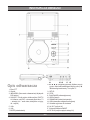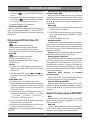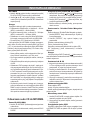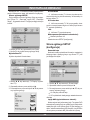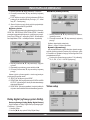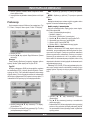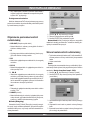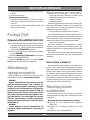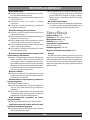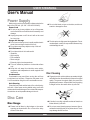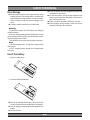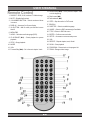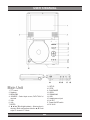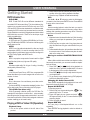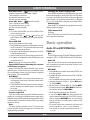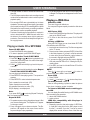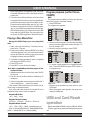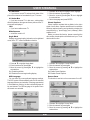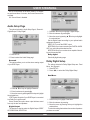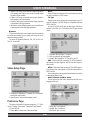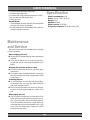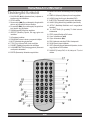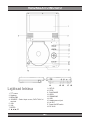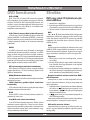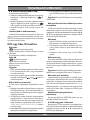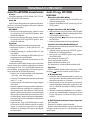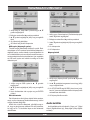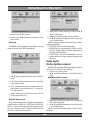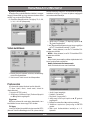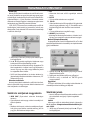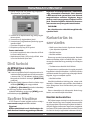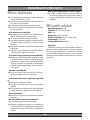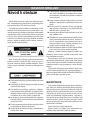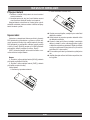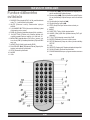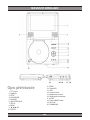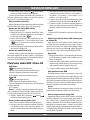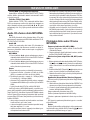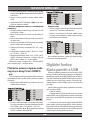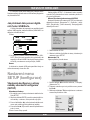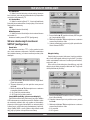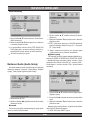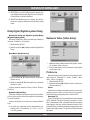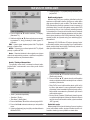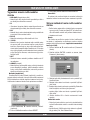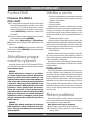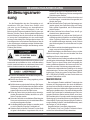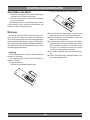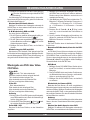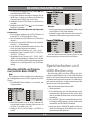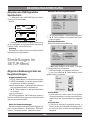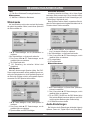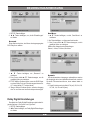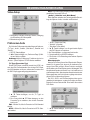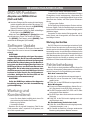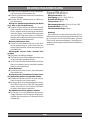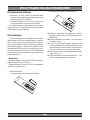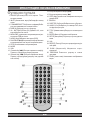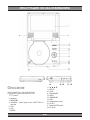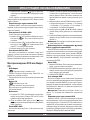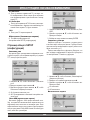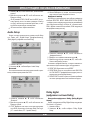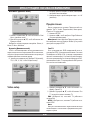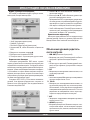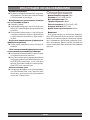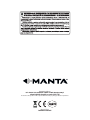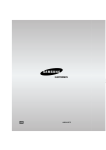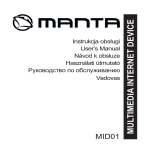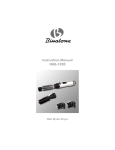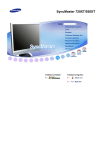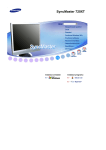Download Manta DVD-019 Emperor User`s manual
Transcript
DVD062 Emperor Portable 3 Instrukcja obsługi User’s Manual Návod k obsluze Használati útmutató Bedienungsanleitung Инструкция использования DVD062 EMPEROR PORTABLE 3 Instrukcja obsługi Bezpieczeństwo...........................................................................................................................................................................7 Zasady bezpiecznego postępowania z laserem....................................................................................................................7 Przeczytaj w pierwszej kolejności............................................................................................................................................7 Ostrzeżenia....................................................................................................................................................................................7 W trosce o płytę............................................................................................................................................................................8 Użytkowanie dysku.....................................................................................................................................................................8 Czyszczenie płyty......................................................................................................................................................................9 Przyłączanie baterii....................................................................................................................................................................9 Ostrzeżenie:................................................................................................................................................................................9 Funkcje pilota..............................................................................................................................................................................10 Opis odtwarzacza......................................................................................................................................................................11 Formaty DVD...............................................................................................................................................................................12 Uruchomienie..............................................................................................................................................................................12 Odtwarzanie DVD lub wideo CD.............................................................................................................................................12 Odtwarzanie DVD lub Video CD ............................................................................................................................................13 Audio CD i funkcje dysków MP3/WMA . ...................................................................................................................................13 Odtwarzanie audio CD lub MP3/WMA...................................................................................................................................14 Odtwarzanie zdjęć (JPEG)......................................................................................................................................................15 Odtwarzanie dysku z filmem DivX..........................................................................................................................................15 Odtwarzanie przy pomocy programów (nie dla obrazów Picture CD/MP3)........................................................................15 Funkcje cyfrowe KARTA i USB................................................................................................................................................16 Jak odtwarzać przy pomocy funkcji cyfrowych USB/Karta..................................................................................................16 Ustawienia menu SETUP (konfiguracja)................................................................................................................................16 Ogólne funkcje & strony ogólnej konfiguracji (SETUP).........................................................................................................16 Strona ogólnego SETUP (konfiguracja).................................................................................................................................17 Audio Setup...............................................................................................................................................................................18 Dolby digital (cyfrowy system Dolby)......................................................................................................................................19 Video setup...............................................................................................................................................................................19 Preferencje............................................................................................................................................................................... 20 Objaśnienia poziomów kontroli rodzicielskiej.........................................................................................................................21 Strona hasła kontroli rodzicielskiej..........................................................................................................................................21 Funkcja DivX............................................................................................................................................................................... 22 Odtwarzanie filmów MPEG4 (DivX i XviD)............................................................................................................................ 22 Aktualizacja oprogramowania................................................................................................................................................ 22 Konserwacja i serwis............................................................................................................................................................... 22 Konserwacja urządzenia........................................................................................................................................................ 22 Rozwiązywanie problemów.................................................................................................................................................... 22 Specyfikacja............................................................................................................................................................................... 23 User’s Manual Power Supply............................................................................................................................................................................. 24 Disc Care..................................................................................................................................................................................... 24 Disc Usage.......................................................................................................................................................................... 24 Disc Cleaning........................................................................................................................................................................... 24 Disc Storage............................................................................................................................................................................ 25 Insert the battery...................................................................................................................................................................... 25 2 DVD062 EMPEROR PORTABLE 3 Remote Control.......................................................................................................................................................................... 26 Main Unit..................................................................................................................................................................................... 27 Getting Started.......................................................................................................................................................................... 28 DVD Introduction..................................................................................................................................................................... 28 Playing a DVD or Video CD (Operation)................................................................................................................................ 28 Basic operation......................................................................................................................................................................... 29 Audio CD and MP3/WMA Disc Features.............................................................................................................................. 29 Playing an Audio CD or MP3/WMA....................................................................................................................................... 30 Playing a JPEG Disc........................................................................................................................................................ 30 Playing a Divx Movie Disc.......................................................................................................................................................31 Program playback (not for Picture CD/MP3)..........................................................................................................................31 USB and Card Readr operation...............................................................................................................................................31 SETUP Menu Setting................................................................................................................................................................ 32 General Operation & General Setup Page............................................................................................................................ 32 Audio Setup Page.................................................................................................................................................................... 34 Dolby Digital Setup.................................................................................................................................................................. 34 Video Setup Page.................................................................................................................................................................... 35 Preference Page...................................................................................................................................................................... 35 Password Setup Page............................................................................................................................................................. 36 Maintenance and Service........................................................................................................................................................ 37 Specification.............................................................................................................................................................................. 37 Használati útmutató MACROVISION....................................................................................................................................................................... 38 Akkumulátor csatlakoztatása.................................................................................................................................................. 39 Távirányító funkciói.................................................................................................................................................................. 40 Lejátszó leírása...........................................................................................................................................................................41 DVD formátumok....................................................................................................................................................................... 42 Elindítás...................................................................................................................................................................................... 42 DVD vagy videó CD lejátszása Lejátszás beállítása............................................................................................................ 42 DVD vagy Video CD ismétlése............................................................................................................................................... 43 Audio CD és MP3/WMA lemezek funkciói............................................................................................................................ 44 Audió CD vagy MP3/WMA lejátszása.................................................................................................................................. 44 JPEG képek lejátszása........................................................................................................................................................... 45 DivX lemezek lejátszása......................................................................................................................................................... 45 Programon keresztül törtenő lejátszás (nem alkalmazható a CD/MP3 lemezekhez)........................................................ 46 Digitális kártya és USB funkció.............................................................................................................................................. 46 Az USB/Kártya funkciókon keresztüli lejátszás.................................................................................................................... 46 SETUP menü (beállítás)............................................................................................................................................................47 Általános funkciók és beállítás (SETUP)................................................................................................................................47 SETUP menü beállításai (konfiguráció)..................................................................................................................................47 Audio beállítás......................................................................................................................................................................... 48 Dolby digital (Dolby digitális rendszer)................................................................................................................................... 49 Videó beállítások..................................................................................................................................................................... 50 Preferenciák............................................................................................................................................................................. 50 Szülői zár szintjeinek magyarázata.........................................................................................................................................51 Szülői zár jelszó........................................................................................................................................................................51 DivX funkció............................................................................................................................................................................... 52 3 DVD062 EMPEROR PORTABLE 3 Az MPEG4 filmek lejátszása (DivX és XviD)......................................................................................................................... 52 Szoftver frissítése..................................................................................................................................................................... 52 Karbantartás és szervízelés................................................................................................................................................... 52 Készülék karbanatartása........................................................................................................................................................ 52 Nincs lejátszás........................................................................................................................................................................... 53 Műszaki adatok.......................................................................................................................................................................... 53 Návod k obsluze MACROVISION....................................................................................................................................................................... 54 Připojení baterií........................................................................................................................................................................ 55 Upozornění:.............................................................................................................................................................................. 55 Funkce dálkového ovládače.................................................................................................................................................... 56 Opis přehrávače........................................................................................................................................................................ 57 Formáty DVD.............................................................................................................................................................................. 58 Spuštění zařízení....................................................................................................................................................................... 58 Přehrávání DVD nebo video CD ........................................................................................................................................... 58 Přehrávání disků DVD i Video CD............................................................................................................................. 59 Audio CD a funkce disků MP3/WMA..................................................................................................................................... 60 Přehrávání disků audio CD nebo MP3/WMA....................................................................................................................... 60 Přehrávání disků s fotografiemi (JPEG)..................................................................................................................................61 Přehrávání disků s filmem DivX...............................................................................................................................................61 Přehrávání pomocí programu (nedostupné pro disky Picture CD/MP3)............................................................................ 62 Digitální funkce Karta paměti a USB..................................................................................................................................... 62 Jak přehrávat data pomocí digitálních funkcí USB/Karta..................................................................................................... 63 Nastavení menu SETUP (konfigurace).................................................................................................................................. 63 Všeobecná konfigurace a strany nabídky všeobecní konfigurace (SETUP)...................................................................... 63 Strana všeobecných nastavení SETUP (konfigurace)......................................................................................................... 64 Nastavení Audio (Audio Setup).............................................................................................................................................. 65 Dolby Digital (Digitální systém Dolby).................................................................................................................................... 66 Nastavení Video (Video Setup).............................................................................................................................................. 66 Preference .............................................................................................................................................................................. 66 Vyjasnění úrovní rodičovského zámku.................................................................................................................................. 68 Strana zadávání hesla rodičovského zámku......................................................................................................................... 68 Funkce DivX................................................................................................................................................................................ 69 Přehrávání filmů MPEG-4 (DivX a XviD)............................................................................................................................... 69 Aktualizace programového vybavení................................................................................................................................... 69 Údržba a servis.......................................................................................................................................................................... 69 Údržba zařízení....................................................................................................................................................................... 69 Řešení problémů....................................................................................................................................................................... 69 Technické parametry................................................................................................................................................................ 70 Bedienungsanweisung MACROVISION........................................................................................................................................................................71 Anschließen des Akkus.......................................................................................................................................................... 72 Warnung:.................................................................................................................................................................................. 72 Fernbedienung.......................................................................................................................................................................... 73 4 DVD062 EMPEROR PORTABLE 3 Haupteinheit................................................................................................................................................................................74 Inbetriebnahme..........................................................................................................................................................................75 Einführung.................................................................................................................................................................................75 Betätigung...................................................................................................................................................................................75 Wiedergabe von DVD bzw. Video-CD ..................................................................................................................................75 Wiedergabe von DVD- bzw. Video-CD-Platten.................................................................................................................... 76 Audio CD- und MP3-/WMA-Merkmale................................................................................................................................. 77 Abspielen einer Audio-CD bzw. MP3/WMA......................................................................................................................... 77 Abspielen von DVDs im DVD-VR-Format............................................................................................................................. 78 Abspielen mit Hilfe von Programmen (nicht für Bilder CD/MP3)......................................................................................... 79 Speicherkarten und USB-Bedienung................................................................................................................................... 79 Abspielen des USB-Signals/der Speicherkarte.................................................................................................................... 80 Einstellungen im SETUP-Menü.............................................................................................................................................. 80 Allgemeine Bedienung & Seite der Haupteinstellungen...................................................................................................... 80 Winkelmarke.............................................................................................................................................................................81 Audio-Einstellungen.................................................................................................................................................................81 Dolby Digital Einstellungen..................................................................................................................................................... 82 Video-Setup............................................................................................................................................................................. 83 Präferenzen-Seite................................................................................................................................................................... 83 Erklärungen zu den Pegeln der Elternkontrolle.................................................................................................................... 84 Passwort-Einstellung für die Elternkontrolle.......................................................................................................................... 84 DVD-VR-Funktion...................................................................................................................................................................... 85 Abspielen von MPEG4-Filmen (DivX und XviD)................................................................................................................... 85 Software-Update....................................................................................................................................................................... 85 Wartung und Kundendienst.................................................................................................................................................... 85 Wartung des Gerätes.............................................................................................................................................................. 85 Fehlerbehebung........................................................................................................................................................................ 85 Spezifikation.............................................................................................................................................................................. 86 Инструкция по обслуживанию MACROVISION....................................................................................................................................................................... 87 Подключение батарей......................................................................................................................................................... 88 Остережение:......................................................................................................................................................................... 88 Функции пульта....................................................................................................................................................................... 89 Описание проигрывателя.................................................................................................................................................... 90 Форматы DVD............................................................................................................................................................................91 Запуск..........................................................................................................................................................................................91 Воспроизведение DVD или видео CD ..............................................................................................................................91 Воспроизведение DVD или Видео CD.............................................................................................................................. 92 Аудио CD и функции дисков MP3 / WMA.......................................................................................................................... 93 Воспроизведение аудио CD или MP3/WMA.................................................................................................................... 93 Воспроизведение фотографий (JPEG)............................................................................................................................. 94 Воспроизведение диска с фильмом DivX........................................................................................................................ 95 Воспроизведение при помощи программ (не для изображений Picture CD/MP3)................................................... 95 Функции цифровые KARTA и USB..................................................................................................................................... 95 Как воспроизводить при помощи цифровых функций USB/Karta............................................................................... 96 Настройки меню SETUP (конфигурация)......................................................................................................................... 96 Общие функции и страницы общей конфигурации (SETUP)....................................................................................... 96 5 DVD062 EMPEROR PORTABLE 3 Страница общего SETUP (конфигурация)....................................................................................................................... 97 Audio Setup.............................................................................................................................................................................. 98 Dolby digital (цифровая система Dolby)............................................................................................................................. 98 Video setup.............................................................................................................................................................................. 99 Предпочтения........................................................................................................................................................................ 99 Объяснения уровней родительского контроля............................................................................................................ 100 Страница пароля родительского контроля................................................................................................................... 101 Функция DivX.......................................................................................................................................................................... 101 Воспроизведение фильмов MPEG4 (DivX и XviD)........................................................................................................ 101 Актуализация программного обеспечения.................................................................................................................. 101 Консервация и сервис......................................................................................................................................................... 102 Консервация устройства................................................................................................................................................... 102 Решение проблем................................................................................................................................................................. 102 Спецификация....................................................................................................................................................................... 103 6 Instrukcja obsługi Instrukcja obsługi !!!NALEŻY BEZWZGLĘDNIE STOSOWAĆ PONIŻSZE ZALECENIA!!! Produkt został oznaczony znakiem CE, ponieważ spełnia wymagane, odpowiednie normy, dotyczące bezpieczeństwa, kompatybilności elektromagnetycznej oraz dyrektywy niskonapięciowej. Uwaga! Wszystkie dyski DVD Video są oznaczone numerem regionu świata, w którym powinny być odtwarzane i gdzie będą kompatybilne z odtwarzaczami. Odtwarzacz analogicznie także został oznaczony numerem regionu „2” – przeznaczonym dla Europy. Dyski z innych regionów nie są kompatybilne i nie będą odtwarzane. Dyski oznaczone jako „ALL” są kompatybilne z wszystkimi regionami i mogą być odtwarzane. Bezpieczeństwo Uwaga! Aby zmniejszyć ryzyko pożaru, czy porażenia prądem, nie należy narażać urządzenia na kontakt z wilgocią i uszkodzenia mechaniczne. Błyskawica w trójkącie jest ostrzeżeniem przed niebezpiecznie wysokim napięciem wewnątrz urządzenia. Przeczytaj w pierwszej kolejności Uwaga! Żeby zredukować ryzyko porażenia prądem, nigdy nie zdejmuj obudowy. Nie próbuj samodzielnie naprawiać urządzenia. Powyższe czynności może wykonywać tylko wykwalifikowany personel punktu serwisowego. zz Konstrukcja produktu i parametry techniczne mogą ulec zmianie bez wcześniejszego powiadomienia. Dotyczy to przede wszystkim parametrów technicznych, oprogramowania, sterowników oraz podręcznika użytkownika. Niniejszy podręcznik użytkownika służy ogólnej orientacji dotyczącej obsługi produktu. zz Produkt oraz akcesoria do niego mogą się różnić od tych opisanych w instrukcji. zz Producent nie ponosi żadnej odpowiedzialności tytułem odszkodowania za jakiekolwiek nieścisłości wynikające z błędów w opisach występujących w niniejszej instrukcji użytkownika. Wykrzyknik w trójkącie nalega na zapoznanie się z instrukcją obsługi. Ostrzeżenia Uwaga! Produkt ten zawiera urządzenie laserowe o niskiej mocy. zz Uważnie przeczytaj wybierając dla odtwarzacza optymalne warunki pracy i ustawienia. Zachowaj tę instrukcję na przyszłość. zz Upewnij się, że odtwarzacz podłączony zostanie do gniazda z odpowiednim napięciem 230V. (cecha znajduje się na tylnej ściance urządzenia). zz Urządzenia nie powinny obsługiwać dzieci. Nieodpowiednie obchodzenie się z odtwarzaczem może być przyczyną jego awarii. zz Nie otwieraj urządzenia, gdyż grozi to porażeniem prądem elektrycznym. Wszelkich ingerencji mechanicznych może dokonywać tylko wykwalifikowany personel. zz Jeśli przenosisz urządzenie pomiędzy środowiskami o krańcowo różnych temperaturach, np. zimą z dworu Zasady bezpiecznego postępowania z laserem To urządzenie wyposażone jest w, odpowiednio zabezpieczony, czytnik laserowy będący podzespołem odtwarzacza DVD. Czytnik emituje wewnątrz niewidoczną i niebezpieczną wiązkę laserową niskiej mocy – nie należy użytkować w wypadku uszkodzenia lub usunięcia obudowy urządzenia. 7 Instrukcja obsługi do ciepłego pokoju, wewnątrz może skroplić się para wodna. W takim przypadku trzeba odczekać z podłączeniem do sieci, do całkowitego wyschnięcia urządzenia (przynajmniej dwie godziny). Nie zastosowanie się do tego ostrzeżenia grozi porażeniem prądem (nawet śmiertelnym), a w najlepszym wypadku uszkodzeniem urządzenia i utratą gwarancji. zz Aby nie narazić się na pożar lub porażenie prądem, nie wystawiaj urządzenia na deszcz i wilgoć. Nie umieszczaj odtwarzacza w pomieszczeniach zaparowanych w pobliżu wody np. wanny, umywalki, zlewu, pralki przy basenie i tym podobnych. Nie dotykaj kabla sieciowego i urządzenia mokrymi rękami. zz Nie stawiaj na odtwarzaczu żadnych przedmiotów, w tym pojemników zawierających ciecz, w rodzaju wazonów itp. zz W wypadku, gdy z urządzenia zacznie wydobywać się dym, nienaturalne dźwięki lub zapach należy natychmiast wyłączyć odtwarzacz i wyjąć wtyczkę z gniazda zasilania, a następnie skontaktować się z wyspecjalizowanym serwisem. zz Wyłącz odtwarzacz z gniazda sieciowego, jeśli nie zamierzasz używać go przez dłuższy okres czasu. zz Wyłączając odtwarzacz z prądu zawsze chwytaj za wtyczkę, nigdy za kabel. zz Szczególną uwagę zwracaj na stan kabla sieciowego, sprawdzaj, czy nie jest uszkodzony lub złamany, co grozi pożarem, porażeniem prądem lub uszkodzeniem urządzenia. Uwaga! Upewnij się, że masz stały dostęp do wtyczki sieciowej tak, by w każdej chwili można było odłączyć urządzenie od prądu. zz Nie zakłócaj wentylacji przykrywając odtwarzacz gazetami, serwetkami, zasłonkami, pokrowcami itp. Nie można użytkować odbiornika w miejscu z niesprawną wentylacją. zz Nie wpychaj i nie wrzucaj żadnych przedmiotów przez dziurki w obudowie ani do wtyków. Narażasz się w ten sposób na pożar, porażenie prądem (nawet śmiertelne) lub w najlepszym wypadku na uszkodzenie odtwarzacza. zz Pamiętaj o odłączeniu urządzenia od sieci przed czyszczeniem. Nie używaj do czyszczenia odtwarzacza żadnych płynów ani aerozoli. Użyj suchej lub lekko zwilżonej szmatki. Nie narażaj odbiornika na zachlapania i zatłuszczenia. zz Nie wystawiaj urządzeń na działanie promieni słonecznych. Unikaj źródeł otwartego ognia w rodzaju zapalonych świec stawianych na urządzeniu, czy bli- skości kuchenek gazowych. Trzymaj odbiornik z dala od kaloryferów i innych źródeł ciepła. zz Nie umieszczaj odtwarzacza w silnym polu elektromagnetycznym (np. przy wzmacniaczu mocy lub kolumnach bez ekranowania). zz Nie używaj do pilota baterii innych, niż te zalecane. Użycie nieodpowiednich baterii do pilota, może spowodować wyciek elektrolitu. zz Wyjmij baterie z pilota, jeżeli urządzenie nie będzie używany przez dłuższy czas. Baterie mogą przeciekać i uszkodzić pilota lub zabrudzić pojemnik na baterie. Jeżeli wystąpił przeciek baterii należy ostrożnie oczyścić i wytrzeć pojemnik, a następnie założyć nowe baterie. Jeżeli nastąpił kontakt z płynem wyciekającym z baterii, należy umyć ręce. zz Aby zawsze cieszyć się dobrym i wyraźnym obrazem, pamiętaj o regularnym czyszczeniu ekranu telewizora (monitora). W trosce o płytę Użytkowanie dysku Proszę trzymać płytę tylko za jej krawędzie zewnętrzne i wewnętrzne, jak pokazano na obrazku poniżej. Nie należy dotykać powierzchni dysku Nie należy naklejać na dysk nalepek, nie można go drapać lub w inny sposób uszkadzać. Podczas odtwarzania płyta nabiera dużych prędkości. Proszę nie używać płyt złamanych, pękniętych lub z ubytkami, ponieważ może to uszkodzić odtwarzacz. 8 Instrukcja obsługi wyłączony spod napięcia, to tryb ładowania jest „Szybki” (FAST). Wskaźnik zaczyna świecić na zielono, kiedy ładowanie zostało zakończone. Uwaga: W trybie ładowania „Powolny” (SLOW), czas ładowania wynosi ok. 20 godzin. W trybie ładowania „Szybki” (FAST), czas ładowania wynosi ok. 4 godzin. Włożenie baterii 1. Otwórz pokrywę pojemnika na baterię. Czyszczenie płyty Ślady palców i brud na powierzchni płyty mogą wpływać ujemnie na odbicie światła czytnika i przez to samo, na zakłucenie sygnału. Im słabszy zaś sygnał, tym gorsza jakość słuchanej muzyki. zz Do przetarcia płyty proszę użyć suchej miękkiej szmatki i rozpocząć czyszczenie od środka płyty. zz Jeśli płyta jest bardzo zabrudzona, proszę do czyszczenia użyć lekko zwilżonej szmatki, a następnie powierzchnię płyty wytrzeć suchą. 2. Włóż dwie baterie o rozmiarach AAA. zz Proszę nie używać wszelkiego rodzaju czyszczących spryskiwaczy, benzyn, rozpuszczalników, płynów antystatycznych i temu podobnych wynalazków, ponieważ może to uszkodzić powierzchnię płyty. zz Zwróć uwagę na szufladkę, zdejmij pokrywę w tylnej części zdalnego pilota sterującego. zz Włóż baterie do pojemnika, a następnie włóż pojemnik do pilota. zz Aby uzyskać lepsze efekty, skieruj pilot w kierunku okienka odbiorczego odtwarzacza. Pilot powinien być w odległości 15 stóp (ok. 4,5 m) i ustawiony pod kątem 60o lub mniejszym. zz Przy normalnym użytkowaniu, bateria wystarcza na jeden rok. zz Jeśli przewidujesz przechowywanie odtwarzacza DVD na dłuższy okres, wyjmij baterie. Przyłączanie baterii 1. Dopasuj i wsuń haczyki baterii do otworów w dnie odtwarzacza 2. Ustaw tak baterię, aby lekko wepchnąć ją do chwili aż usłyszysz dźwięk kliknięcia. Odłączenie baterii w celu uzyskania jego wyjęcia; pociągnij wyłącznik, który jest zlokalizowany obok zestawu baterii, wsuń baterię. Ostrzeżenie: Ze względów bezpieczeństwa podczas użytkowania, odtwarzacz DVD został zaprojektowany i wyprodukowany z zabezpieczeniem prądowym. Kiedy ładujesz baterię i kiedy odtwarzacz DVD jest pod napięciem, tryb ładowania jest „Powolny” (SLOW), a kiedy odtwarzacz DVD jest 9 Instrukcja obsługi Funkcje pilota 1. SOURCE (Źródło) DVD, AV IN, karta i TV zmiana trybu. 2. MUTE (wyciszenie) Zablokuj wyjście audio. 3. 0-9 NUMBER BUTTON (Przyciski z cyframi) Wybierz numerowane pozycje w menu. 4. DISPLAY (Monitor) Dostępy do monitora ekranowego. 5. 10 + BUTTONS (Przyciski 10+) Dodaj 10+, kiedy twój wybór jest większy niż 10 6. MENU/PBC (Sterowanie odtwarzaniem) Wyłącznik PCB zał/wył 7. AUDIO (Dźwięk) Wybierz język audio (DVD). 8. PLAY/PAUSE (uI I) (Odtwarzaj/Przerwa) Rozpoczyna odtwarzanie lub przerwa w odtwarzaniu. 9. STOP Zatrzymuje odtwarzanie 10. MODE 11. VOL+ 12. Forward skip (uuI) (Szybkie pomijanie do przodu). Przejdź do następnego rozdziału/ścieżki. 10 13. Reverse skip (Itt) (Szybkie pomijanie wstecz). Przejdź do poprzedniego rozdziału/do ścieżki lub do początku. 14. Szybkie przewijanie do przodu (uu) 15. Szybkie przewijanie wstecz (tt) 16. STEP (Krok) Zrób krok w kierunku uruchomienia trybu DVD. 17. SEARCH 18. SUBTITLE (Podtytuł) Wybierz język podtytułu. 19. ANGLE (Kąt) Wybierz kąt kamery DVD, jeśli dostępny. 20. TITLE (Tytuł) Powróć do menu tytułów DVD. 21. ENTER (Wprowadź) Zatwierdź wybór menu. 22. SETUP (Nastawienie) Uzyskaj dostęp lub usuń menu setup. 23. VOL24. REPEAT (Powtórka) Powtórz rozdział, ścieżkę, cały tytuł. 25. SLOW (Powolny) Powolne odtwarzanie. 26. PROGRAM Umieść ścieżkę na liście programów. 27. ZOOM (Powiększenie) Zwiększa obraz video. Instrukcja obsługi Opis odtwarzacza 1. Ekran TFT 2. Głośnik 3. MENU/PBC (Sterowanie odtwarzaniem) Wyłącznik PCB zał/wył 4. SOURCE – Źródło wybierz źródło wejścia, DVD/TV/ AV IN/karta, usb (DVD – uniwersalny dysk video, TV – telewizja, AV – audio-video; dźwiękowo- wizyjny; IN – wejście) 5. VOL+ 6. VOL 7. ENTER (zatwierdzenie) 11 8. u, t, p, q (lewy/prawy/góra/dół) (Wybierz pozycje w menu. Wprowadź zatwierdzenia wyboru menu). p, q Można regulować kanały TV w trybie TV. 9. SETUP 10. STOP 11. PLAY/PAUSE (odtwarzaj/przerwa) 12. OPEN (Otwórz) 13. SD/MMC/MS (rodzaje kart pamięci) 14. USB (uniwersalna magistrala szeregowa) 15. Gniazdko wyjściowe do słuchawek 16. AV OUT (wyjście AV) 17. Wyłącznik zasilania ON/OFF 18. DC IN 9V( wejście napięcia stałego 9V) Instrukcja obsługi Formaty DVD DVD ± R/RW DVD - R i DVD + R są dwoma różnymi standardami zapisywalnych napędów DVD i dysków. Ten format zapisywania informacji na dysku DVD tylko raz. DVD + RW i DVD – RW są dwoma standardami nośników do ponownego zapisu, co oznacza, że zawartość DVD może być skasowana i ponownie zapisana. Dysk jednostronny może zapisać plik o pojemności 4,38 GB, a dysk dwustronny może zapisać pliki o pojemności podwójnej. VCD (Video Compact Disk) (płyta kompaktowa wideo) Dysk VCD zapisuje pliki o czasie do 74 minut (dysk 650 MB) lub 80 minut (dysk 700 MB) lub MPEG-1 (standard kompresji obrazów wideo pozwalający przesyłać upakowane dane z szybkością 1,2 Mbps i odtwarzać z szybkością do 30 klatek/s) wideo z dobrą jakością dźwięku. MPEG MPEG (nazwa organizacji, która stworzyła standard kompresji obrazów graficznych, wykorzystywany przy zapisie obrazów video). MPEG jest międzynarodowym standardem dla kompresji obrazów graficznych i dźwięków audio. MPEG1 jest stosowany do kodowania wideo dla VCD i zapewnia wielokanałowe kodowanie dźwięku, takie jak PCM (modulacja kodowo – impulsowa), Dolby Digital (cyfrowy system Dolby) oraz audio MPEG. MP3 (format stratnej kompresji) MP3 jest popularnym formatem kompresji stosowanym do cyfrowych plików audio, których wydajność jest bardzo wysoka, bliska jakości CD. WMA (Windows Media Audio) Plik Windows media audio. Rodzaj kodowania/dekodowania wykorzystywany przez Korporację Microsoft. JPEG (Metoda kompresji nieruchomych plików graficznych) JPEG jest formatem skompresowanego pliku, który umożliwia zachowanie obrazów bez ograniczeń w ilości kolorów. DIVX DivX jest nazwą rewolucyjnego nowego kodeka, który jest oparty na nowym standardzie kompresji wideo MPEG-4. Tytuł (DVD tylko dyski wideo) Tytuł jest ogólnie wyraźną sekcją dysku DVD. Na przykład, główna funkcja może być tytułem 1, a opis dokumentalny, jak powstał film może być tytułem 2, przegląd obsady filmu tytułem 3. Każdemu tytułowi jest przyporządkowany odpowiedni numer, umożliwiający lokalizacje w łatwy sposób. Uruchomienie Odtwarzanie DVD lub wideo CD Ustawienie odtwarzania 1. Włącz urządzenie 2. Naciśnij OPEN (Otwórz), aby otworzyć tackę dysku i włóż wybrany dysk na tackę, pamiętaj o ty, aby strona zapisana dysku była skierowana w dół. 3. Zamknij tackę. Odtwarzanie rozpocznie się automatycznie. DVD Używaj przycisków u, t, p, q (lewy/prawy/góra/dół), aby wybrać tytuł/rozdział, który chcesz przeglądać, następnie naciśnij ENTER, aby rozpocząć. Naciśnij MENU, aby powrócić do ekranu menu. VCD Użyj przycisków z oznaczeniami cyfrowymi, aby wybrać ścieżkę, którą chcesz przeglądać, następnie naciśnij MENU, aby powrócić do ekranu menu. Ustawienia menu i procedury działania mogą się różnić. Postępuj według instrukcji na każdym ekranie menu. Uwaga: 1. Jeśli kontrola rodzicielska jest wprowadzona powinieneś wprowadzić hasło. 2. Odtwarzacze DVD mogą mieć kod regionu. Twój odtwarzacz nie będzie odtwarzał dysków, które mają kod regionu, inny niż kod twojego odtwarzacza. 3. O ile nie podano inaczej, wszystkie opisane funkcje wymagają używania zdalnego pilota sterowania. Pewne funkcje mogą również być dostępne w menu Setup (konfiguracja). Przejście do innego rozdziału/ścieżki DVD i VCD Kiedy tytuł na dysku ma więcej niż jeden rozdział lub, kiedy dysk ma więcej niż jedną ścieżkę, możesz przejść do innego rozdziału/ ścieżki, w następujący sposób: 1. Naciśnij SKIP (Przeskok) [ ] lub [ ] krótko w czasie odtwarzania, aby wybrać następny (lub poprzedni) rozdział/ścieżkę lub powrócić do początku bieżącego rozdziału/ścieżki. 2. Naciśnij SKIP (Przeskok) [ ] krótko dwa razy, aby wrócić o jeden krok do poprzedniego rozdziału/ścieżki. Aby przejść bezpośrednio do dowolnego rozdziału w czasie odtwarzania DVD, wprowadź numer rozdziału/ścieżki. Zmiana kanału audio VCD Naciśnij AUDIO, kilkukrotnie w czasie odtwarzania, aby usłyszeć inny kanał audio (stereo, lewy lub prawy). Powtarzanie A- B DVD i VCD Aby powtórzyć utwór: 12 Instrukcja obsługi 1. Naciśnij przycisk A-B w twoim wybranym punkcie startowym „[ ] A”. Znak ten pojawi się krótko na ekranie. 2. Naciśnij ponownie A-B w twoim wybranym punkcie startowym. Znak „[ ] A-B” pojawi się krótko na ekranie TV i rozpocznie się sekwencja powtarzania. 3. Naciśnij ponownie A-B, aby skasować. Powtarzanie DVD i VCD Możesz odtworzyć tytuł/rozdział/wszystko/ścieżkę na dysku, w sposób powtarzający się, Naciśnij REPEAT (Powtórz) podczas odtwarzania, aby wybrać żądany tryb powtarzania. Odtwarzanie DVD lub Video CD DVD Video [ ] Powtórz rozdział/tytuł/wszystko Rozdział: powtarza bieżący rozdział. Rozdział. Wszystko: powtarza wszystkie ścieżki na dysku. Off (wyłączony): nie odtwarza w sposób powtarzający. Video CD [ ] Powtórz pojedyńczy/wszystko Ścieżka: powtarza bieżącą ścieżkę. Wszystko: powtarza wszystkie ścieżki na dysku. Off (wyłączony) Uwaga: 1. Na wideo CD z PBC (sterowane odtwarzanie), powinieneś ustawić PBC na Off, aby stosować funkcję powtarzania. 2. Jeśli nacisnąłeś SKIP (pomiń) [ ] lub [ ] jeden raz w czasie odtwarzania powtarzanego rozdziału (ścieżki). Zoom DVD i VCD Używaj funkcji Zoom, aby zwiększyć obraz video: 1. Naciśnij ZOOM podczas odtwarzania lub statycznego odtwarzania, aby uaktywnić funkcję Zoom. Na krótko pojawi się kwadratowa ramka po prawej stronie w dolnej części obrazu. 2. Każde wciśnięcie przycisku ZOOM zmienia ekran TV w następującej sekwencji: 2 x rozmiar 3 x rozmiar 4 x rozmiar ½ x rozmiar 1/3 x rozmiar ¼ x rozmiar normalny rozmiar 3. Użyj przycisków u, t, p, q (lewy/prawy/góra/dół), aby poruszać się po obrazie Zoom. 4. Aby wznowić normalne odtwarzanie, naciśnij przycisk ZOOM, aż uzyskasz wymiar ekranu 1 x. Uwaga: Zoom może nie działać w pewnych odtwarzaczach DVD. Sprawdzanie specjalnych funkcji DVD w zawartości dysku DVD Menu DVD może oferować kilka opcji, które umożliwiają dostęp do specjalnych funkcji. Aby użyć menu dysku, naciśnij MENU. Wprowadź odpowiedni numer lub użyj przycisków u, t, p, q, aby zaznaczyć twój wybór. Następnie przyciśnij ENTER. Menu DVD 1. Naciśnij DVD Menu. Jeśli bieżący tytuł posiada menu, to menu pojawi się na ekranie 2. DVD MENU oferuje funkcje, takie jak, kąty kamery, język i opcje napisy (napisy na filmach) i rozdziały dla tytułów. 3. Naciśnij DVD MENU, aby wyjść. Kąt kamery DVD Jeśli dysk zawiera sceny zapisane pod różnym kątem, w czasie odtwarzania możesz zmienić kąt kamery. Naciśnij ANGLE (kąt) w sposób powtarzający podczas odtwarzania, aby wybrać żądany kąt. Zauważ, że wartość bieżącego kąta pojawia się na ekranie. Uwaga: Wskaźnik kąta będzie migał na ekranie TV podczas scen zapisanych pod różnymi kątami. Zmiana języka audio DVD Naciśnij AUDIO w sposób powtarzający podczas odtwarzania, aby usłyszeć różne języki audio lub ścieżkę audio. Przy dyskach DVD- RW zapisanych w trybie VR, który posiada zarówno główny jak i dwujęzyczny kanał audio, możesz przełączać pomiędzy Main (główny) (L) i Bilingual (dwujęzyczny) (R) lub miksować obydwa (Main + Bilingual) przez naciśnięcie AUDIO. Subtitles DVD (napisy w filmach dwujęzycznych) Naciśnij SUBTITLES w sposób powtarzający podczas odtwarzania, aby zobaczyć różne języki napisów. Przycisk TITLE (tytuł) DVD Naciśnij przycisk TITLE (tytuł), następnie menu DVD i dostępne tytuły na dysku zostaną wyświetlone. Następnie możesz użyć „u, t, p, q„ i przycisku ENTER, aby wybrać programy. Audio CD i funkcje dysków MP3/WMA Dysk Odtwarzacz DVD może odtwarzać płyty CD oraz MP3/ WMA, sformatowane zapisy na dyskach D- R, CD- RW, DVD ± R oraz DVD ± RW. Audio CD Jeśli dysk CD Audio jest włożony, odtwarzanie nastąpi automatycznie. Informacja o odtwarzaniu zostanie wyświetlona na ekranie, tak jak mijający czas danego rozdziału. 13 Instrukcja obsługi MP3/WMA 1. Naciśnij t do u, wybierz ścieżkę, a następnie przyciśnij PLAY lub ENTER. Rozpoczyna się odtwarzanie. 2. Naciśnij p do q, aby wybrać ścieżkę, a następnie naciśnij PLAY (Odtwarzanie) lub ENTER. Odtwarzanie rozpoczyna się. Uwaga: Urządzenie obsługuje pliki o podanych parametrach: 1. Próbkowanie częstotliwości: w zakresie 8 – 48 kHz (MP3) i w zakresie 32 – 48 kHz (WMA). 2. Szybkość transmisji bitów: w zakresie 8 – 320 kbps (MP3) i w zakresie 32 – 192 kbps (WMA). – Odtwarzacz nie może odczytać plików MP3/WMA, które mają rozszerzenie plików inne niż MP3/WMA. – Format fizyczny CD- R powinien być ISO 9660. Jeśli zapisujesz pliki MP3/WMA używając oprogramowania, które nie może stworzyć systemu plików (np. Direct – DC), to jest niemożliwe odtwarzanie plików MP3/WMA. Zalecamy, abyś używał kreatora Easy- CD Creator, który tworzy system plików ISO 9660. – Nazwy plików powinny mieć maksymalnie 8 liter i powinny zwierać rozszerzenie „mp3” lub „wma”. – Nie mogą zawierać specjalnych znaków, takich jak „/?’: <> itp. – Całkowita liczba plików na dysku powinna być mniejsza niż 650. – Odtwarzacz DVD wymaga, aby dyski i zapisy spełniały wymagania właściwych norm technicznych, w celu uzyskania optymalnej jakości odtwarzania. Dyski DVD, zapisane wcześniej automatycznie są dostosowane do tych norm. Istniej kilka różnych typów formatów zapisywalnych dysków (łącznie z plikami MP3 lub WMA), a te wymagają pewnych wstępnych warunków (patrz wyżej), aby zapewnić kompatybilne odtwarzanie. – Użytkownicy powinni zwrócić uwagę na to, że wymagane jest zezwolenie w celu ściągnięcia plików MP3/ WMA i muzyki z Internetu. Nasza Firma nie posiada uprawnień do udzielania takiego zezwolenia. O zezwolenie powinien zawsze ubiegać się użytkownik. Odtwarzanie audio CD lub MP3/WMA Pausa CD, MP3, WMA 1. Naciśnij PLAY/PAUSE (Odtwarzaj/przerwa) podczas odtwarzania. 2. Aby powrócić do odtwarzania, naciśnij ponownie PLAY/ PAUSE. Przejście do innej ścieżki CD, MP3, WMA 1. Naciśnij SKIP (przeskok) [ ] lub [ ] krótko podczas odtwarzania, aby przejść do następnej (poprzedniej) ścieżki lub, aby wrócić do początku bieżącej ścieżki. 2. Naciśnij SKIP (przeskok) [ ] dwa razy krótko, aby przejść do poprzedniej ścieżki. 3. Możesz odtworzyć dowolną ścieżkę, przez wprowadzenie numeru. Powtarzanie: Ścieżka/Folder/Wszystko/ Wyłącz Możesz odtworzyć Ścieżka/Folder/Wszystko na dysku. 1. Naciśnij REPEAT, kiedy odtwarzasz dysk. Pojawi się ikona powtarzania. 2. Naciśnij REPEAT, aby wybrać żądany tryb powtarzania. Ścieżka: powtarza bieżącą ścieżkę (CD). Folder: powtarza bieżący folder. Wszystko: powtarza wszystkie ścieżki na dysku (CD). Off (wyłączony) (brak odtwarzania): normalne odtwarzanie. Uwaga: Jeśli przyciśniesz SKIP (Przeskok) [ ] jeden raz podczas odtwarzania Powtarzania ścieżki. Funkcja powtarzania zostanie wyłaczona. Powtarzanie A- B CD 1. Aby powtórzyć sekwencję podczas odtwarzania naciśnij A- B na wybranym twoim punkcie startowym. Ikona powtarzania „A” pojawi się na ekranie menu. 2. Naciśnij ponownie klawisz A- B na twoim wybranym punkcie końcowym. Ikona powtarzania „AB” pojawi się na ekranie menu i sekwencja rozpoczyna odtwarzanie z powtórzeniem. 3. Aby wyjść z sekwencji i powrócić do normalnego odtwarzania, naciśnij A- B ponownie. Ikona powtarzania zniknie z ekranu menu. Odtwarzanie dysku JPEG Pokaz slajdów JPEG Istnieje 16 typów pokazów slajdów. Można nacisnąć powtarzająco Program, aby wybrać tryb pokazu slajdów. Nieruchomy obraz JPEG 1. Naciśnij PLAY/PAUSE w czasie pokazu slajdów. Odtwarzacz przejdzie do trybu PAUSE. 2. Aby powrócić do pokazu slajdów, naciśnij ponownie PLAY/PAUSE. Przeglądanie dysku JPEG Używając odtwarzacza DVD można przeglądać obrazy KODAK PICTURE na dyskach CD raz dyski z plikami JPEG. 14 Instrukcja obsługi 1. Włóż dysk i zamknij tackę. Pojawi się menu plików na ekranie TV. 2. Naciśnij, aby wybrać folder, a następnie naciśnij ENTER. Pojawi się lista plików w folderze. Jeśli jesteś w liście plików i chcesz powrócić do poprzedniej listy folderów, użyj przycisków na pilocie, aby zaznaczyć je i naciśnij ENTER. 3. Jeśli chcesz przeglądać szczególne pliki, naciśnij, aby zaznaczyć plik oraz naciśnij ENTER lub PLAY. Rozpoczyna się proces przeglądu plików 4. Jeśli dysk, który włożyłeś to Kodak Picture CD, zostanie odtworzony automatycznie. Uwaga: Naciśnij [ ] aby przejść do następnej strony. Naciśnij [ ] aby powrócić do poprzedniego folderu oraz MENU, aby powrócić do menu. Zoom JPEG 1. Naciśnij ZOOM. 2. Użyj [ ] aby powiększyć obraz lub [ ] aby zmniejszyć obraz. Odtwarzanie zdjęć (JPEG) Aby obrócić obraz użyj u, t, p, q. Naciśnij, aby obraz w czasie pokazu obrócić, odwrócić go, uzyskać lustrzane odbicie kierunku zgodnym lub przeciwnym do ruchu wskazówek zegara. Słuchanie muzyki z plików MP3/WMA, oglądając równocześnie obraz JPEG. Możesz wyświetlać pliki i równocześnie słuchać muzyki z plików MP3/WMA, zapisanych na tym samym dysku. 1. Wybierz żądany plik MP3/WMA. 2. Wybierz obraz. Kompatybilność dysku JPEG z niniejszym odtwarzaczem jest ograniczona w następujący sposób: 1. Zależnie od rozmiaru i ilości plików JPEG, odczytanie zawartości dysku może zająć odtwarzaczowi DVD dłuższy okres czasu. Jeśli nie widzisz na ekranie obrazu po kilku minutach, oznacza to, że pewne pliki mogą być zbyt duże. Należy zmniejszyć rozdzielczość plików JPEG do mniejszej niż 2 MB pikseli jak 2756 x 2048 pikseli i wypalić inny dysk. 2. Całkowita liczba plików i folderów na dysku powinna być mniejsza niż 650. Niektóre dyski mogą być niekompatybilne wskutek odmiennego formatu zapisu lub warunków pracy dysku. Upewnij się, czy wszystkie wybrane rozszerzenia plików „jpg” zostały skopiowane do struktury dysku CD. Jeśli pliki maja rozszerzenie „jpg” lub „JPG”, wówczas nazwij je wszystkie jako pliki „jpg”. Nazwy plików bez rozszerzenia „jpg” nie będą mogły być odczytane przez odtwarzacz DVD. Tak stanie się, nawet, jeśli, pliki są pokazane jako obraz JPEG w Eksploratorze Windows. Odtwarzanie dysku z filmem DivX Używając niniejszego odtwarzacza DVD, możesz odtwarzać dyski DivX 1. Włóż dysk i zamknij tackę. Menu folder pojawi się na ekranie TV. 2. Naciśnij p do q, aby wybrać folder i naciśnij ENTER. Pojawi się lista plików w folderze. Jeśli jesteś w liście plików i chcesz powrócić do poprzedniej listy folderów, użyj przycisków p lub q na pilocie, aby zaznaczyć katalog lub korzystaj z przycisków t, u i naciśnij ENTER. 3. Jeśli chcesz przeglądać pliki, naciśnij p/q, aby zaznaczyć pliki i naciśnij klawisz ENTER lub PLAY. 4. Naciśnij STOP, aby wyjść. 5. Naciśnij NEXT (następny) [ ], aby przejść do następnego rozdziału. Urządzenie obsługuje pliki o podanych parametrach: 1. Dostępna rozdzielczość plików DivX jest poniżej 720 x 576 (szerokość x wysokość) pikseli. 2. Nazwa podtytułu pliku DivX może mieć do 56 znaków. 3. Jeśli format pliku DivX jest nie obsługiwany, zostanie wyświetlony znak „_”. 4. Jeśli liczba klatek jest większa od 30kl/s, urządzenie może pracować nieprawidłowo. 5. Odtwarzalne pliki DivX:„avi”, „mpg”, „mpeg”. 6. Odtwarzalne formaty kodeków „DIVX3.xx”, „DIVX4. xx”, „DIVX5.xx”, „DIVX6.xx”. 7. Odtwarzalny format audio: „AC3”, „PCM”, „MP3”, „WMA”. Częstotliwość próbkowania: w zakresie 8 – 48 kHz (MP3), w zakresie 32 – 48 kHz (WMA) Szybkość transmisji bitów: w zakresie 8 – 320 kbps(MP3) i w zakresie 32 – 192 kbps (WMA). Odtwarzanie przy pomocy programów (nie dla obrazów Picture CD/MP3) DVD Funkcja programu umożliwia przechowanie twoich ulubionych utworów, pochodzących z dysku i przeniesionych do pamięci odtwarzacza. 15 Instrukcja obsługi 1. Naciśnij PROGRAM. Pojawi się menu programowe. 2. Użyj klawiatury numerycznej (0 – 9), aby bezpośrednio wprowadzić tytuły, ścieżki lub rozdziały (pojedyncze numery ścieżek z cyfrą „0” na początku, na przykład „05”). 3. Poruszaj kursorem przez naciśnięcie u, t, p, q, aby wybrać START. Pomocna wskazówka – Program może być uaktywniony tylko wtedy, kiedy dyski znajdują się w odtwarzaczu. – Kiedy pojawia się menu programowe, zabronione jest dokonywanie ustawień w menu setup (konfiguracja). Kiedy urządzenie nie jest używane, wyłącz go spod zasilania i nie zostawiaj żadnego dysku. Funkcje cyfrowe KARTA i USB 2. Włóż źródło USB albo kartę do odpowiedniego portu po prawej stronie lub karty MMC/SD do czytnika kart po lewej stronie. 3. Naciśnij przycisk „SOURCE” (Źródło) na głównym panelu urządzenia, wybierz MEDIA i urządzenie automatycznie wykryje w gniazdku USB/CARD (Karta). 4. Jeśli zostało wybrane USB/CARD, urządzenie rozpocznie odczyt karty lub USB, przyłączone do urządzenia. Jak odtwarzać przy pomocy funkcji cyfrowych USB/Karta. 1. Naciśnij przycisk „USB/CARD” na zdalnym pilocie sterowania, aby włączyć. Przykład: 2. Naciśnij przycisk SOURCE (Źródło) na zdalnym pilocie sterowania, aby włączyć. Jeśli arat zostanie włożona, na ekranie wyświetli się „CARD”. Uwaga: Zależnie od zawartości USB lub karty cyfrowej, wyświetlenie obrazu będzie różne. Ustawienia menu SETUP (konfiguracja) Ogólne funkcje & strony ogólnej konfiguracji (SETUP) Karty cyfrowe (karty MMC/SD&MS) oraz USB wraz MP3&obrazy (jpg) mogą być odtwarzane w urządzeniu. Karty MMC/SD/MS mogą być bezpośrednio włożone do slotu czytnika kart. Gniazdo USB może być stosowane, aby dostarczyć sygnały do urządzenia ze źródeł USB. Jak wybrać kartę cyfrową/USB do odtwarzania? 1. Włącz urządzenie. 16 Funkcje ogólne 1. Naciśnij SETUP, aby wprowadzić menu Setup. 2. Naciśnij ENTER, aby wprowadzić następny poziom submenu lub zatwierdź twój wybór. 3. Naciśnij u, t, aby wprowadzić submenu lub powrócić do poprzedniego menu. 4. Naciśnij p, q, aby zaznaczyć wymagane menu. Aby wyjść z menu: Instrukcja obsługi Naciśnij SETUP Ustawienia zostaną zapamiętane w pamięci odtwarzacza, nawet, jeśli zostanie on wyłączony. Strona ogólnego SETUP Opcje zawarte na stronie Ogólnego Setup są następujące: „Ekran TV”, „Znak kąta”,:Język OSD”, „Zamknięte napisy”, „Wygaszasz ekranu”. Postępuj według poniższych kroków: 4:3 Pan Scan Jeśli masz normalny TV i chcesz, aby obraz po obu stronach był okrojony lub sformatowany i dostosowany do twojego ekranu TV. 4:3 Letter box Jeśli masz normalny TV. W tym przypadku, obraz szeroki z czarnymi pasami na górze i w dolnej części ekranu TV, zostanie wyświetlony. 16:9 Jeśli masz TV szerokoekranowy. Wide squeeze (Ścieśnianie szerokości) Nastaw tryb ekranu 4:3. Ustawienia menu SETUP (konfiguracja) Strona ogólnego SETUP (konfiguracja) 1. Naciśnij SETUP, aby wprowadzić menu Setup. 2. Naciśnij X, aby wybrać stronę ogólnego Setup. Wyświetlacz TV Wybierz odpowiedni format obrazu. Znacznik kąta Na ekranie zostaje wyświetlona informacja o nastawieniu bieżącego kąta w prawym górnym rogu ekranu TFT, jeśli jest dostępna na dysku 1. Naciśnij t, u, aby zaznaczyć „TV Display” (wyświetlacz TV). 2. Wprowadź submenu przez naciśnięcie u. 3. Przesuwaj kursor przez naciśnięcie p, q, aby zaznaczyć wybraną pozycję. 1. Naciśnij p, q, aby zaznaczyć „Znacznik kąta”. 2. Wprowadź submenu przez naciśnięcie u. 3. Poruszaj kursorem przez naciśnięcie p, q, aby zaznaczyć wybraną pozycję. On: Aktywny znacznik kąta Off: wyświetlenie nieaktywnego nastawienia znacz- nika kąta Język OSD (wyświetlacz na ekranie) Możesz wybrać swój preferowany język. Ten system DVD automatycznie przełączy się na wybrany język, kiedykolwiek załadujesz dysk. Jeśli wybrany język nie jest dostępny na dysku, zostanie zastosowany język domyślny. Język OSD w menu systemu pozostanie taki, jaki został raz wybrany. 17 Instrukcja obsługi Wygaszasz ekranu 1. Naciśnij p, q, aby zaznaczyć „Wygaszasz ekranu”. 2. Poruszaj kursorem p, q, aby zaznaczyć wybraną pozycję. On: W trybie STOP, PAUSE lub No DISC (brak dysku), jeśli nie są wykonywane żadne czynności przez około 3 minuty, wówczas wygaszasz ekranu będzie aktywny. Off: wygaszasz ekranu jest nieaktywny. 1. Naciśnij klawisze p, q, aby zaznaczyć „Język OSD”. 2. Poruszaj kursorem p, q, aby zaznaczyć wybraną pozycję. 3. Wybierz język i naciśnij klawisz ENTER. Audio Setup Zamknięte napisy Zamknięte napisy są danymi, które są ukryte w sygnale video pewnych dysków. Napisy te posiadają dodatkową informacje o dźwiękach. (dzwonek telefonu, odgłosy kroków, ...itp.) Zanim wybierzesz tę funkcję, upewnij się czy dysk zawiera informację o zamkniętych napisach i czy twój odbiorniku TV posiada tę funkcję. Opcje, które należą do strony audio Setup to: „Downmix”, „Digital Output” (Cyfrowe wyjście), „Dolby digital” (cyfrowy system Dolby). 1. Naciśnij SETUP. 2. Naciśnij t, u, aby wybrać ‘Audio Setup’. Downmix Opcje te pozwalają ustawić wyjście analogowe stereo w twoim odtwarzaczu DVD. 1. Naciśnij p, q, aby zaznaczyć „Closed captions” (Zamknięte napisy). 2. Wprowadź jego submenu przez naciśnięcie u. 3. Poruszaj kursorem p, q, aby zaznaczyć wybraną pozycję. On: włączone Off: wyłączone 18 Instrukcja obsługi 1. Naciśnij klawisze p, q aby zaznaczyć „Downmix”. 2. Poruszaj kursorem p, q, aby zaznaczyć wybraną pozycję. LT/RT: Wybierz te opcje, jeśli twój odtwarzacz DVD jest podłączony do dekodera Dolby Pro Logic. (LT – kanał lewy, RT – kanał prawy) Stereo: Wybierz tę opcję, kiedy wyjście wysyła dźwięk tylko z dwóch przednich głośników. Wyjście cyfrowe Funkcja ta jest stosowana do wybrania wyjścia cyfrowego: SPDIF Off , SPDIF/RAW, SPDIF/PCM. (SPDIF – standard przesyłania sygnałów dźwiękowych, rozwijany przy współpracy Sony i Philips; off – wyłączony; RAW – format zapisu bez nagłówków; PCM – modulacja kodowo- impulsowa) 1. Naciśnij klawisze p, q, aby zaznaczyć „Wyjście cyfrowe”. 2. Wprowadź jego submenu przez naciśnięcie u. 3. Poruszaj kursorem p, q, aby zaznaczyć wybraną pozycję. Ustaw wyjście cyfrowe zgodnie z twoim opcjonalnym przyłączeniem sprzętu audio. SPDIF Off: Wyłącza wyjście SPDIF SPDIF/RAW: Jeśli przyłączyłeś twoje DOGITAL AUDIO OUTPUT (cyfrowe wyjście audio) do wielokanałowego dekodera/odbiornika. SPDIF/PCM: Tylko w przypadkach, kiedy twój odbiornik nie jest w stanie dekodować wielokanałowego audio. Dual Mono (Podwójne mono) 1. Naciśnij klawisze p, q, aby zaznaczyć ‘Dual Mono’(podwójne mono). 2. Poruszaj kursorem p, q, aby zaznaczyć wybraną pozycję. Wybierz odpowiednie ustawienia: Stereo, L- Mono, R- Mono, Mix-Mono Dynamic (Dynamiczny) Aby zoptymalizować wyjście dźwięku dynamicznego, wyjścia wysokiej głośności powinny być wyciszone, gdyż to umożliwia ci oglądanie twojego ulubionego filmu bez przeszkadzania innym. Poziomy dla dynamicznego wyboru: Full (całkowity), 7/8, ¾, 5/8, ½, 3/8, ¼ 1/8 i Off (wyłączony). Video setup Dolby digital (cyfrowy system Dolby) Setup cyfrowego Dolby (Dolby Digital Setup) Opcje zawarte w Dolby Digital Setup są następujące: ‘Dual mono’, i ‘Dymanic’. 1. Naciśnij Setup. 2. Naciśnij t, u, aby wybrać ‘Dolby Digital Setup’. 19 Instrukcja obsługi 1. Ostrość, jasność, kontrast, odcień, nasycenie: nastawienie jakości video. 2. Inwersja video: wyświetlacz inwersji wideo on/off (zał/ wył). Preferencje Opcje zawarte na stronie Referencji są następujące: ‘Typ TV’, ‘Audio’, ‘Podtytuł’, ‘Menu dysku’, ‘Hasło’ i ‘Domyślny’. 1. Naciśnij SETUP. 2. Naciśnij t, u, aby wybrać ‘Page Reference’ (Strona referencji). Uwaga: Pewne funkcje Preferencji mogą być wybrane tylko w sytuacji ‘No disc’ (Brak dysku) lub w trybie STOP. Typ TV Niniejszy odtwarzacz DVD jest kompatybilny zarówno ze standardem NTSC ( Krajowy Komitet Systemu Telewizyjnego w USA) i PAL (standard kodowania kolorowego sygnału wideo). W celu uzyskania możliwości odtwarzania na niniejszym odtwarzaczu DVD, system kolorowy dysku, TV i odtwarzacz DVD powinny być ze sobą dopasowane. PAL – Wybierz go, jeśli twój TV pracuje w systemie PAL. NTSC – Wybierz go, jeśli twój TV pracuje w systemie NTSC. Auto Nastąpi automatyczna zmiana wyjścia sygnału wideo zgodnie z formatem odtwarzanego dysku. Audio, napisy i menu dysku Opcje te ustawiają Audio, napisy języka, menu dysku, który tobie odpowiada. – ‘Audio’ (ścieżka dźwiękowa dysku) – Subtitles’ (‘Napisy’) – Disc Menu’ (‘Menu dysku’) (menu dysku) 1. Naciśnij p, q aby zaznaczyć opcje języka DVD. 2. Wprowadź jego pod-menu, naciskając u. 3. Wybierz język i naciśnij ENTER. 4. Powtórz kroki 1 -3 dla ustawień innego języka. Blokada rodzicielska Niektóre odtwarzacze DVD mają stopnie ochrony rodzicielskiej, przyporządkowane całemu dyskowi lub pewnym scenom na dysku. Funkcja ta umożliwia ustawienie poziomu ograniczeń w odtwarzaniu. Poziomy w ocenianiu mieszczą się w zakresie od 1 do 8 i są zależne od kraju. Można zabronić odtwarzania pewnych dysków, które nie są odpowiednie dla dzieci lub istnieją dyski do odtwarzania, ale mają alternatywne sceny. Standardy VCD, SVCD, CD nie mają wskazanych poziomów, więc funkcja kontroli rodzicielskiej nie dotyczy tego rodzaju dysków. Sytuacja ta dotyczy większości dysków DVD. 1. Naciśnij klawisze p, q, aby zaznaczyć ‘TV display’. (Wyświetlacz TV) 2. Poruszaj kursorem p, q, aby zaznaczyć Typ TV, który jest dopasowany do twojego TV. 20 1. Naciśnij p , q , aby zaznaczyć ‘Parental” (Rodzicielski). 2. Użyj p, q, aby zaznaczyć poziomy w ocenianiu dla włożonego dysku. – Odtwarzacze DVD, które mają stopnie ochrony powyżej poziomu, który wybrałeś, nie będą odtwarzały, dopóki nie wprowadzisz czterocyfrowego hasła i wybierzesz wyższy poziom. Instrukcja obsługi – Aby zablokować Parental (Ochrona rodzicielska) i uzyskać możliwość odtwarzania wszystkich dysków, wybierz ‘Off” (wyłączony). Praktyczna wskazówka: Niektóre odtwarzacze DVD nie są kodowane przy pomocy poziomów oceniania, ale poziom blokady rodzicielskiej może być nadrukowany na dysku. Objaśnienia poziomów kontroli rodzicielskiej 1. KID SAF (Bezpieczny dla dzieci) – Materiał dla dzieci; zalecany szczególnie dla dzieci i widzów w każdym wieku. 2. G – Ogólna grupa widzów; materiał zalecany, jako do przyjęcia, dla widzów w każdym wieku. 3. PG – Materiał do oglądania przez małoletnich, ale za zgodą rodziców. 4. PG 13 – Materiał nieodpowiedni do oglądania przez dzieci w wieku poniżej 13 lat. 5-6. PG- R – Materiał do oglądania przez małoletnich, ale za zgodą rodziców, pod ścisłą kontrolą; zaleca się, aby rodzice kontrolowali oglądanie materiału przez dzieci poniżej 17 lat lub zezwalali na oglądanie tylko pod ich nadzorem lub nadzorem dorosłych opiekunów. 1. Naciśnij p, q, aby zaznaczyć ‘Default’. 2. Zaznacz Reset poprzez naciśnięcie u. 3. Naciśnij ENTER, aby zatwierdzić wybór. Ostrzeżenie! Kiedy funkcja jest aktywna, wszystkie ustawienia zostają zresetowane i ustawione według domyślnych ustawień fabrycznych. Strona hasła kontroli rodzicielskiej – Tryb hasła: nastaw tryb hasła on/off. Jeśli ustawiłeś off, zmiana poziomu ochrony rodzicielskiej nie sprawdza hasła. – Ustaw nowe hasło. Hasło Ta funkcja jest stosowana dla ochrony rodzicielskiej. Wprowadź swoje hasło cyfrowe, kiedy wyświetlone jest w okienku na ekranie. Hasło domyślne brzmi: 1369. 1. Naciśnij p, q, aby zaznaczyć ‘Pasword’. (hasło) 2. Naciśnij ENTER, aby otworzyć stronę ‘New password’ (nowe hasło). 7. N17 – Zabrania się oglądania materiału przez dzieci w wieku poniżej 17 lat. 8. ADULT (dorośli) – Materiał dla dorosłych; może być oglądany tylko przez osoby dorosłe, gdyż materiał zawiera sceny erotyczne, przemocy, gwałtu lub niestosownego języka. Default (Domyślny) Ustawienie funkcji ‘Default’ (Domyślny) zresetuje wszystkie opcje i twoje osobiste ustawienia i przywróci domyślne ustawienia fabryczne, czyli twoje osobiste ustawienia zostaną skasowane. 21 3. Wprowadź domyślne hasło w postaci czterocyfrowego kodu. 4. Wprowadź nowe hasło w postaci czterocyfrowego kodu. 5. Wprowadź nowe hasło w postaci czterocyfrowego kodu po raz drugi, aby zatwierdzić. Instrukcja obsługi – Nowe hasło w postaci czterocyfrowego kodu zostanie przyjęte. 6. Naciśnij OK aby wyjść. Praktyczna wskazówka: – Jeśli hasło zostało zmienione, wówczas ‘ochrona rodzicielska i kod blokady dysku również zostanie zmieniony. – Hasło domyślne (1369) zawsze działą, nawet, jeśli aktywne jest inne hasło. Funkcja DivX Odtwarzanie filmów MPEG4 (DivX i XviD) zz Po włożeniu płyty do czytnika, napisy zostaną wczytane automatycznie (w przypadku gdy na płycie znajduje się kilka plików TXT, można je zmienić podczas odtwarzania klawiszem [SUBTITLE] na pilocie). zz Wybierz z listy plik z filmem i znów zatwierdź wciskając przycisk [ENTER]. Przyciskami [Następny] i [Poprzedni] możesz wybrać następny lub poprzedni tytuł z listy. Przyciskiem [STOP] zatrzymujesz, a przyciskiem [PAUZA] wstrzymujesz odtwarzanie (na stopklatce). Aktualizacja oprogramowania Najnowszy firmware do DVD Emperor Portable można zawsze znaleźć na stronie www.manta.com.pl UWAGA! Każde uaktualnienie jest dokonywane na odpowiedzialność klienta. Jest to bardzo delikatna operacja. Nawet najmniejszy spadek napięcia w sieci lub odstępstwo od opisu może spowodować uszkodzenie pamięci w DVD, nie objęte gwarancją. Należy również pamiętać, aby wersja oprogramowania była zgodna z wersją odtwarzacza. Jeśli decydują się Państwo dokonać uaktualnienia, prosimy postępować według wskazówek podanych na stronie www. manta.com.pl. UWAGA! Jeżeli podczas procesu aktualizacji odtwarzacz ulegnie uszkodzeniu, naprawa jest odpłatna Konserwacja i serwis – Przeczytaj informacje w niniejszym rozdziale, zanim wezwiesz profesjonalny serwis techniczny. – Obsługa urządzenia. – Wysyłka urządzenia Zachowaj oryginalny karton transportowy i materiały opakowaniowe. Jeśli wysyłasz urządzenie, w celu zapewnienia maksymalnej ochrony, zapakuj go ponownie, tak, jak było zapakowane oryginalnie w fabryce. – Utrzymuj zewnętrzne powierzchnie w czystości Nie używaj płynów lotnych, takich jak owadobójcze rozpylacze, w pobliżu urządzenia. Nie pozostawiaj na dłuższy okres przedmiotów z gumy lub tworzywa sztucznego na powierzchni urządzenia, gdyż mogą pozostać ślady. – Czyszczenie urządzenia Aby czyścić odtwarzacz, używaj miękkiego i suchego materiału. Jeśli powierzchnia jest bardzo brudna, użyj miękkiego materiału lekko zwilżonego łagodnym środkiem detergentowym. Nie używaj mocnych rozpuszczalników, takich jak alkohol, benzyna lub rozpuszczalniki, gdyż takie mogą uszkodzić urządzenie. Konserwacja urządzenia Odtwarzacz DVD jest wysokiej jakości urządzeniem technicznym. Jeśli soczewki optycznego przetwornika i napęd dysku są brudne lub zniszczone wskutek użytkowania lub brudne, jakość obrazu może być pogorszona. Zależnie od środowiska pracy, przeprowadzaj regularne kontrole i wykonuj czynności konserwacyjne, jakie są zalecane po 1000 godzinach użytkowania. Aby uzyskać szczegóły, dotyczące konserwacji, zwróć się do swojego najbliższego autoryzowanego centrum serwisowego Rozwiązywanie problemów Zanim zwrócisz się o pomoc do serwisu, możesz skonfrontować zauważone objawy usterek i zastosować sposoby usuwania ich Brak dźwięku lub zniekształcony dźwięk: zz Upewnij się, czy urządzenie jest poprawnie podłączone. zz Upewnij się, czy ustawienie wejścia dla TV jest „video”. zz Upewnij się czy LCD jest włączony. 22 Instrukcja obsługi Brak odtwarzania: zz Nastąpiło skroplenie pary: odczekaj około 1 do 2 godzin, aby odtwarzacz wysuszył się. zz Odtwarzacz ten nie może odtwarzać dysków innych niż DVD, MP3 i CD. zz Odtwarzacz może być brudny i wymaga czyszczenia. zz Upewnij się, czy dysk został włożony w sposób taki, że etykieta jest na górze. Nie działa zdalny pilot sterowania: zz Sprawdź, czy baterie zostały założone zgodnie z prawidłową polaryzacją (+ i -). zz Baterie są gorszej jakości wskutek długotrwałego użytkowania: wymień je na nowe. zz Skieruj nadajnik pilota w kierunku zdalnego czujnika sterowniczego i wykonaj czynność sterowniczą. zz Usuń przeszkody pomiędzy pilotem zdalnego sterowania i czujnikiem sterowniczym. zz Operuj pilotem z odległości nie większej niż 8 metrów od czujnika sterowniczego. Brak kluczowego działania (urządzenia i/lub pilota zdalnego sterowania) zz Wyłącz, a następnie załącz urządzenie. Alternatywnie, wyłącz urządzenie, odłącz od źródła zasilania AC, przez wyjęcie wtyczki, a następnie ponownie przyłącz zasilanie poprzez włożenie wtyczki do gniazdka. (Odtwarzacz może nie pracować prawidłowo wskutek wyładowań atmosferycznych, elektryczności statycznej lub innych czynników zewnętrznych.) zz W przypadku niektórych dysków, alternatywny język nie może być wybrany przez działanie AUDIO lub przycisk SUBTITLE (podtytuł, czyli napis na filmie). Spróbuj wybrać z menu odtwarzacza DVD, jeśli takie jest dostępne. Nie można zmienić kąta: zz Ta funkcja jest zależna od dostępnego oprogramowania. Nawet, jeśli dysk ma zapisaną liczbę kątów, kąty te mogą być zapisane tylko dla szczególnych scen. Specyfikacja Zużycie energii: 10W Zasilanie: AC 100 – 240V; 50/60 Hz Waga odtwarzacza: 730g Głośniki: Głośnik: 1WX2 Częstotliwość przenoszenia: 20 Hz do 20 kHz (1 dB) Standard sygnału: NTSC/PAL Długość fali światła laserowego: 650nm Uwaga! Konstrukcja produktu i parametry techniczne mogą ulec zmianie bez wcześniejszego powiadomienia. Dotyczy to przede wszystkim parametrów technicznych, oprogramowania, sterowników oraz podręcznika użytkownika. Niniejszy podręcznik użytkownika służy ogólnej orientacji dotyczącej obsługi produktu. Bateria nie działa zz Sprawdź czy bateria nie jest rozładowana lub czy jest podłączona prawidłowo; zgodność biegunów baterii z oznaczeniami na pojemniku. Odtwarzanie nie rozpoczyna się, pomimo, że tytuł jest wybrany zz Zatwierdź ustawnie „Ratings” zz Ścieżka dźwiękowa audio i/lub język podtytułów nie jest tym, który został wybrany przy początkowym nastawianiu zz Jeśli ścieżka dźwiękowa audio i/lub język podtytułów nie istnieją na dysku, wybrany język w początkowych nastawieniach nie będzie widziany/słyszany. Brak podtytułów (napisów na filmie obcojęzycznym) zz Podtytuły pojawiają się tylko, jeśli dysk je zawiera. Język alternatywnej ścieżki audio (lub podtytułu) niemożliwy do wybrania: zz Alternatywny język nie jest wybrany z dysku, który nie zawiera więcej niż jeden język. 23 User’s Manual User’s Manual Power Supply Make sure to use the correct power outlet as rated on the back of the DVD unit. (AC 100 – 120V AC 220-240V). Power Cord zz Do not put any heavy objects on top of the power cord to avoid fires or electrical shocks caused by cord damage. zz Unplug the power cord if the unit will not be used for a long time. Usage and Storage zz Do not remove the top cover to avoid possible electric shock from touching the inside of this unit. zz Do not place any heavy objects on top of this unit. Unit Placement zz Do not place this unit in locations with: – Vibrations – High humidity – Poor ventilation – Direct sunlight – Extremely high or low temperatures zz This unit should be placed on a horizontal surface only. zz Keep this unit away from television sets, radios, computers and loudspeakers to avoid magnetic field interference. Condensation Condensation may result from moving the unit from a cold place to a hot place. Please turn the power on for 1 to 2 hours before using this unit if condensation occurs. Unit Cleaning Clean the front panel and the body of the unit with a dry soft cloth. Other areas can be cleaned using a soft cloth moistened with a mild detergent. Do not clean with evaporative solutions to avoid possible damage to the unit. zz Do not stick labels or tape on the discs, and do not scratch or damage the discs. zz The disc spins at a high speed during playback. Do not use damaged, cracked, or warped discs because they could damage the unit. Disc Cleaning Disc Care zz Fingerprints or dirt on disc surfaces can weaken the light reflected from the disc and directly influence the signal quality. The poorer the signal quality, the poorer the playback performance. Keep the disc clean by wiping it straight out from the center with a dry soft cloth. zz If the disc is very dirty, wipe with a moist soft cloth, then follow with a dry soft cloth. Disc Usage zz Please hold all discs by their edges or the center opening as shown below. Do not touch the shiny surface of the discs. 24 zz Do not use record cleaning sprays, benzene, thinner, anti-static electricity liquids, or any other solvent. These may damage the disc surface. Disc Storage User’s Manual zz Please keep the discs in their original cases to avoid bending the discs. Do not keep discs in locations with high temperature, high humidity, or direct sunshine. These conditions may also cause damage to the discs. zz Carefully read all instructions on the disc label. Warning: For production safety, This DVD player was designed current protection. When you charging battery,and when DVD player is power on ,the charging mode is SLOW , when DVD player is power off, the charging mode is FAST . The indicator turns to green when charging completed Note: In SLOW charging mode , charge time is approximate twenty hours. In FAST charging mode, charge time is approximate four hours. Insert the battery 1. Open the battery door. 2. Insert two AAA size batteries. zz Refer to the drawing, take the back cover of the remote control off and remove the empty battery receptacle. zz Prior to shipping, a separating film was applied to the battery. zz Remove this film. 25 zz Insert the battery into the receptacle and insert the receptacle into the remote. zz For the best results, aim the remote towards at the player’s receiving window. Stay within 15 feet and angles of 60 degrees or less. zz Under normal use the battery will last for one year. zz Remove battery during storage or when you are not using the DVD player for a long time. User’s Manual Remote Control 1. SOURCE – DVD ,AV IN, card and TV Mode change. 2. MUTE – Disable Audio output. 3. 0-9 NUMBER BUTTON – Selects numbered items in a menu. 4. DISPLAY – Accesses On-Screen display. 5. 10+ BUTTON – Add 10+ while your selection is more than10. 6. MENU/PBC 7. AUDIO – Selects an audio language (DVD). 8. PLAY/PAUSE (uI I) – Starts playback or pause playback. 13. Reverse Skip (Itt) – Go to previous chapter / track or to the beginning. 14. Fast forward (uu) 15.Fast backward (tt) 16. STEP – Step the motion in DVD mode. 17. SEARCH 18. SUBTITLE – Selects a subtitle language. 19. ANGLE – Selects a DVD camera angle if available 20. TITLE – Return to DVD title menu. 21. ENTER – Confirms menu selection. 22. SETUP – Accesses or removes setup menu. 23. VOL24. REPEAT – Repeat chapter, track, title all. 9. STOP – Stops playback. 10. MODE 12. VOL+ 13. Forward Skip (uuI) – Go to the next chapter / track. 25. SLOW – Slow playback 26. PROGRAM – Place a track on the program list. 27. ZOOM – Enlarges video image. 26 User’s Manual Main Unit 1. TFT screen 2. Speakers 3. MENU/PBC 4. SOURCE – Select input source, DVD/TV/AV in/ card,usb. 5. VOL+ 6. VOL 7. ENTER 8. u, t, p, q (Left/right/up/down) – Select an item in the menu. Enter confirms menu selection. p, q Could adjust TV channel in TV Mode. 27 9. SETUP 10. STOP 11. PLAY/PAUSE 12. OPEN 13. SD/MMC/MS 14. USB 15. Headphones out jack 16. AV OUT 17. Power ON/OFF switch 18. DC IN 9V Getting Started User’s Manual DVD Introduction DVD+R/RW DVD -R and DVD +R are two different standards for recordable DVD drives and discs. This format allows information to be recorded onto the DVD disc only once. DVD +RW and DVD -RW are two standards for re-writable media, meaning the DVD content can be erased and re-recorded. Single-sided discs can hold 4.38 gigabytes and double-sided discs hold twice as much. There are no dual layer single sided recordable discs. VCD (Video CD) A VCD holds up to 74 minutes (650 MB disc) or 80 minutes (700 MB disc) of MPEG-1 full-motion video along with quality stereo sound. MPEG MPEG is an international standard for video and audio compression. MPEG-1 is used in encoding video for VCD and provides for multichannel surround sound coding such as PCM, Dolby Digital, and MPEG audio. MP3 MP3 is a popular compression format used for digital audio files that yields very high near-CD quality. WMA Windows media audio file. A type of coding / decoding developed by Microsoft Corp. JPEG Joint Pictures Expert Group. JPEG is a compressed file format that allows you to save images with no limit on the number of colors. DIVX Divx is the name of a revolutionary new video codec. which is based On the new MPEG-4 compression standard for video. You will be able to play Divx movies using this DVD player. Title (DVD video discs only) A title is generally a distinct section of a DVD disc. For example the main feature could be title 1, a documentary describing how the film was made could be title 2, and cast interviews could be title 3. Each title is assigned a reference number enabling you to locate it easily. Playing a DVD or Video CD (Operation) Playback Setup 1. turn on the power switch at the left side of the product. 2. Press OPEN to open the disc tray and insert your chosen disc in the tray, with the playback side down. 3. Close the tray. Playback will start automatically. DVD Use the u, t, p, q buttons to select the title/chapter you want to view, then press ENTER to start. Press MENU to return to the menu screen. VCD Use the number buttons to select the track you want to view and press MENU to return to the menu screen. Menu settings and operating procedures may differ. Follow the instructions on the each menu screen. Notes: 1. If parental control is set and the disc isn’t fit for the rating setting you must input the password. (See „parental” on page 22). 2. DVDs may have a region code. Your player does not play discs that have a region code different from your player. 3. Unless stated otherwise, all operations described use the remote control. Some features may also be available on the setup menu. Moving to another CHAPTER/TRACK DVD/ VCD When a title on a disc has more than one chapter or a disc has more than one track, you can move to another chapter/ track as follows: 1. Press SKIP [ ] or [ ] briefly during playback to select the next (or previous) chapter/track or to return to the beginning of the current chapter/track. 2. Press SKIP [ ] twice briefly to step back to the previous chapter/track. 3. To go directly to any chapter during DVD playback, input the chapter/track number . Changing the Audio Channel VCD Press AUDIO repeatedly during playback to hear a different audio channel (Stereo, Left, or Right). Repeat A-B DVD/VCD To repeat a sequence. 1. Press A-B at your chosen starting point „[ ]A”. Appears briefly on the TV screen. 2. Press A-B again at your chosen end point.” [ ] AB” appears briefly on the TV screen and the repeat sequence begins. 3. Press A-B again to cancel. Repeat DVD/VCD You can play a title/chapter/all/track on a disc repeatedly. Press REPEAT during playback to select a desired repeat mode. 28 User’s Manual DVD Video Discs – „[ ] Repeat Chapter/Title/All” Chapter: repeats the current chapter. Chapter Title: repeats the current title. All: repeats all the tracks on a disc. Off: does not play repeatedly. Video CDs, discs – „[ ] Repeat Track /All” Track : repeats the current track All: repeats all the tracks on a disc. Off: does not play repeatedly. Notes: 1. On a Video CD with PBC, you must set PBC to Off to use the repeat function. 2. If you press SKIP [ ] or [ ] once during Repeat Chapter (Track) playback, the repeat playback cancels Zoom DVD/VCD Use zoom to enlarge the video image: 1. Press ZOOM during playback or still playback to activate the Zoom function. The square frame appears briefly in the right bottom of the picture. 2. Each press of the ZOOM button changes the TV screen in the following sequence: 3. Use the buttons to move through the zoomed picture. 4. To resume normal playback, press ZOOM button until screen becomes 1X. Note: Zoom may not work on some DVDs. Special DVD Features Checking the contents of DVD discs: programs. Menus DVDs may offer menus that allow you to access special features. To use the disc menu, press MENU. Input the corresponding number or use the buttons to highlight your selection. Then press ENTER. DVD MENU 1. Press DVD MENU. If the current title has a menu, the menu appears on the screen. Otherwise, the disc menu may not appear. 2. The DVD MENU offers features such as camera angles, spoken language and subtitle options, and chapters for the title. 3. Press DVD MENU to exit. Camera Angle DVD If the disc contains scenes recorded at different camera angles, you can change to a different camera angle during playback. Press ANGLE repeatedly during playback to select a desired angle. Note that the number of the current angle appears on screen. Note: The angle indicator will blink on the TV screen during scenes recorded at different angles as an indication that angle switching is possible. Changing the Audio Language DVD Press AUDIO repeatedly during playback to hear a different audio language or audio track. With DVD-RW discs recorded in VR mode that have both a main and a Bilingual audio channel, you can switch between Main (L), Bilingual (R), or a mix of both (Main + Bilingual) by pressing AUDIO. Subtitles DVD Press SUBTITLE repeatedly during playback to see the different subtitle languages. TITLE button DVD DVD disc: Press TITLE button, then the DVD menu or titles available on the disc will be displayed. Basic operation Audio CD and MP3/WMA Disc Features Disc The DVD player can play CD and MP3/WMA formatted recordings on CD-R, CD-RW, DVD+R and DVD+RW discs. Audio CD Once an Audio CD is inserted it will be played automatically .Its playback information will be show on screen, such as chapter elapse time. 29 MP3/WMA 1. Press t to u select a folder, and press ENTER to see the folder contents. 2. Press p to q select a track then press PLAY or ENTER. Playback starts. – disc compatibility with this player is limited as follows: 1. Sampling frequency: within 8 - 48 kHz MP3,within 32 - 48kHz WMA. 2. Bit rate: within 8 - 320kbps MP3,32 - 192kbps WMA. – The player cannot read an MP3/WMA file that has a file extension other than MP3/WMA. – CD-R physical format should be ISO 9660. – If you record MP3/ WMA files using software that cannot create a file system (eg. Direct-CD) it is impossible to playback MP3/WMA files. We recommend that you use Easy-CD Creator,which creates an ISO 9660 file system. – File names should have a maximum of 8 letters and must incorporate an” .mp3” or „ .wma” extension. – They should not contain special letters such as „/? * : < > l „etc. User’s Manual – The total number of files on one disc should be less than 650. – This DVD player requires discs and recordings tomeet certain technical standards in order to achieve optimal playback quality. – Pre-recorded DVDs are automatically set to these standards. There are many different types of recordable disc formats (including CD-R containing MP3 or WMA files) and these require certain pre-existing conditions (see above) to ensure compatible playback. – Customers should note that permission is required in order to download MP3 / WMA files and music from the Internet. Our company has no right to grant such permission. Permission should always be sought from the copyright owner. Playing an Audio CD or MP3/WMA Pause CD MP3 WMA 1. Press PLAY/PAUSE during playback. 2. To return to playback, press PLAY/PAUSE again. Moving to another Track CD MP3 WMA 1. Press SKIP [ ] or [ ] briefly during playback to go to the next (or previous) track or to return to the beginning of the current track.. 2. Press [ ] SKIP twice briefly to go back to the previous track. 3. You can play any track by inputting its number. Repeat Track/Folder/All/Off CD MP3 WMA You can play a track/folder/all on a disc. 1. Press REPEAT when playing a disc. The repeat icon appears. 2. Press REPEAT to select a desired repeat mode. Track: repeats the current track. (CD) Folder: repeats the current folder. All: repeats all the tracks on a disc. (CD) Off (No display): normal playback. Note: If you press SKIP [ ] once during Repeat Track playback, the repeat playback cancels. Repeat A-B CD 1. To repeat a sequence during disc playback press A-B at your chosen starting point. The Repeat icon ”A” appear on the menu screen. 2. Press A-B again at your chosen end point. The Repeat icon „AB” appear on the menu screen, and the sequence begins to play repeatedly. 3. To exit the sequence and return to normal play,press A-B again.The Repeat icon disappears from the menu screen. Playing a JPEG Disc Slide Show JPEG There are 16 types for slide show. You can press Program repeatly to select the slide show Mode. Still Picture JPEG 1. Press PLAY/PAUSE during slide show. The player will now go into PAUSE mode. 2. To return to the slide show, press PLAY/ PAUSE again. Viewing a JPEG Disc Using this DVD Player you can view Kodak PICTURE CDs and discs with JPEG files. 1. Insert a disc and close the tray. The file menu appears on the TV screen. 2. Press to select a folder, and press ENTER. A list of files in the folder Appears. If you are in a file list and want to return to the previous Folder list, use the buttons on the remote to highlight and press ENTER. 3. If you want to view a particular file, press to highlight a file and press ENTER or PLAY. Viewing the file proceeding starts. 4. If the DISC you insert is a Kodak Picture CD it will be played automatically. NOTE: Press [ ] to move to the next page, [ ] to return to previons folder, and „ MENU” return to menu. Zoom JPEG 1. Press ‘ZOOM’ . 2. Used [ ] to enlarge, or [ ] to shorten the picture. To rotate picture u, t, p, q Press or during showing a picture to rotate the picture invert ,mirror, clockwise ,counter clockwise. To listen to MP3/WMA music watching picture JPG You can display files while listering to MP3/WMA music files recorded on the same disc. 1. select a MP3/WMA desired. 2. select a picture. JPEG disc compatibility with this player is limited as follows: 1. Depending upon the size and number of JPEG files, it could take a long time for the DVD player to read the disc¡¯ s contents. If you don¡¯ t see an on screen display after several minutes, some of the files may 30 User’s Manual be too large reduce the resolution of the JPEG files to less than 2M pixels as 2760 x 2048 pixels and burn another disc. 2. The total number of files and folders on the disc should be less than 650.Some discs may be incompatible due to a different recording format or the condition of disc. Ensure that all the selected files have the.” jpg” extensions when copying into the CD layout. If the files have. „jpg” or. „jpeg” extensions, please rename them as.”jpg” file.File names without. ”jpg” extension will not be able to be read by this DVD player. Even though the files are shown as JPEG image files in Windows Explorer. Program playback (not for Picture CD/MP3) DVD The program function enables you to store your favourite tracks from any disc in the player memory. 1. Press PROGRAM The program menu appears. Playing a Divx Movie Disc Using this DVD Player you can play DivX disc. 1. Insert a disc and close the tray. The folder menu appears on the TV screen. 2. Press to select a folder, and press ENTER. A list of files in the folder appears. If you are in a file list and want to return to the Folder list, use the or button on the remote to highlight or button and press ENTER. 3. If you want to view a particular file, press / to highlight a file and press ENTER or PLAY. 4. Press STOP to exit. 5. Press NEXT to move to the next chapter. Divx disc compatibility with this player is limited as follows: 1. Available resolution size of the Divx file is under 720x576 (W xH) pixel. 2. The file name of the Divx subtitle is available by 56 characters. 3. If there is impossible code to express in the Divx file, it may be displayed as „ _ „mark on the display. If the number of the screen frame is over 30 per second, this unit may not operate normally. If the video and audio structure of recorded file is not interleaved, either video or audio is outputted. Playable DivX file „.avi „, „.mpg „, „.mpeg”. Playable Codec format „DIVX3.xx „, „DIVX4.xx „, „DIVX5.xx „,”DIVX6.xx „ Playable Audio format „AC3 „, „PCM „, „MP3 „, „WMA „.Sampling frequency: within 8 - 48 kHz (MP3),within 32 - 48kHz (WMA) Bit rate: within 8 - 320kbps (MP3), 32 - 192kbps (WMA) 2. Use the numerical keypad (0-9) to direct input the titles, tracks or chapters (single track number with digit ‘0’ in front ,for example ‘05’). 3. Move the cursor by pressing to select START. 4. To resume normal playback from programmed playback, Press PROGRAM and press STOP button on the program menu. Helpful Hint: – Program can be activated only when a disc is in the DVD player. – When the program menu appears, the setup menu setting is forbiddened. USB and Card Readr operation Digital cards (MMC/SD&MS card) and USB with MP3& Pictures (.jpg) may be played and displayed through the unit. 31 User’s Manual MMC/SD/MS cards may be directly input through the card reader slot. The USB Socket can be used to supply signals to the unit from USB sources. How to select DIGITAL USB/CARD to play 1. Turn the unit on. 2. Insert either a USB source or a Card into the appropriate USB connection point on the right or the MMC/SD card reader on the left. 3. Press the „SOURCE” button on the units main panel ,select MEDIA and the units would auto detect the USB/CARD socket. 4. If USB/CARD is selected, the unit will begin to read the CARD or USB connected to it . How to play DIGITAL USB/CARD 1. Press „USB/CARD” button on the remote control to switch. Example: Press SETUP The settings will be stored in the player’s memory even if the player is switched off. General Setup Page The options included in General Setup page are:” TV Display”, ”Angle Mark”, ”OSD language”, ”Closed Captions”, ”Screen Saver”. Follow the steps below: 1. Press SETUP to enter the setup menu. 2. Press p, q to select the ‘General Setup page’. TV Display Set the aspect ratio of the DVD Player according to the TV you have connected. 2. Press „SOURCE” button on the remote control to switch. If insert cards the screen display¡° CARD¡± NOTE: According to the content of the USB and DIGITAL CARD, the display picture will be different. SETUP Menu Setting 1. Press p, q to highlight ‘TV Display’. 2. Enter its submenu by pressing u. 3. Move the cursor by pressing p, q to highlight the selected item. General Operation & General Setup Page General Operation 1. Press SETUP to enter the Setup Menu. 2. Press ENTER to the next level submenu or confirm your selection. 3. Press t, u, to enter the submenu or returen to the previous menu 4. Press p, q to highlight the desired menu. To exit from the menu 32 User’s Manual 4:3 Pan Scan If you have a normal TV and want both sides of the picture to be trimmed or formatted to fit your TV screen. 4:3 Letter Box If you have a normal TV. In this case , a wide picture with black bands on the upper and lower portions of the TV screen will be displayed. 16:9 If you have a wide-screen TV. Wide Squeeze set screen mode to 4:3 Angle Mark Displays current angle setting information on the right hand corner of the TFT screen if available on the disc. 1. Press p, q, the keys to highlight ‘OSD Language’. 2. Enter its submenu by pressing u. 3. Move the cursor by pressing p, q, the to highlight the selected item. 4. Select a language and press ENTER. Closed Captions Closed captions are data that are hidden in the video signal of some discs. Captions are different from subtitles because captions hearing are impaired by showing the sound effects (e.g., ”phone ringing” and „ footsteps”), while subtitles do not. Before you select this function, please ensure that the disc contains closed captions information and your TV set also has this function. 1. Press p, q, to highlight ‘Angle Mark’. 2. Enter its submenu by pressing u. 3. Move the cursor by pressing p, q, to highlight the selected item. On: Enable Angle Mark. Off: Disable the current angle setting display. OSD Language You can select your own preferred language seetings. This DVD system will automatically switch to the selected language whenever you load a disc. If the language selected is not available on the disc, the disc’s default language will be used instead. The OSD language in the system menu will remain once selected. 1. Press p, q to highlight ‘Closed Captions’. 2. Enter its submenu by pressing u. 3. Move the cursor by pressing p, q to highlight the selected item. On: Enable Closed Captions. Off: Disable Closed Captions. Screen Saver This function is used to turn the screen saver On or Off. 1. Press p, q to highlight ‘Screen Saver’. 2. Enter its submenu by pressing u. 3. Move the cursor by pressing p, q to highlight the selected item. 33 User’s Manual On: In STOP,PAUSE or No DISC mode, if no actions are performed about 3 minutes, the Screen Saver will be activated. Off: Screen Saver is disabled. Audio Setup Page The options included in Audio Setup Page is ‘Downmix’. ‘Digital Output’. ‘Dolby Digital’ 1. Press SETUP. 2. Press to select the ‘Audio Setup page’. Downmix This options allows you to set the stereo analog output of your DVD Player. 1. Press p, q the keys to highlight ‘ Digital Output ‘. 2. Enter its submenu by pressing u. 3. Move the cursor by pressing p, q the keys to highlight the selected item. Set the Digital Output according to your optional audio equipment connection. SPDIF Off: Turns off the SPDIF output. SPDIF/RAW: If you have connected your DIGITAL AUDIO OUT to a multi-channel decoder/receiver. SPDIF/PCM: Only if your receiver is not capable of decoding multi-channel audio. Dolby digital Goto dolby digital setup page Dolby Digital Setup The options included in Dolby Digital Setup are: ‘Dual Mono ‘ and ‘Dynamic ‘. 1. Press SETUP. 2. Press t, u, to select the ‘Dolby Digital Setup’. Dual Mono 1. Press p, q the keys to highlight ‘Downmix’. 2. Enter its submenu by pressing u. 3. Move the cursor by pressing p, q the keys to highlight the selected item. LT/RT: Select this option if your DVD Player is connected to a Dolby Pro Logic decoder. Stereo: Select this option when output delivers sound from only the two front speakers. Digital Output The function is used to select the Digital Output: SPDIF Off, SPDIF/RAW, SPDIF/PCM. 1. Press the keys to highlight ‘Dual Mono’. 2. Enter its submenu by pressing . 3. Move the cursor by pressing the keys to highlight the selected item. To select the setting that matches the number of speakers you have connected. 34 User’s Manual Stereo: Left mono sound will send output signals to Left speaker and Right mono sound will send output signals to Right speaker. L-Mono: Left mono sound will send output signals to Left speaker and Right speaker. R-Mono: Right mono sound will send output signals to Left speaker and Right speaker. Mix-Mono: Left and Right mixed mono sound will send output signals to Left and Right speakers. Dynamic To optimize the dynamic sound output high volume outputs are softened, enabling you to watch your favourite movie without disturbing others. The levels for dynamic selection: Full, 7/8, 3/4, 5/8, 1/2, 3/8, 1/4 ,1/8 and Off. Note: Some Preference features can be selected only during ‘No Disc’ condition or STOP mode. TV Type Selecting the colour system that corresponds to your TV when AV outputs. This DVD Player is compatible with both NTSC and PAL. In order for a DVD disc to play on this Player, the colour system of the Disc, the TV and the DVD Player should match. 1. Press p, q to highlight ‘TV Display’. 2. Enter its submenu by pressing u. 3. Use p, q to highlight a TV Type fit for your TV. PAL – Select this if the connected TV is PAL system. It will change the video signal of a NTSC disc and output in PAL format. NTSC – Select this if the connected TV is NTSC system. It will change the video signal of a PAL disc and output in NTSC format. Auto: Change the video signal output automatic according to the playing disk format. Audio, Subtitle and Disc menu These options set the Audio, Subtitle and Disc menu language fit for you. Video Setup Page 1. Sharpness, Brightness, Contrast, Hue, Saturation: setting the video quality. 2. Video inverse: inverse video display on/off Preference Page The options included in Preference page are : ‘TV Type’, ’Audio’, ‘Subtitle’, ’Disc Menu’, ’Password’, and ‘Default’. 1. Press SETUP. 2. Press t, u, to select the ‘Preference Page’. 35 – Audio ‘(disc ‘s soundtrack) – Subtitle ‘(disc ‘s subtitles) – Disc Menu ‘(disc ‘s menu) User’s Manual 1. Press p, q to highlight DVD language options. 2. Enter its submenu by pressing u. 3. Select a language and press ENTER. 4. Repeat steps 1~3 for other language settings. Parental Some DVDs may have a parental level assigned to the complete disc or to certain scenes on the disc. This feature lets you set a playback limitation level. The rating levels are from 1 to 8 and are country dependent. You can prohibit the playing of certain discs that are not suitable for your children or have certain discs played with alternative scenes. VCD, SVCD, CD have no level indication, so parental control function has no effect on those kinds of discs. This applies to most illegal DVD discs. 1. Press p, q to highlight ‘Parental’ . 2. Enter its submenu by pressing u. 3. Use p, q to highlight a rating level for the disc inserted. DVDs that are rated above the level you selected will not play unless you enter your four-digit password and choose a higher level rating. To disable Parental controls and have all Discs play, choose ‘Off’. Helpful Hint: – Some DVDs are not encoded with a rating though the movie rating may be printed on the Disc cover. The rating level feature does not work for such Discs. Rating explanations 1. KID SAF – Kids material; recommended especially for children and viewers of all ages. 2. G – General Audience; recommended as acceptable for viewers of all ages. 3. PG – Parental Guidance suggested. 4. PG13 – Material is unsuitable for children under age 13. 5. PG-R – Parental Guidance-Restricted;recommended that parents restrict children under 17 from viewing or allow to view only when supervised by a parent or adult guardian. 6. NC17 – No children under age 17;not recommended viewing for children under age 17. 7. ADULT – Mature material; should be viewed only by adults due to graphic sexual material, violence or language. Default Setting the ‘Default ‘ function will reset all options and your personal settings to the factory defaults and all your personal settings will be erased. 1. Press to highlight ‘Default ‘ . 2. Highlight Reset by pressing . 3. Press ENTER to confirm selection. Caution! When this function is activated, all settings will be reset to factory defaults. Password Setup Page Password mode: Set password mode on/off. If set to off, change parental level will not check password. Setting new password: Password This feature is used for Parental Control. Enter your four digit password when a hint is displayed on the screen. The default password is 1369. 1. Press p, q to highlight ‘Password ‘ 2. Enter its submenu by pressing u. 3. Press ENTER to open the ‘New Password ‘ page. 36 User’s Manual 4. Enter the default password 4-digit code. 5. Enter the new 4-digit code. 6. Enter the new 4-digit code a second time to confirm. The new 4 digit code will be take effect. 7. Press OK to exit. Helpful Hints: – If the password has been changed ,the parental and disc lock code will also be changed. –The default password (1369)is always active even the password has been changed. Specification Maintenance and Service Refer to the information in this chapter before contacting a service technician. When shipping the unit zz Please save the original shipping carton and packing materials. zz If you need to ship the unit, for maximum protection, re-pack the unit as it was originally packed at the factory. Keeping the exterior surfaces clean zz Do not use volatile liquids such as insecticide spray near the unit. zz Do not leave rubber or plastic products in contact with the unit for a long period of time. since they leave marks on the surface. Cleaning the unit zz To clean the player, use a soft, dry cloth. If the surfaces are extremely dirty, use a soft cloth lightly moistened with a mild detergent solution. zz Do not use strong solvents such as alcohol, benzine, or thinner, as these might damage the surface of the Unit. Maintaining the unit zz The DVD player is a high-tech, precision device. If the optical pick-up lens and disc drive parts are dirty or worn, the picture quality could be diminished. Depending on the operating environment, regular inspection and maintenance are recommended after every 1,000 hours of use. For details, please contact your nearest authorized service center. 37 Power consumption: 10W Power: AC 100 – 240V; 50/60 Hz Weight: 730g Speakers: 1WX2 Signal system: NTSC/PAL Frequency response: 20 Hz do 20 kHz (1 dB) Használati útmutató Használati útmutató zz Vízszintes felületre helyezze a készüléket, megfelelő szellőztetést biztosítva. Ne fedje le a szellőztetetést elősegítő nyílásokat, így megakadályozhatja a készülék túlmelegedését és a nem megfelelő működését. zz A tisztításhoz használjon puha, száraz törlőkendőt, ne használjon hígítót, aeroszolos vagy spray tisztítószereket! A tűz és az áramütés veszélyének csökkentése érdekében ne tegye ki a készüléket esőnek vagy nedvességnek! Ne nyissa fel a készülék borítását, mert veszélyes feszültségnek teheti ki magát! A készüléken kizárólag képzett műszaki szakember végezhet javítási munkálatokat! A villámmal ellátott háromszög a borításon belüli szigeteletlen veszélyes feszültségre hívja fel a felhasználó figyelmét, amely elég magas lehet ahhoz, hogy áramütést okozzon. A felkiáltójellel ellátott háromszög a használati útmutatóban található olyan fontos használati és karbantartási utasításokra hívja fel a felhasználó figyelmét, amelyeket át kell tanulmányozni. zz A készüléket fröccsenő, csepegő folyadék nem érheti. Ne tegyen folyadékot tartalmazó tárgyakat a készülékre, mint pl. virágvázát! zz Ne tegyen a készülékre nyílt láng forrást, pl. gyertyát! zz Biztosítson a készüléknek megfelelő szellőztetést (ne tegye a készüléket polcra, vastag szőnyegre, ágyra vagy egyéb olyan helyre, ahol a szellőzőnyílás lefedése lehetséges. Biztosítson a készüléknek legalább 10 cm szabad helyet minden irányból. zz A dugaszoló kikapcsoló eszközként működik, ezért könnyű elérhetést kell hozzá biztosítani. zz A sérült áramvezetéket, a veszély elkerülése céljából csak gyártó vagy szakképzett személy cserélheti. zz A készüléket lenullázódhat az elektrosztatikus kisülés által okozott zavarok hatására. Ebben az esetben kövesse a jelen útmutatóban leírtakat, hogy visszaállítsa a normál működéshez szükséges beállításokat. Az alábbi jelölés azt jelenti, hogy a készülékben lézer található. A CLASS 1 felirat jelzi, hogy a készülék az 1-es kategoriába tartozik, és kis teljesítményű lézersugárral működik. A készüléken kívül nincs sugárzásveszély. zz Figyelmesen tanulmányozza át a jelen használati útmutatót a készülék csatlakozása és használata előtt! zz Nedves kézzel ne érintse a tápvezetéket! zz Ha sokáig nem használja a készüléket, kapcsolja ki! (Ha hosszabb ideig nem szándékozik használni a készüléket, húzza ki a dugaszolót a konnektorból!) Ha át szeretné helyezni a készüléket egy másik helyre, először vegye ki a lemezt! zz Ne nyissa fel a készülék borítását, és ne érintse a készülék védő borítással nem védett részét! Erre jogosult csak a szakképzett szerviz, vagy szakember! zz Ne tegye ki a készüléket a nap vagy hőforrás közvetlen hatásának! zz Ne tegye a készüléket nagy páratartalmú vagy nedvességű helyekre, mivel megsérülhet. zz Az elektrosztatikus kisülés ideje alatt, valamint erős elektromágneses mezőben a készülék nem megfelelően működhet. Ebben az esetben nyomja meg a TÁPFESZÜLTSÉG (POWER) gombot, és a készülék újra kezd normál üzemmódban működni. MACROVISION Ez a termék a szerzői jogokat védelmező technológiát tartalmaz, amely bizonyos Egyesült Államokbeli szabványok, illetve a Macrovision Corporation és más jogtulajdonosok által birtokolt szellemi tulajdonjog által védett. E szerzői jogokat védelmező technológia használatához a Macrovision Corporation engedélye szükséges; használata kizárólag otthoni és egyéb korlátozott céloknak megfelelően lehetséges, kivéve ha a fent leirt használattól eltérő esetekre a Macrovision Corporation kifejezett engedélyét adta. A visszafejtés, illetve a készülék szétszerelése tilos. A termék a Dolby Laboratories licence alapján készült. A „Dolby” és a kettős D - „Double-D” szimbólum a Dolby Laboratories védjegye. 38 Használati útmutató Akkumulátor csatlakoztatása 2. Tegyen be 2 db AAA méretű elemet. 1. Illessze be és tegye az elem kapcsait a lejátszóban levő résekbe. 2. Nyomja meg az akkumulátor, míg nem csattan a helyében. Akkumulátor lecsatlakoztatásához húzza ki az elemnél található kapcsolót és vegye ki az elemet. Figyelem: Biztonságos használat érdekében a DVD lejátszót biztonsági rendszerrel láttuk el. Ha az elem töltése a feszültség alatt levő lejátszónál történik, akkor a feltöltési mód lassú (SLOW). Kikapcsolt állapotban a feltöltési mód gyors (FAST). Akku töltés befejezésékor a jelző zölden villog. Figyelem: Lassú (SLOW) módban feltöltési idő kb. 20 óra.Gyors (FAST) módban feltöltési idő kb. 4 óra. Elem behelyezése 1. Nyíssa ki az elemtartó rekesz fedelét. 39 zz Vegye le a távirányító hátoldalán levő elemtartó rekesz fedelét. zz Helyezze be az elemeket kihúzható fiókba, majd tegye be a fiókot távirányítóba.. zz Optimális eredmények eléréséhez mindig a lejátszón levő infravörös érzékelő felé irányítsa a távirányítót. Állítsa be a távirányítót 60 fokos szög alatt legfeljebb 15 láb (kb. 4,5 méter) távolságban a készüléktől. zz Normális körülmények között az elem élettartama kb. egy év. zz Készülék hosszabb ideig tartó tárolása előtt vegye ki az elemeket. Használati útmutató Távirányító funkciói 1. PLAY/PAUSE (uI I) (Lejátszás/szünet). Lejátszás elkezdése vagy szüneteltetése. 2. STOP Leállítás 3. Reverse skip (Itt) (Gyors hátraugrás). Átugrás előző sávhoz vagy fejezethez illetve a kezdetre 4. Forward skip (uuI) (Gyors előreugrás). Átugrás következő sávhoz vagy fejezethez. 5. ZOOM (Nagyítás) Videó kép nagyítása. 6. REPEAT (Ismétlés) Fejezet, sáv vagy egész cím ismétlése. 7. A B szakasz ismétlése. 8. PROGRAM Felveszi a sávot a programok listájára. 9. MUTE (Némítás) Hang elnémítása. 10. TITLE (Cím) Vissza a DVD címek menüjébe. 11. POWER (Táplálás) Készenléti mód aktíválása. 12. 0-9 NUMBER BUTTON (Számjegygombok). Számozott menüpontok választása. 13. ENTER (Bevezetés) Választás megerősítése. 40 14. MENU DVD lemez elérhetőségi menü (bal/jobb/fel/ le). 15. DISPLAY (Képernyő) Képernyő menü megnyítása. 16. AUDIO (Hang) Audió nyelv választása (DVD). 17. SUBTITLE (Feliratozás) Felíratok nyelve választása. 18. ANGLE (Szög) Nézeti szög beállítása (ha elérhető). 19. SETUP (Beállítás) Beállítási menü megnyítása/ bezárása. 20. 10 + BUTTONS (10+ gombok) Tíz feletti számok kiválasztása 21. STEP (Lépés) Elindítja a DVD módot. 22. Gyors visszatekerés (tt) 23. Gyors előretekerés (uu) 24. PBC (Lejátszás vezérlése) PCB ki-/bekapcsoló 25. SLOW (Lassú) Lassú lejátszás. 26. GOTO (Keresés) Átugrás választott időponthoz, címhoz vagy fejezethez DVD módban. 27. SOURCE (Forrás) DVD, AV IN, kártya és TV, mód váltása. Használati útmutató Lejátszó leírása 1. TFT screen 2. Speakers 3. MENU/PBC 4. SOURCE – Select input source, DVD/TV/AV in/ card,usb. 5. VOL+ 6. VOL 7. ENTER 8. u, t, p, q 41 9. SETUP 10. STOP 11. PLAY/PAUSE 12. OPEN 13. SD/MMC/MS 14. USB 15. Headphones out jack 16. AV OUT 17. Power ON/OFF switch 18. DC IN 9V Használati útmutató DVD formátumok Elindítás DVD ± R/RW DVD - R és DVD + R írható DVD lemezek és meghajtók külön szabványai. Ilyen formátum csak egyszeri írást tesz lehetővé. DVD+RW és DVD-RW felülírható hordozók, ami azt jelenti, hogy az új adatokat többször felülírhatja a lemezre. Egyoldalú lemezre 4,38 GB fájl fér el, kétoldalú lemez kapacitása annak kétszerese. VCD (Video Compact Disk) (videó CD lemez) VCD lemezre a 74 perc (650 MB) vagy 80 perc időtartamú fájlokat írhat MPEG-1 formátumban (az MPEG-1 a videó kép tömörítési szabvány, amely lehetővé teszi tömörített adatok 1,2Mbps sebességű átvitelét és 30 kocka/mp sebességű lejátszását). MPEG Az MPEG a szervezet, amely fejlesztette a videó képek tömörítésénél használt nemzetközi szabványt. Az MPEG képek és audió hangok tömörítésre szolgáló szabvány. MPEG-1 formátumot VCD videó kódolásánál alkalmazzák. Ezen formátum biztosítja a PCM hangok többcsatornás kódolását, pl PCM (impulzus-kód moduláció), Dolby Digital (Dolby digitális rendszer) valamint audió MPEG. DVD vagy videó CD lejátszása Lejátszás beállítása 1. Kapcsolja be a készüléket. 2. Nyomja meg az OPEN (Megnyít) gombot, hogy kihúzza a lemeztálcát, helyezze be lemezt felírt oldallal lefelé. 3. Zárja be a tálcát. A lejátszás automatikusan indul el. DVD A u, t, p, q (balra/jobbra/felfelé/lefelé) iránygombok segítségével válassza a lejátszani kívánt szekciót vagy címet, majd nyomja meg az ENTER gombot hogy elkezdje a lejátszást. Ha vissza akar lépni a menübe, nyomja meg a MENU gombot. VCD A számjegygombok segítségével válassza a sávot, majd a MENU gomb megnyomásával visszatérjen a menübe. Kövesse az adott menü utasításait. Vigyázzon arra, hogy az egyes menütételek működése és opciói nem egyformák. Figyelem: 1. Amennyiben a szülői zár van bekapcsolva, vezesse be a jelszót. 2. Némely DVD lejátszok regió kóddal rendelkeznek. Ilyen készülék nem fogja lejátszani a más regióból származó lemezeket. 3. Amennyiben az utasítás másképp nem rendelkezik, minden funkció távirányító használatát igyényli. Bizonyos opciók elérhetők a Setup (Beállítások) menüben. MP3 (veszteséges tömörítés formátuma) MP3 népszerű tömörítési formátum, amelyet általaban magas teljesítményű, CD-közeli minőségű digitális audió fájlokhoz alkalamazzák. WMA (Windows Media Audio) Windows media audio a Microsoft által fejlesztett kódolási/ dekódolási formátum. JPEG (Statikus grafikai fájlok tömörítési formátuma) JPEG a tömörített fájl formátuma, amely biztosítja a képek tárolását színszám korlatozása nélkül. DIVX DivX az MPEG-4 videó tömörítési szabvány alapuló forradalmian új codec neve. Cím (DVD csak videó lemezeknél) A cím a DVD lemez alapvető szegmense. Például, a filmet tartalmazó lemezen maga a film 1. számú cím lehet, filmhez kapcsolodó dokumentáció pedig további címek alatt kerül felírásra következő számok alatt, annak érdekében, hogy könnyen találhassa a kívánt tételt. Átugrás következő sávhoz/szekcióhoz DVD i VCD lemezeken Amennyiben az adott cím több alfejezetből áll illetve a lemez több sávot tartalmaz, könnyen átugorhatja más sávhoz/fejezethez: 1. Lejátszás közben visszatérhet az akutálisan lejátszott sáv elejére a [ ] hátraugrás gomb egyszeri rövid lenyomásával. A [ ] előreugrás gomb segítségével átléphet következő sávhoz. 2. A [ ] gomb kétszeres lenyomásával átugorhat az előző sáv/fejezet elejére. Amennyiben a lejátszás közben közvetlenül akar átlépni az adott fejezethez, vezesse be a fejezet számát. VCD audió csatorna váltása Lejátszás közben nyomja meg az AUDIO gombot an�nyiszor, míg nem választja a megfelelő csatornát (sztereó, bal vagy jobb). 42 Használati útmutató A- B szakasz ismétlése (DVD és VCD) Az adott szakasz ismétléséhez: 1. Válassza a szakasz kezdőpontját az A-B gomb megnyomásával. A képernyőn megjelenik a „[ ] A” megjelölés. 2. Nyomja még egyszer az A-B gomb a választott szakasz végén. A képernyőn kis időre megjelenik az „[ ] A-B” megjelölés és elindul az ismétlési szekvencia. 3. Beállítás törléséhez ismét nyomja meg az A-B gombot. Ismétlés (DVD és VCD lemezeken) Ismétlés funkciója lehetővé teszi az adott cím, fejezet, sáv vagy az egész lemez ismétlödő lejátszását. Nyomja meg a REPEAT (Ismétlés) gombot a lejátszás során és válassza az ismétlés mefelelő módját. 4. A normális lejátszás visszaállításához annyiszor nyomja meg a ZOOM gombot, míg normális képméretet ér el. Figyelem: Bizonyos DVD lejátszók nem támogatják a ZOOM módját. DVD speciális funkciók verifikációja a lemez tartalmában A DVD menü speciális funkciókat tartalmazhat. Azoknak áttekintéséhez nyissa ki a lemez menüjét a MENU gomb segítségével. Menütétel kiválasztásához használa az u, t, p, q, iránygombokat vágy adja meg a megfelelő számot és nyomja meg ENTER gombot. DVD menü 1. Nyoma a DVD Menu gombot. Ha az adott cím rendelkezik a menüvel, az megjelenik a képernyőn. 2. DVD Menüben olyan funkciók találhatók mint nézeti szög, felíratok nyelve és opciói valamint adott cím fejezetei. 3. Kilépéshez ismét nyomja meg a DVD MENU gombot. DVD vagy Video CD ismétlése DVD Video [ ] Fejezetet/címet/mindent ismétel Fejezet: aktuális fejezet ismétlése. Minden: az összes sáv ismétlése. Off (kikapcsolva): ismétlési mód kikapcsolva. Video CD [ ] Egyet/mindent ismétel Egy: az adott sáv ismétlése. Minden: az összes sáv ismétlése. Off (kikapcsolva) Figyelem: 1. A PBC (vezérelt lejátszás) funkcióval rendelkező videó CD-n ki kell kapcsolnia a PBC-t, hogy használhassa az ismétlés funkcióját. 2. Amennyiben a fejezet vagy sáv ismételt lejátszásákor lenyomja a SKIP (átugrás) [ ] vagy [ ] gombot, az ismétlés megszünik. DVD és VCD zoom funkciója A Zoom funkció segítségével megközelítheti a videó képet: 1. Lejátszás vagy statikus lejátszás közben nyomja meg a ZOOM gombot hogy a Zoom funkció aktíválodjon. A képernyő jobb alsó sarkában egy kis időre megjelenik derékszög alakú keret. 2. A ZOOM gomb minden következő megnyomásával megváltoztatja a TV képet következő sorrendben: A ZOOM gomb minden következő megnyomásával az alábbi sorrenben megváltóztatja a kép méretét: 2 x 3 x 4 x ½ x 1/3 x ¼ x vissza a normális méretre 3. Áz u, t, p, q (balra/jobbra/felfelé/lefelé) iránygombok segítségével mozoghat a felnagyított képen. DVD nézeti szög Ha a lemez különböző szögök alatt készült jelenetek tartamaz, lejátszás közben megváltoztathatja a nézeti szöget. Nyomja az ANGLE (Szög) gombot annyiszor, míg eléri a kivánt nézeti szöget. Választott szög értéke feltünik a képernyőn. Figyelem: Különböző szögök alatt látható jelenetek lejátszása során a szögjelző villogni kezd a TV kepernyőn. DVD audió nyelv beállítása Lejárszás közben nyomja meg többször az AUDIO gombot míg meg nem hallja a kívánt audió nyelvet. A VR módban írt, mind a fő, mind kétnyelvű audió csatornával rendelkező DVD- RW lemezeknél átkapcsolhatja a Main (Fő – L) és Bilingual (kétnyelvű – R) csatornák között vagy összekeverheti mind a kettőt (Main + Bilingual) az AUDIO gomb lenyomásával. Subtitles DVD (kétnyelvű filmek felíratozása) Nyomja meg többször a SUBTITLES gombot míg meg nem látja a felíratok kívánt nyelvét. A TITLE (cím) gomb – DVD lemez Nyomja meg a TITLE (cím) gombot, hogy megjelenítse a DVD menüt és a lemezen található címeket. Majd válassza a megfelelő programot az „u, t, p, q„ iránygombok és ENTER gomb segítségével. 43 Használati útmutató Audio CD és MP3/WMA lemezek funkciói A lemez A készülék lejátszhatja a CD, MP3/WMA, CD-R, CD-RW, DVD ± R és DVD ± RW lemezeket. Audio CD Audio CD lemez behelyezése után a lejátszás automatikusan indul el. A képernyőn megjelenik információ a lejátszási folyamatról és eltelt időről. MP3/WMA 1. Nyomja meg a t vagy u gombot, válassza a sávot és nyomja meg PLAY vagy ENTER gombot. Akkor elkezdődik a lejátszás. 2. Nyomja meg a p vagy q gombot, válassza a sávot és nyomja meg PLAY vagy ENTER gombot. Akkor elkezdődik a lejátszás. Figyelem: A készülék következő paraméterű fájlokat támogat: 1. Mintavételi frekvecia: 8 – 48 kHz (MP3) és 32 – 48 kHz (WMA). 2. Adatátviteli sebesség: 8 – 320 kbps (MP3) és 32 – 192 kbps (WMA). – A készülék nem olvashatja az MP3/WMA fájlt, ha a kiterjesztese más mint MP3/WMA. – A CD-R fizikai formátumnak meg kell felelnie az ISO 9660 szabványnak. Amennyiben az MP3/WMA írásához olyan szoftvereket használ, amely nem rendelkezik a fájlrendszer létrehozási lehetőséggel (pl. Direct – DC), az MP3/WMA lejátszása nem lesz lehetséges. Javasoljuk az Easy CD Creator programot, amely létrehozza az ISO 9660 fáljrendszert. – A fájlnév max. 8 karakterből állhat, a fájl kiterjesztése „.mp3” vagy „.wma” kell hogy legyen. – A fájl neve nem tartalmazhat speciális karaktereket mint pl:„/?’: <> stb. – A lemezre mentett összes fájl száma ne legyen nagyobb mint 650 db. – Lejátszás megfelelő minőség biztosítása érdekében a lemezek és felírasok megfeleljenek a vonatkozó technikai szabvanyoknak. Automatikusan írt DVD lemezek teljesítik ezeket a szabványokat.A lemezek felírásánál több formátum alkalmazható (beleszámítva az MP3 és WMA fájlokat), tehát az adott lemez lejátszásához szükséges, hogy a lemez megfeleljen a fentiekben leírt követelményeknek.. – Vigyázzon arra, hogy az MP3/WMA fájlok és zenék az Internetről történő letöltése megfelelő engedélyt igényel. A mi cégünk nem jogosult az ilyen engedély kiadására. Az engedélyért mindenkor a használónak kell folyamodnia. Audió CD vagy MP3/WMA lejátszása Szünetelés (CD, MP3, WMA) 1. Lejátszás közben nyomja meg a PLAY/PAUSE (Lejátszás/szünetelés) gombot. 2. Lejátszás folytatásához ismét nyomja meg a PLAY/ PAUE gombot. Átugrás más sávhoz CD, MP3, WMA 1. Lejátszás közben nyomja meg röviden a SKIP (átugrás) [ ] vagy [ ] hogy átlépjen a jelenleg lejátszott sáv elejére vagy a következő sávra. 2. Nyomja meg a SKIP [ ] gombot kétszer, hogy átlépjen az előző sávra. 3. Szám bevezetésével bármelyik sávot játszhat le. Ismétlés: Sáv/Folder/Minden/Kikapcsol Kivánsága szering ismételheti az adott Sáv/Folder vagy egész lemez lejátszása. 1. Lejátszás közben nyomja meg a REPEAT gombot. Megjelenik az ismétlési mód ikonját. 2. Újra nyomja meg a REPEAT gombot hogy válassza az ismétlés módját. Sáv: jelenlegi sáv ismétlése (CD). Folder: jelenlegi folder ismétlése. Minden: Minden sáv ismétlése (CD). Off (kikapcsolva): normális lejátszás ismétlés nélkül. Figyelem: Ha a sáv isméltelt lejátszás közben megnyomja a SKIP (Átugrás) [ ] gombot, az ismétlési funkció kikapcsol. A- B ismétlés (CD) 1. Ismétlendő szakasz meghatározásához nyomja meg az A-B gombot a választott szakasz kezdőpontján. A képernyőn megjelenik az „A” karakter. 2. NIsmét nyomja meg az A-B gombot az ismétlendő szakasz végpontján. A képernyőn megjelenik az „AB” ikon és a készülék újra indítja a választott szakasz lejátszása. 3. Ismétlési szekvencia elhagyásához és normális lejátszási mód visszaállításához még egyszer nyomja meg az A-B gombot. Ismétlési mód ikonja eltünik a menüről. A JPEG fájlokat tartalmazó lemez lejátszása JPEG diavetítés Összesen 16 diavetítési módból választhat. Az adott mód kiválasztásához nyomja meg többszor a Program gombot míg nem éri el az alkalmazni kívánt vetítési opciót. 44 Használati útmutató Statikus JPEG kép 1. Diavetítés során nyomja meg a PLAY/PAUSE gombot. Lejátszó megszakítja a vetítést és belép a PAUSE módba. 2. Vetítés folytatásához ismét nyomja meg a PLAY/PAUSE gombot. JPEG tartalom áttekintése A DVD lejátszó segítségével böngészhet a KODAK PICTURE képeket vagy JPEG fájlokat tartalmazó lemezeken. 1. Tegye be a lemezt meghajtóba és zárja be a tálcát. A TV képernyőjén megjelenik a fájlok menü. 2. Folder kiválasztásához nyomja meg a gombot. ENTER gomb megnyomásával megnyíthatja a folderben levő fájlok listáját. Ha fájljegyzékből vissza akar lépni az előző listához, jelölje meg a foldert iránygombok segítségével és nyomja meg ENTER gombot. 3. Választott fájl megtekintéséhez jelölje meg a fájlt és nyomja meg az ENTER vagy PLAY gombot. 4. Ha az Ön által választott lemez a Kodak Picture CD, a lejátszása automatikusan kezdődik. Figyelem: Nyomja meg a [ ] gombot, hogy átlépjen a következő oldalra. Nyomja meg a [ ] gombot, hogy visszatérjen az előző oldalra. Nyomja meg a MENU gombot hogy visszatérjen a menübe. JPEG Zoom 1. Nyomja meg a ZOOM gombot. 2. Kép felnagyításához nyomja meg a [ ] gombot, kép lekicsinyítéséhez nyomja meg a [ ] gombot. JPEG képek lejátszása Kép elfordításához nyomja meg a u, t, p, q gombokat. Iránygombok segítségével elfordíthatja a képet az órajárással megegyező vagy ellenkező irányba MP3/WMA hangok lejátszása JPEG képek megtekintésével. A készülék lehetővé teszi a képek megjelenítését az MP3/ WMA hangok hattérben történő lejátszásával. 1. Válassza az MP3/WMA fájlt. 2. Válassza a képet. A készülék és JPEG lemezek kompatibilitását bizonyos tényezők korlatozhatják: 1. JPEG fájlok méretétől és mennyiségétől függően az adatok olvasasa hosszabb ideig tarthat. Ha pár perc múlva a képernyőn nem láthatja a képet, az azt jelentheti, hogy bizonyos fájlok túl nagy méretűek. Megoldásáúl csökkentse le a fájlok felbontását 2756 x 2048 alatti értékre, hogy a fájl méret ne legyen nagyobb mint 2 MB. Módosított fájlokat mentsen le az új lemezre. 2. Folderek és fájlok összes mennyiségének kisebbnek kell lennie mint 650. Bizonyos lemezek más formátumban készülhettek, ami akadályozza azoknak a lejátszását. Győződjön meg arról, hogy minden fájl a „jpg” vagy „JPG” kiterjesztéssel került írásra és korrigáljon esetleges más kiterjesztéseket. Ha a fájl kiterjesztése más mint „jpg” vagy „JPG”, a készülék az ilyen képeket nem tudja lejátszani akkor is, ha a Windows Explorerben JPEG képekként mutatkoznak. DivX lemezek lejátszása Jelen DVD lejátszó rendelkezik a DivX lemezek lejátszási lehetőséggel. 1. Helyezze be a lemezt és zárja be a tálcát. A képernyőn megjelenik a folderek menüje. 2. Nyomja meg a p vagy q gombot, hogy válassza a foldert és nyomja meg ENTER-t. Megjelenik a folderben levő fájlok listája. Előző folderek listájához való visszalépéshez nyomja meg a távirányítón levő p vagy q gombokat hogy megjelöjle a katalógust, vagy nyomja meg az t, u gombokat és ENTER-t. 3. Fájlok megtekintéséhez válassza a fájlokat p/q gombokkal és nyomja meg az ENTER vagy PLAY gombot. 4. Kilépéshez nyomja meg a STOP gombot. 5. Következő fejezethez történő átugráshoz nyomja meg a [ ] gombot A készülék az alábbi paraméterű fájlokat támogatja: 1. 720 x 576 (szélesség x magasság) pixel alatti felbontású DivX fájlok 2. DivX fájl néve maximális hosszúsága 56 karakter. 3. Ha az adott DivX fájl nincs támogatva, megjelenik a „_” megjelölés. 4. Ha a kockaszám nagyobb mint 30kocka/mp, a készülék helytelenül működhet. 5. Lejátszható DivX formátumok:„avi”, „mpg”, „mpeg”. 6. Lejátszható codecek „DIVX3.xx”, „DIVX4. xx”, „DIVX5. xx”, „DIVX6.xx”. 7. Lejátszható audió formátumok: „AC3”, „PCM”, „MP3”, „WMA”. Mintavételi frekvencia: 8 – 48 kHz (MP3), és 32 – 48 kHz (WMA) Adatátviteli sebesség: 8 – 320 kbp- s (MP3) és 32 – 192 kbps (WMA). 45 Használati útmutató Digitális kártya és USB funkció Programon keresztül törtenő lejátszás (nem alkalmazható a CD/MP3 lemezekhez) DVD A program funkciója lehetővé teszi a kedvenc zenék készülék memóriájában való tárolását. 1. Nyomja meg a PROGRAM gombot. Megjelenik a program menü. A készülék támogatja a digitális memóriakártyákat (MMC/ SD&MS) és USB eszközöket az MP3 és jpg fájlok olvasása érdekében. Az MMC/SD/MS kártyát közvetlenül a kártyaolvasóba helyezhető. USB eszközökből az USB csatlakozón keresztül olvashatja az adatokat. Memóriakártya/USB eszköz kiválasztása 1. Kapcsolja be a készüléket. 2. Csatlakoztassa az USB eszközt vagy memoriakártyát a jobboldali USB porthoz vagy baloldali MMC/SD kártyaolvasóhoz. 3. Nyomja meg a készülék előlapján levő „SOURCE” (Forrás) gombot és válassza a MEDIA opciót. A készülék automatikusen észlel csatlakozott USB eszközt vagy kártyát.. 2. Számjegygombok (0 – 9) segítségével közvetlenül bevezetheti a sávokat (a sáv száma mindig nullától kell hogy kezdödjön, pl. „05” az ötös számú sáv számára). 4. Amennyiben választotta az USB/CARD opciót, a készülék elkezdi a csatlakozott USB eszköz vagy kártya olvasását. 3. u, t, p, q iránygombok segítségével válassza a START opciót. Az USB/Kártya funkciókon keresztüli lejátszás 1. Nyomja meg a távirányító „USB/CARD” gombját Hasznos tudnivalók – A program csak akkor aktiválható, ha a lemezek bent vannak a készülékben. – Ha megjelenik a program menü, a setup menüben beállításokat módosítáni tilos. 2. Nyomja meg a távirányító SOURCE (Forrás) gombját. Ha már behelyezte a kártyát, a képernyőn megjelenik a „CARD”. Figyelem: Ha nem használja a készüléket és vegye ki belőle a lemezt és kapcsolja le a hálózatról. A kép megjelenítése különbözhet az USB eszköz vagy digitális kártya tartalmától függően. 46 Használati útmutató SETUP menü (beállítás) Általános funkciók és beállítás (SETUP) Általános funkciók 1. Nyomja meg a SETUP, gombot, hogy megnyíssa a Setup menüt. 2. Következő almenü megnyításához nyomja az ENTER gombot. 3. u, t, iránygombok segítségével beléphet az almenübe vagy visszaterhet az előzőhöz. 4. p, q, iránygombok segítségével megjelölheti a választott menüt: Kilépéshez nyomja meg a SETUP gombot Beállítások kerülnek rögzítésre a lejátszó memóriájában akkor is, ha kikapcsolja a készüloéket. 1. Jelölje meg a „TV Display” (TV képernyő) opciót a , u, gombok segítségével 2. Belépjen az almenübe az u gomb lenyomásával. 3. p, q gombok segítségével jelölje meg a megfelelő tételt. Általános beallítások (SETUP) Általános beállítások oldalán található opciók a következők: „TV Képernyő”, „Szög megjelölése”, „OSD nyelv”, „Zárt felíratozás”, „Képernyővédő”. Kövesse az alábbi lépéseket: 4:3 Pan Scan Válassza ezt a képarányt, ha normális TV készülékkel rendelkezik. Eredményképpen a kép mindkét oldalról lesz levágva a TV képernőnek megfelelően 4:3 Letter box Válassza ezt képarányt, ha normális TV készülékkel rendelkezik. Ebben a z opcióban a kép teljes szélességben láthat, de függőleges fekete sávokkal fent és lent. 16:9 Széles képernyőjű készülékhez. 1. 1. Nyomja a SETUP gombot hogy megnyíssa a Setup menüt. 2. 2. Általános beállítások megnyításához nyomja meg az X gombot. TV képernyő Válassza a megfelelő képméretet. yomja meg a távirányító „USB/CARD” gombját Wide squeeze (Szélesség szorítása) Állítsa be a 4:3 képarányt. SETUP menü beállításai (konfiguráció) Nézeti szög Megjeleníti az információt a jelenlegi nézeti szögről. Ha ilyen funkció elérhető a lemezen, az információ a TFT kijelző felső jobb sarkában látható. 47 Használati útmutató 1. Jelölje meg az „Angle Mark” (Nézeti szög) a p, q gombok segítségével. 2. Belépjen az almenübe u gomb lenyomásával. 3. p, q gombok segítségével jelölje meg a megfelelő tételt. On: Nézeti szög aktíválása Off: Nézeti szög funkció kikapcsolva OSD nyelv (képernyő nyelve) Tetszése szerint választhatja a képernyő nyelvét. Eredményképpen a DVD rendszer automatikusan átkapcsol a választott nyelvre, amikor elkezdi a lemez lejátszását. Ha az Ön által beállított nyelv nem elérhető az adott lemezen, a rendszer alapértelmezett nyelvet alkalmaz. Ilyen esetekben az OSD menü nyelve nem valtózik és mindig az Ön által választott nyelv. 1. Jelölje meg a „Closed captions” (Zárt felíratozás) opciót az p, q gombok segítségével. 2. Belépjen az almenübe a u gomb lenyomásával. 3. Az p, q gombok segítségével jelölje meg a megfelelő tételt: On: bekapcsolva Off: kikapcsolva Képernyővédő 1. Jelölje meg a „Képernyővédő” opciót az p, q gombok segítségével. 1. Jelölje meg az OSD nyelvet a p, q gombok segítségével. 2. p, q gombok segítségével jelölje meg a megfelelő tételt. 3. Nyelv kiválasztása után nyomja meg az ENTER gombot. Zárt felíratozás Zárt felíratozás a videó jelben elrejtett felírat rendszer, amely a műsor hanganyag átíratát tartalmazza (pl. telefon csörgés, lépések hangja stb). Mielőtt ezt a funkciót választaná, győződjön meg arról, hogy az adott lemezen található-e a zárt felíratozás, és hogy az Ön TV készüléke képes a zárt felíratozás dekódolására. 2. Az p, q gombokkal mozgassa a kurzort hogy jelölje meg a megfelelő tételt:. On: STOP, PAUSE vagy NO DISC (nincs lemez) módban, kb. 3 perc nem használat elteltével a képernyővédő automatikusan aktíválódik. Off: képernyővédő nem aktív. Audio beállítás Audió beállítási opciók a következők: „Down- mix”, „Digital Output” (Digitális kimenő jel), „Dolby digital” (Dolby digitális rendszer). 48 Használati útmutató 1. Nyomja meg a SETUP gombot. 2. Nyomja meg a t, u gombokat és válassza az ‘Audio Setup’ opciót. Downmix Itt található opciók segítségével beállíthatja az analóg sztereó kimenetet az Ön DVD lejátszójában. 1. Jelölje meg a „Digiális kimeneti jel” opciót az p, q gombok segítségével. 2. Belépjen az almenübe a u gomb lenyomásával. 3. Az p, q gombokkal mozgassa a kurzort hogy jelölje meg a megfelelő tételt. Állítsa be a kimeneti jelet az audió berendezés csatlakozásának megfelelően. SPDIF Off: SPDIF kimenet kikapcsolása SPDIF/RAW: Ha csatlakoztatta a DIGITAL AUDIO OUTPUT (digitálsi audió kimenetet) többcsatornás dekodóló/vevő készülékhez SPDIF/PCM: Csak akkor alkalmazható, ha az Ön vevőkészüléke nem képes dekódolni többcsatornás audió jelet. Dolby digital (Dolby digitális rendszer) 1. A p, q gombok segítségével jelölje meg a „Downmix” opciót.. Digitális Dolby beállításai (Dolby Digital Setup) menüben a ‘Dual mono’ és ‘Dynamic’ opció található. 1. Nyomja meg a Setup gombot. 2. t, u gombokkal válassza a ‘Dolby Digital Setup’ opciót Dual Mono (Kettős mono) 2. A p, q gombokkal mozgassa a kurzort, hogy jelölje meg a választott tételt: LT/RT: Válassza ezt az opciót, ha csatlakoztatta a lejátszót a Dolby Pro Logic dekódolóhoz (LT - bal csatorna, RT – jobb csatorna) Stereo: Válassza ezt az opciót, ha a hang csak a két elülső hangszóróból jön ki. Digitális kimeneti jel Ez a funkció lehetővé teszi a digitális jel kiválasztását: elérhető opciók a SPDIF Off , SPDIF/RAW, SPDIF/PCM. (SPDIF – Sony és Philips által fejlesztett hang átviteli szabvány; off – kikapcsolva, RAW – fejlécek nélküli írási formátum; PCM – impulzus-kód moduláció. 1. Jelölje meg a „Dual Mono” (Kettős mono) opciót az p, q gombok segítségével. 2. Az p, q gombokkal mozgassa a kurzort hogy jelölje meg a megfelelő tételt. Válassza a megfelelő beállítást: Stereo, L- Mono, R- Mono, Mix-Mono 49 Használati útmutató Dynamic (Dinamikus) Dinamikus hang optimálizálásához halkítsa le a magas hangerőjű kimeneteket úgy, hogy nézhesse a kedvenc filmet anélkül, hogy a zaj zavarja a többieket. Dinamikus választási színtek: Full (teljes), 7/8, ¾, 5/8, ½, 3/8, ¼ 1/8 i Off (kikapcsolva). kódolási szabvány) rendszerrel. Problémamentes lejátszás érdekében kell hogy a TV, lemez és lejátszó megegyező színrendszereket használják. 1. Jelölje meg a TV display (TV képernyő) opciót az p, q gombok segítségével 2. p, q gombokkal mozgassa a kurzort hogy megjelöljen az Ön TV készüléknek mefelelő TV típust. PAL – Akkor válassza, ha az Ön TV készüléke PAL rendszerben működik. NTSC – Akkor válassza, ha az Ön TV készüléke NTSC rendszerben működik. Auto Kimenő videó jel automatikus váltása a lejátszásban levő lemez formátumának megfelelően. Audió, felíratozás és lemez menü Audió, felíratozás és lemez menü beállításai Videó beállítások 1. Élesség, fényerő, kontraszt, színtónus, színtelítettség: videó minőség beállítása.. 2. Videó inverzió: videó inverzió be-/kikapcsolása. Preferenciák A Preferenciák oldalon következő opciók elérhetők: ‘TV típus’, ‘Audió’, ‘Alcím’, ‘Lemez menü, ‘Jelszó’ és ‘Alapértelmezett’. 1. Nyomja a SETUP gombot. 2. Jelölje meg a „Preference Page” (Preferenciák) opciót az t, u gombok segítségével. Figyelem: Bizonyos preferenciák csak akkor választhatók, ha a készülékben nincsen lemez vagy STOP módban. TV típus Jelen DVD lejátszó kompatibilis mind az amerikai NTSC (Nemzeti Televiziós Bizottsága) mind PAL (színes videójel 50 – ‘Audio’ (lemez hangsávja) – Subtitles’ (‘Felíratozás’) – Disc Menu’ (‘Lemez menü’) 1. Jelölje meg a DVD nyelv opciót az p, q gombok segítségével 2. Belépjen az almenübe a u gomb lenyomásával 3. Válassza a nyelvet es nyomja meg az ENTER gombot. 4. Más nyelv kiválasztásához ismételje az 1.-3. lépéseket. Használati útmutató Szülői zár Némely DVD lejátszók rendelkeznek a szülői zár funkcióval, amely korlatozza az egyes jelenetek vagy egesz lemez elérhetőségét. Itt adhatja meg a szülői zárral védett DVD-k lejátszhatóságát 1.-8. szint keretében. Korlatozási szintek változnak az országtól függően. Lehetséges az egész lemez tartalmának vagy választott jelenetek lezárása. VCD, SVCD, CD lemezek nem rendelkeznek a szülői zár lehetőségével, tehát ezeknél a lemezekél e funkció nem alkalmazható. Csak választott DVD lemezeknél használhatja a szülői zár funkcióját. 1. Jelölje meg a „Parental” (Szülői) opciót az p, q gombok segítségével. 2. Az p, q iránygombok segítségével határozza meg a behelyezett lemez lejátszhatósági szintjét. – Ha az adott lemez korlatozási szintje magasab az Ön által megadottnál, a lejátszó nem fogja lejátszani a lemezt, míg meg nem adja a négy karakteres jelszót és magasabb szintet választ. – Szülői zár kikapcsolásához és minden tartalom lejátszhatóság biztosítása érdekében válassza az „Off” (Kikapcsolva) opciót. Hasznos tudnivaló: Nem minden lejátszó rendelkezik a szülői zár funkcióval, akkor is előfordulhat, hogy a lemezen kódolt korlatozási szint miatt a lejátszás nem lehetséges. 3. PG – Kiskorúak által csak szülői engedéllyel nézhető anyag. 4. PG 13 – 13 éves aluliak számára nem megfelelő. 5-6. PG- R – Kiskorúak által csak szülői engedéllyel, felügyelet alatt nézhető anyag; ajánlatos, hogy 17 éves aluliak csak a felnőttek felügyelet alatt nézzék a lemez tartalmát. 7. N17 – 17 éves aluliaknak nem megfelelő anyag. 8. ADULT (Csak felnőttek) – Kizárólag felnőtteknek szánt tartalom; erőszakot, erotikát vagy nem megfelelő nyelvet tartalmazó anyagok. Default (Alapértelmezett) Az alapértelmezett funkció kiválasztása törli az Ön által specifikált beallításokat és visszaállítja az alapértelmezett (gyári) beállításokat. 1. Nyomja meg a p, q gombot és jelölje meg a ‘Default’ (Alapértelmezett) opciót. 2. Az u gomb lenyolásával jelölje meg a Reset-et 3. Erősítse meg a válaszát az ENTER gomb megnyomásával. Figyelem! E funkció aktíválása törli az eddigi módosításokat és visszaállítja minden beállítás gyári állapotát. Szülői zár jelszó Szülői zár szintjeinek magyarázata 1. KID SAF (Gyermekek számára biztoságos tartalom) – Gyermekeknek szánt anyag; minden korosztályú nézőknek ajánlatos. 2. G – Általános nézőcsoport; minden korosztályban elfogadható gólna grupa widzów; materiał zalecany, jako do przyjęcia, dla widzów w każdym wieku. – Jelszó ki-/bekapcsolása: Kikapcsolás esetében a szülői zár módosítása nem igényli a jelszó megadását. – Új jelszó. Jelszó Adja meg a szülői zár elérhetőségi jelszót a képernyőn látható ablakban. Alapértelmezetten beállított jelszó: 1369. 1. Jelölje meg a Password (Jelszó) opciót az p, q gombok segítségével. 51 Használati útmutató 2. Nyomja meg az ENTER gombot hogy megnyíssa a ‘New password’ (új jelszó) oldalt. Legkisebb feszültségcsökkenés, áramszünet, vagy a használati utasítástól éltérő kezelés a DVD memóriának garanciával nem fedezett megsérüléséhez vezethet. Vigyázzon, hogy a szoftver verzió megegyezzen a lejátszó verziójával. Frissítés folyamán feltétlenül kövesse a www.manta.com.pl megadott utasításokat. FIGYELEM! Ha a frissítés során a készülék meghibásodik, a javítás fizető. 3. Vezesse be az alapértelmezett vagy eddigi négykarakteres jelszót. 4. Vezesse be az új négykarakteres jelszót 5. Vezesse be az új négykarakteres jelszót még egyszer igazolás céljából – A rendszer elfogadja az új jelszót. 6. Kilépéshez nyomja meg az OK gombot. Fontos tudnivalók: – Ha a jelszó megváltozott, akkor módosult a szülői zár és lemez lezárási jelszó is. – Alapértelmezett jelszó (1369) mindig működik, akkor is, ha más felhasználói jelszó aktív. DivX funkció Karbantartás és szervízelés – Mielőtt a szervízhez fordulná, figyelmesen olvassa el a jelen fejezetben foglaltakat. – Készülék kezelése. – Készülék szállítása Őrizze meg az eredeti csomagolóanyagokat. Maximális védelem biztosítása céljából a szállítás előtt úgy összecsomagolja a készüléket ahogy eredetileg lett csomagolva a gyárban. – Tisztában tartsa a készülék külső felületeit Az MPEG4 filmek lejátszása (DivX és XviD) zz Lemez a meghajtóba történő behelyezése után a felíratok beolvasása automatikusan történik (amennyiben a lemezen több TXT fájl található, lejátszás közben átkapcsolhat közöttük a távirányító [SUBTITLE] gombjával.) zz Megjelent listából válassza a filmet és erősítse meg a választást [ENTER] gomb megnyomásával Az [Előző] és [Következő] gombokkal választhatja az előző vagy következő tételt a listából. Lejátszás leállításához nyomja meg a [STOP] gombot, szüneteléshez pedig a [PAUSE]-t. Ne permetezze rovarirtószereket és egyéb permetező folyadékokat a készülék közelében. A készülék felületén ne állítsa hosszabb időre gumiból vagy műanyagból készült tárgyakat, hogy ne maradjanak nyomok. – Készülék tisztítása Készülékt tisztításához kizárólag puha, száraz ruhát használjon. Makacsabb szénnyeződés eltavolításához enyhe detergenssel kissé felnedvesített puha rongyot használhat. Soha ne használjon erős oldószereket, alkoholt vagy benzint, mert azok károsítják a készüléket. Készülék karbanatartása Szoftver frissítése A DVD Emperor Portable legújjabb szoftvere mindig a www.manta.com.pl weboldalon található. Figyelem! Minden aktuálizásál a vevő felelősségére történik. Szoftver frissítése nagyon kényes művelet. DVD lejátszó magas minőségű technikai berendezés. Ha az optikai lencsék vagy lemez meghajtó elszennyezödött vagy elhasználódott, képminőség elrongálhat. Munkakörülményektől függően rendszeresen végezze el a vizsgálatokat és a javasolt 1000 óránkénti karbantartási teendőket. Bővebb információért forduljon legközelebbi márkaszervízünkhöz. 52 Használati útmutató Nincs lejátszás zz A készülékben lecsapódott a pára. Hagyja a készüléket teljesen kiszáródni kb 1-2 óráig. zz A lejátszó nem tudja lejátszani más lemezeket mint DVD, MP3 és CD formátumú. zz A készülék elszennyeződött és tisztitásra szorul. zz Ellenőrizze, hogy a lemez megfelelően lett-e behelyezve (cimkével felfelé). A távirányító nem működik: zz Ellenőrizze, hogy az elemek a + és - pólusoknak megfelelően lettek behelyezve a távirányítóba., zz Az elemek lemerültek, cserélje új elemekre. zz Irányítsa a távirányítót egyenesen a készülék infravörös érzékelőjé felé és ellenőrizze, hogy a távirányító működik-e. zz Eltávolítsa a távirányító és infravörös érzékelő közötti akadályokat. zz Vigyázzon, hogy a távirányító és készülék közötti távolság ne legyen nagyobb mint 8 méter. A készülék vagy a távirányító nem működik. zz Kikapcsolja és újra bekapcsolja a készüléket. Vegye ki a hálózati dugót konnektorból, majd tegye vissza a konnektroba és bekapcsolja a készüléket (előfordulhat, hogy a készülék nem működik az atmoszferikus kisülések, elektrostatikus töltések vagy más külső tényezők miatt). Nem lehet megváltoztatni a nézeti szöget: zz E funkció működése függ az elérhető szoftvertől. Ha a lemezen több nézeti szöget írtak fel, akkor is a nézeti szög átállítása csak bizonyos jeleneteknél lehetséges Műszaki adatok Energiafogyasztás: 10W Táplálás: AC 100 – 240V; 50/60 Hz Súly: 730g Hangsórók: 1WX2 hangszóró Átviteli frekvencia: 20 Hz - 20 kHz (1 dB) Jelszabvány: NTSC/PAL Lézerhullám hossza: 650nm Figyelem! A készülék szerkezete és műszaki adatai előzetes tájékoztatás nélkül megváltozhatnak. Változási lehetőség főleg a műszaki paraméterekre, szoftverekre, vezérlőkre és használati útmutatóra vonatkozik. Jelen használati útmutató kizárólag általános tájékoztatást ad a készülék kezeléséről. Az elem nem működik zz Ellenőrizze hogy az elem nem lemerült-e és hogy a pólusoknak megfelelően lett-e behelyezve. Cím kiválasztása után a lejátszás nem indul el. zz Megerősítse a „Ratings” beállítást. zz Az audió és felíratozás nyelve más, mint az általunk beállított. zz Ha a lemezen nem létezik az adott nyelvű felíratozás és/vagy audió sáv, a választott nyelv nem hallható. Nincs felíratozás zz Ellenőrizze, hogy a lemez tartalmazza-e felíratozási fájlokatają Az adott audió nyelv nem választható: zz A lemez csak egy audió nyelvet tartalmaz. zz Bizonyos lemezeknél a nyelv nem választható az AUDIO vagy SUBTITLE (felíratozas) gomb segitségével. Válassza a nyelvet a DVD lejátszó menüjében, ha elérhető. 53 Návod k obsluze Návod k obsluze Abyste snížili riziko požáru nebo úrazu elektrickým proudem, neodstraňujte kryty přístroje ani ho nevystavujte působení atmosférických vlivů (déšť nebo vlhkost). V případě technických problémů se zkontaktujte s kvalifikovaným technickým pracovníkem. Symbol blesku v trojúhelníku upozorňuje uživatele na přítomnost neizolovaného nebezpečného napětí uvnitř pouzdra zařízení, které může kvůli své výšce způsobit úraz elektrickým proudem. Znak vykřičníku v trojúhelníku upozorňuje uživatele na důležité pokyny k obsluze a údržbě (servisu) zařízení uvedené v tomto návodě k obsluze zařízení Dolu uvedený nápis informuje o přítomnosti laserového systému v zařízení, a symbol CLASS 1 informuje o tom, že se jedná o laserové paprsky nejslabší kategorie. Zvenku zařízení nehrozí nebezpečí vystavění se nebezpečnému ozáření. zz Před instalací a použitím si pečlivě přečtěte tento návod k obsluze. zz Nedotýkejte se zástrčky napájecího kabelu vlhkýma nebo mokrýma rukama. zz Pokud přístroj nepoužíváte, vypněte ho. (Hodláte-li nepoužívat přístroj přes delší dobu, vytáhněte zástrčku napájecího kabelu z elektrické zásuvky). Před přenesením zařízení na jiné místo nejdříve vyndejte disk . zz Neotvírejte kryt ani se nedotýkejte žádného z odkrytých elementů přístroje. Mohou tak činit pouze kvalifikovaní techničtí pracovníci. zz Přístroj nevystavujte účinku přímého slunečního záření a nepokládejte do blízkosti zdrojů tepla. zz Abyste zabránili poškození přístroje, nepokládejte ho na příliš vlhké místa. zz Postavte přístroj na plochém povrchu v dobře ventilovaném místě. Přesvědčte se, že ventilační otvory nejsou ničím blokovány. Vyhnete se tím přehřátí a nesprávné činnosti přístroje. zz Panel a pouzdro přístroje čistěte měkkým a suchým hadříkem, nepoužívejte rozpouštědel, alkoholu ani sprejů. zz Zařízení nesmí být vystavěno účinku vody (kapající nebo stříkající), neumísťujte na něm žádné předměty naplněné vodou, jako např. vázy. zz Neumísťujte na zařízení zdroje otevřeného ohně, jako např. zapálené svíce. zz Přesvědčte se, zda je v blízkosti zařízení zajištěno dobré větrání (neumísťujte zařízení na policích, hrubých kobercích, na posteli nebo v jiných místech, které mohou blokovat ventilační otvory, zajistěte minimálně 10 cm volného prostoru z každé strany přístroje. zz Zástrčka napájecího kabelu slouží jako vypínací nářadí, z toho důvodu by měla být snadno dostupná. Abyste se v případě poškození napájecího kabelu vyhli nebezpečí, kabel musí být vyměněn producentem nebo jinou kvalifikovanou osobou. Činnost přístroje může být zresetována vlivem rušení způsobených elektrostatickým výbojem (např. blesk). Abyste v takové situaci opětovně nastavili normální činnost přístroje postupujte shodně s pokyny uvedenými v tomto návodě k obsluze. Tento produkt může během elektrostatických výbojů nebo v silném elektromagnetickém poli nepracovat správně. V takovém případě stlačte tlačítko NAPÁJENÍ (POWER) a přístroj se vrátí zpět k normální činnosti. MACROVISION Tento produkt obsahuje technologie ochrany autorských práv, které jsou chráněny příslušnými patenty Spojených států amerických nebo jinými právy intelektuální vlastnosti, majitelem kterých je společnost Macrovision Corporation. Tento přístroj je určen pouze pro domácí použití nebo pro použití na vyhrazených veřejných místech, s výjimkou jiného použití na které firma Macrovision Corporation vydá příslušné povolení. Zpětné inženýrství (zkoumání činnosti zařízení za účelem jeho zkopírování nebo modifikace) a jeho demontování je zakázáno. Vyrobeno na licenci Dolby Laboratories Symboly „Dolby” a „Double-D” jsou registrovanými obchodními znaky společnosti Dolby Laboratories. 54 Připojení baterií Návod k obsluze 2. Vložte dvě baterie rozměru AAA. 1. Nastavte a vsuňte háčky baterie do otvorů na dolní straně přehrávače. 2. Nastavte baterie tak, aby jste ji mohli zlehka vsunout dovnitř zařízení až dokud nezazní zvuk cvaknutí. Odpojení baterie od zařízení za účelem jejího vyjmutí: zatáhněte za blokádu, která se nachází v blízkosti soupravy baterií a baterie vysuňte. Upozornění: Vzhledem na bezpečnost během používání, přenosný DVD přehrávač byl projektován a vyroben s využitím elementů proudové ochrany. Kdy nabíjíte baterie a přenosný DVD přehrávač je pod napětím, nabíjení baterie probíhá v režimu „Pomalý“ (SLOW), naopak, není-li DVD přehrávač pod napětím, baterie je nabíjená v režimu „Rychlý“ (FAST). Kontrolka nabíjení začne svítit na zeleno v momentu ukončení nabíjení baterie. Pozor: V „Pomalém“ režimu nabíjení baterie (SLOW) je baterie plně nabita za přibližně 20 hodin. V „Rychlém“ režimu nabíjení baterie (FAST) je baterie plně nabita za okolo 4 hodiny. Vložení baterií 1. Otevřete kryt pouzdra na baterie. 55 zz Věnujte pozornost šuplíku, sundejte kryt na zadní části dálkového ovládání. zz Vložte baterie do pouzdra a pouzdro následně vložte do dálkového ovládače. zz Chcete-li získat lepší účinnost ovládání, nasměrujte dálkový ovladač v směru okénka přijímače signálu z dálkového ovládače na přehrávači. Dálkový ovládač musí byt ve vzdálenosti 15 stop (okolo 4,5 m) a umístěn pod úhlem 60° nebo menším. zz Při normálním používání by měla baterie vydržet jeden rok. zz Jestliže plánujete zařízení delší dobu nepoužívat, baterii vyjměte. Návod k obsluze Funkce dálkového ovládače 1. SOURCE (Zdroj signálu) DVD, AV IN, paměťová karta nebo TV – změna režimu přehrávání. 2. MUTE (Ztlumení zvuku) Zablokování výstupu AUDIO. 3. 0-9 NUMBER BUTTON (Numerická tlačítka) Vybrat očíslované pozice v menu. 4. DISPLAY (Monitor) Nabídka zobrazujícího monitoru. 5. 10+ BUTTONS (Tlačítko 10+) Stlačení tlačítka 10+ umožňuje zadat číselnou hodnotu, je-li větší než 10. 6. MENU/PBC Nabídka disku DVD (vlevo / vpravo / nahoru / dolu)/ PBC (Ovládání přehrávání) Přepínač PBC zap./vyp. 7. AUDIO (Zvuk) Výběr jazyka audio (DVD). 8. PLAY/PAUSE (uI I) (Přehrávání/Pauza) Spustit přehrávání nebo pauza v přehrávání. 9. STOP Zastavení přehrávání 10. MODE 11. VOL+ 56 12. Forward skip (uuI) (Rychlé přeskočení dopředu) Přeskočit na následující kapitolu/stopu. 13. Reverse skip (Itt) (Rychlé přeskočení zpět) Přeskočit na předcházející kapitolu/stopu nebo na začátek titulu. 14. Rychlé převíjení dopředu (uu) 15. Rychlé převíjení zpět (tt) 16. STEP (Krok) Převíjení obrazu video snímek po snímku. 17. MODE 18. SUBTITLE (Titulky) Výběr jazyka titulků. 19. ANGLE (Úhel) Výběr úhlu pohledu kamery DVD, je-li dostupný. 20. TITLE (Titul) Návrat do menu titulu DVD. 21. ENTER (Zadávání) Potvrzení výběru menu. 22. SETUP (Nastavení) Vstup do, nebo východ z nabídky SETUP. 23. VOL24. REPEAT (Opakování) Zopakovat kapitolu/stopu/titul. 25. SLOW (Pomalý) Zpomalené přehrávání. 26. PROGRAM Umístit stopu v programovaném seznamu stop. Návod k obsluze Opis přehrávače 11. OPEN 12. Power LED 13. USB 14. Volume Control 15. Headphones out jack 16. Digital Audio out (coaxial) 17. AV OUT 18. Power ON/OFF switch 19. DC IN 9V 20. SD/MMC/MS 1. TFT screen 2. Speakers 3. STOP 4. PLAY/PAUSE 5. SOURCE 6. NEXT/PREVIOUS 7. SETUP 8. MENU 9. u, t, p, q 10. ENTER 57 Formáty DVD Návod k obsluze DVD ± R/RW DVD-R a DVD+R jsou dva rozdílné formáty zapisovatelných disků DVD. Jsou to formáty umožňující zapsání datových informací na disku DVD pouze jedenkrát. DVD+RW a DVD-RW jsou dva standardy optických nosičů dat, umožňující vícenásobný zápis dat, co znamená, že obsah disku DVD může být smazán a následně zapsán znovu. Na jednostranném disku DVD je možné zapsat soubor o velikosti 4,38 GB, oboustranné disky DVD mají kapacitu dvojnásobní. VCD (Video Compact Disc) (kompaktní video disk) Na disku VCD je možné zapsat soubor s maximální délkou 74 minut (disk 650 MB) nebo 80 minut (disk 700 MB) nebo video kódované standardem MPEG-1 (standard komprese obrazu video umožňující přenos komprimovaných dat s rychlostí do 1,2 Mbps i jeho přehrávání s frekvencí 30 snímků za sekundu) se zvukem dobré kvality. MPEG Název standardu MPEG pochází od názvu organizaci, která vytvořila standard komprese grafických obrázků, využívaný při kompresi signálu video. MPEG je mezinárodním standardem pro komprese signálu audio-video (obrazu i zvuku). Standard MPEG-1 je využíván při kompresi videa v případě disků VCD a umožňuje vícekanálové kódování zvuku, také jako například PCM (pulzně kódová modulace), Dolby Digital (digitální systém Dolby), nebo také audio MPEG. MP3 (formát ztrátové komprese) Standard MP3 je populární formát komprese používaný pro kompresi digitálních audio souborů, umožňující zápis vysoké kvality, která je blízká kvalitě CD. WMA (Windows Media Audio) Soubor Windows Media Audio. Standard kódování/dekódování využíván korporací Microsoft. JPEG (Standard komprese statických grafických obrázků) Standard JPEG je formát komprimování grafických souborů, který umožňuje zachování grafické informace, bez omezení co do množství barev. DivX DivX je název nového revolučního kodeku (počítačového programu pro kódování/dekódování), založeného na novém standardu komprese video souborů MPEG-4. Titul (DVD pouze disky video) Všeobecně řečeno, titul je samostatní sekce disku DVD. Například hlavní film na disku může být titulem č. 1, dokumentární opis toho, jak film vznikal může být titulem č. 2, přehled účinkujících ve filmu pak titulem č. 3. Každému titulu na disku je přirazeno jedno pořadové číslo, umožňující jeho snadnou lokalizaci. Spuštění zařízení Přehrávání DVD nebo video CD Nastavení přehrávaní 1. Zapněte zařízení. 2. Chcete-li otevřít mechaniku disku, stlačte tlačítko OPEN (Otevřít) a položte vybraný disk na plotnu mechaniky. Disk umísťujte potištěnou stranou směrem nahoru. 3. Uzavřete plotnu mechaniky disku. Přehrávání se začne automaticky. DVD Pomocí tlačítek u, t, p, q (vpravo / vlevo / nahoru / dolu) zvolte titul/kapitolu, který/kterou chcete přehrávat a následně stlačte tlačítko ENTER, čím spustíte přehrávání. Stlačte tlačítko MENU chcete-li se vrátit zpět do nabídky menu. VCD Pro výběr stopy, kterou chcete přehrát použijte numerická tlačítka. Stlačte tlačítko MENU chcete-li se vrátit zpět do nabídky menu. Nastavení nabídky menu a postupy během nastavování se mohou lišit. Postupujte podle pokynů na jednotlivých stránkách menu. Pozor: 1. Je-li zapnuta funkce rodičovského zámku, je nutné zadat heslo. 2. Přehrávače DVD mají vlastní regionální kódy DVD. Pokud vložíte do mechaniky disku disk s jiným regionálním kódem DVD než je kód Vašeho přehrávače, disk nebude přehráván. 3. Jestli není výslovně uvedeno jinak, všechny funkce opsané v tomto návodě jsou dostupné s použitím dálkového ovládače. Některé funkce však mohou být dostupné také z nabídky menu Setup (funkce konfigurace přístroje). Přechod do jiné kapitoly/stopy DVD nebo VCD Má-li titul na disku více než jednu kapitolu, nebo má-li disk více než jednu stopu, můžete přejít k následující kapitole nebo stopě následujícím způsobem: 1. Chcete-li vybrat následující kapitolu/stopu nebo chcete-li se vrátit na začátek přehrávané kapitoly/stopy, během přehrávání jednou stlačte tlačítko SKIP (Přeskočit) [ ] nebo [ ]. 58 Návod k obsluze 2. Stlačte tlačítko SKIP (Přeskočit) [ ] krátko dvakrát, chcete-li se vrátit k předchozí kapitole/stopě. Chcete-li přímo během přehrávání DVD přeskočit na libovolnou kapitolu/stopu, zadejte číslo příslušné kapitoly/ stopy pomocí numerických tlačítek (0-9). Změna kanálu audio VCD Během přehrávání můžete opakovaným stláčením tlačítka AUDIO změnit režim audio (stereo, levý, mono pravý). Opakování A-B (disky DVD a VCD) Chcete-li zopakovat stopu: 1. Stlačte tlačítko A-B ve vybraném okamžiku a zvolte počáteční bod opakovaní přehrávání. Na obrazovce se na krátko objeví znak „[ ]A“. 2. Stlačte opětovně tlačítko A-B a zvolte koncový okamžik. Na obrazovce TV se na krátko objeví znak „[ ]A-B“ a vybraná část se začne automaticky opakovaně přehrávat. 3. Ukončení přehrávání vybrané části provedete opětovným stlačením tlačítka A-B. Opakování disků DVD a VCD Zařízení umožňuje opakované přehrávání stopy/kapitoly/ titulu/všeho zapsaného na disku. Chcete-li zvolit požadovaný režim opakování přehrávání, stlačte několikrát během přehrávání tlačítko REPEAT (Opakování). 2. Každé stlačení tlačítka ZOOM mění zvětšením obrazu v následujícím pořadí: 2x zvětšení 3x zvětšení 4x zvětšení ½x zvětšení 1/3 x zvětšení ¼ x zvětšení normální velikost. 3. Chcete-li na obrazovce posouvat zobrazovaný výsek zvětšeného obrazu, použijte tlačítka u, t, p, q. 4. Chcete-li se vrátit k normálnímu zobrazení obrazu na obrazovce, stláčejte opakovaně tlačítko ZOOM dokud nezískáte zvětšení zobrazovaného obrazu 1x. Pozor: V některých DVD přehrávačích může funkce Zoom nebýt dostupná. Zjištění speciálních funkcí DVD obsažených na disku DVD Menu disku DVD může nabízet několik možností, které umožňují přístup ke speciálním funkcím disku. Chcete-li vstoupit do menu disku DVD, stlačte tlačítko MENU. Zadejte příslušné číslo nebo pomocí tlačítek u, t, p, q označte Vámi vybranou funkci. Stlačte následně tlačítko ENTER. Menu DVD 1. Stlačte tlačítko MENU. Pokud aktuálně přehrávaný titul DVD obsahuje nabídku menu, nabídka menu se objeví na obrazovce. 2. Menu disku DVD nabízí některé speciální funkce jako například úhly pohledu kamery, jazyk zvukové stopy, nebo nastavení titulků a kapitol pro daný titul. 3. Chcete-li nabídku opustit, stlačte tlačítko MENU. Přehrávání disků DVD i Video CD DVD Video [ ]Opakovat kapitolu/titul/všechno Kapitola: Opakované přehrávání aktuální kapitoly. Všechno: Opakované přehrávání celého disku. OFF (vypnuto): opakované přehrávání vypnuto. Video CD [ ]Opakovat stopu/všechno Stopa: Opakované přehrávání aktuální stopy. Všechno: Opakované přehrávání všech stop zapsaných na disku Video CD. OFF (Vypnuto). Pozor: 1. Chcete-li zapnout funkci opakovaného přehrávání v případě disku Video CD s PBC (Ovládání přehrávaní), je nutno nejdříve nastavit funkci PBC na Off (Vypnuto). 2. Stlačíte-li tlačítko SKIP (Přeskočit) [ ] nebo [ ] během přehrávání kapitoly (stopy). Zoom (velikost obrazu) DVD a VCD Funkce Zoom umožňuje zvětšit/zmenšit obraz video: 1. Aktivujte funkce Zoom stlačením tlačítka ZOOM během přehrávání filmů nebo statických obrázků. Na chvíli se v pravém dolním rohu obrazu objeví čtvercový rámek. Úhel pohledu kamer DVD Pokud disk obsahuje scény zaznamenané z různých uhlů pohledu kamer, je možné během přehrávání disku tyto úhly měnit. Během přehrávání opakovaně stláčejte tlačítko ANGLE (Úhel) až nastavíte požadovaný úhel pohledu kamery. Všimněte si, že se při změně úhlu pohledu kamery objeví na obrazovce pořadové číslo daného úhlu pohledu. Pozor: Během přehrávání scén zaznamenaných z různých uhlů pohledu bude na obrazovce blikat ikona úhlu pohledu. Změna jazyka zvukové stopy DVD Opakované stláčení tlačítka AUDIO během přehrávání umožňuje přepínání mezi různými jazyky audio nebo jazyky zvukové stopy. V případě disků DVD-RW, které byly zapsány v standardu VR umožňujícím zapsání hlavního a alternativního zvukového kanálu, můžete pomocí tlačítka AUDIO přepínat pomezi přehráváním Hlavního (Main, L) a Dvojjazyčného (Bilingual, R) kanálu, nebo oba kanály mixovat (Main + Bilingual). 59 Návod k obsluze Titulky DVD (v dvojjazyčných filmech) Opakovaným stláčením tlačítka SUBTITLES (Titulky) můžete během přehrávání nastavit zobrazování titulků v různých jazycích. Tlačítko TITLE (Titul) DVD Stlačte tlačítko TITLE (Titul), následně tlačítko Menu DVD a na obrazovce monitoru se objeví tituly dostupné na disku. Následně můžete pomocí tlačítek u, t, p, q vybrat požadovaný titul. Svůj výběr potvrďte stlačením tlačítka ENTER. – přehrávač DVD vyžaduje, aby disky a na nich zapsané data splňovali požadavky příslušných technických norem zaručujících optimální kvalitu přehrávání. DVD disky zapsané dříve jsou automaticky přizpůsobeny těmto normám. Existuje několik různých typů zapisovatelných disků (zahrnujíc také soubory MP3 nebo WMA), které, má-li být zaručena kompatibilnost během přehrávání, musí splnit určité vstupní podmínky (viz výše). – Uživatelé musí mít na paměti, že na převzetí souborů MP3/WMA nebo hudby v jiném formátu z internetu je potřebné příslušné povolení. Naše firma není oprávněna k udělování takových povolení. O povolení se musí vždy ucházet uživatel. Audio CD a funkce disků MP3/WMA Disk Váš DVD přehrávač může přehrávat disky CD a také data zapsané v standardech MP3/WMA na diskách CD-R, CD-RW, DVD-R, DVD-RW. Audio CD Vložíte-li do mechaniky disk Audio CD, přehrávání se začne automaticky. Na obrazovce monitoru se objeví informace o přehrávání audio souborů spolu s uplývajícím časem dané stopy. MP3/WMA 1. Pomocí tlačítek t a u vyberte požadovanou stopu a následně stlačte tlačítko PLAY nebo ENTER. Zařízení začne přehrávat vybranou stopu. 2. Pomocí tlačítek p a p vyberte požadovanou stopu a následně stlačte tlačítko PLAY nebo ENTER. Zařízení začne přehrávat vybranou stopu. Pozor: Zařízení obsluhuje soubory s následujícími parametry: 1. Vzorkovací kmitočet: v rozsahu od 8 kHz do 48 kHz (MP3) a v rozsahu od 32 kHz do 48 kHz (WMA). 2. Rychlost přenosu dat: v rozsahu 8 – 320 kbps (MP3) a v rozsahu 32 – 192 kbps (WMA). – přehrávač DVD nedokáže přečítat soubory zapsané v standardu MP3/WMA mají-li rozšíření jiné než MP3/ WMA. – fyzický formát disků CD-R by měl být ISO 9660. Jestli byly soubory MP3/WMA zapsány s použitím programu, který nedokáže vytvořit požadovaný systém souborů (např. Direct-DC), přehrávání souborů MP3/WMA nebude možné. Doporučujeme abyste při nahrávání disků používali program Easy CD Creator, který dokáže vytvořit souborový systém ISO 9660. – názvy souborů musí mít nejvíce 8 znaků a musí obsahovat rozšíření „mp3“ nebo „wma“. – v názvech souborů se nesmí nacházet speciální znaky také jako například ,/?‘:<> atd. – celkové množství souborů zapsaných na disku by neměla překračovat hodnotu 650. Přehrávání disků audio CD nebo MP3/WMA Pauza v přehrávání CD, MP3, WMA 1. Během přehrávání stlačte tlačítko PLAY/PAUSE (Přehrávání/Pauza). 2. Abyste opětovně spustili přehrávání souboru, stlačte tlačítko PLAY/PAUSE ještě jednou. Přechod na jinou stopu disku CD, MP3, nebo WMA 1. Během přehrávání krátko stlačte tlačítko SKIP (Přeskočit) [ ] nebo [ ] chcete-li přeskočit na následující stopu, nebo chcete-li se vrátit na začátek přehrávané stopy. 2. Stlačte tlačítko SKIP (Přeskočit) [ ] dvakrát rychle za sebou, chcete-li přeskočit na předcházející stopu. 3. Zadáním libovolného čísla je možné přehrát jakoukoliv stopu zapsanou na disku. Opakování: Stopa/Složka/Všechno/Vypnuto Zařízení umožňuje opakované přehrávání Stopy/Složky/ Všeho na disku: 1. Stlačte během přehrávání disku tlačítko REPEAT. Na obrazovce se objeví ikona opakovaného přehrávání. 2. Chcete-li vybrat požadovaný režim opakovaného přehrávání, stláčejte tlačítko REPEAT. Stopa: opakované přehrávání stopy (CD). Složka: opakované přehrávání aktuální složky. Všechno: opakované přehrávání všech stop na disku (CD). Off (Vypnuto): opakované přehrávání vypnuto – normální režim přehrávání. Pozor: Stlačíte-li jednou během přehrávání v režimu opakovaného přehrávání stopy tlačítko SKIP (Přeskočit) [ ], funkce opakovaného přehrávání stopy se vypne. 60 Návod k obsluze Opakování A-B CD: 1. Chcete-li během přehrávání zopakovat sekvenci, stlačte tlačítko A-B ve vybraném okamžiku a nastavte počáteční bod opakované sekvence. Na obrazovce menu se objeví ikona opakování „A“ 2. Stlačte opětovně tlačítko A-B a nastavte konec opakované sekvence. Na obrazovce menu se objeví ikona opakování „AB“ a zařízení začne přehrávat označenou sekvenci v režimu opakovaného přehrávání. 3. Chcete-li opakovanou sekvenci opustit a vrátit se zpět k normálnímu režimu přehrávání, stlačte opětovně tlačítko A-B. Ikona opakování zmizne z obrazovky menu. Přehrávání JPEG disků Prezentace slajdů JPEG. Dostupných je 16 různých typů prezentace slajdů. Příslušný typ prezentace slajdů je možné vybrat opakovaným stláčením tlačítka Program. Zastavení prezentace obrazů JPEG 1. Během prezentaci slajdů stlačte tlačítko PLAY/PAUSE. Přehrávač přejde do režimu PAUSE. 2. Chcete li se vrátit do režimu prezentace slajdů, stlačte opětovně tlačítko PLAY/PAUSE. Prohlížení obsahu JPEG disku Pomocí Vašeho DVD přehrávače je možné prohlížet obrazy zapsané na disku CD v formátu KODAK PICTURE a také obsah disků se soubory JPEG. 1. Vložte disk na plotnu a zavřete diskovou mechaniku. Na obrazovce monitoru se objeví nabídka souborů. 2. Označte vybranou složku a následně stlačte tlačítko ENTER. Objeví se seznam souborů nacházejících se ve složce. Nacházíte-li se uvnitř složky v seznamu souborů a chcete-li se vrátit zpět do předchozího seznamu složek na disku, zaznačte ho pomocí příslušných tlačítek na dálkovém ovladači a stačte tlačítko ENTER. 3. Chcete-li prohlížet konkrétní soubor, označte ho pomocí tlačítek dálkového ovládače a stlačte tlačítko ENTER nebo PLAY. Zařízení spustí prezentace slajdů od vybraného souboru. 4. Jestli jste do mechaniky zařízení vložili disk zapsaný ve formátu Kodak Picture CD, automaticky se spustí přehrávání disku. Pozor: Stlačte tlačítko [ ] abyste přešli na následující stranu seznamu. Stlačte tlačítko [ ] chcete-li se vrátit na stranu předcházející. Stlačením tlačítka MENU se vrátíte zpět do nabídky MENU. Zoom JPEG 1. Stlačte tlačítko ZOOM. 2. Pomocí tlačítka [ ] obraz zvětšíte, pomocí tlačítka [ ] naopak obraz zmenšíte. Přehrávání disků s fotografiemi (JPEG) Chcete-li obraz otočit, použijte tlačítka u, t, p, q. Použijte tyto tlačítka během prezentace slajdů, chcete-li obraz otočit ve směru nebo proti směru hodinových ručiček, obrátit o 180°, nebo chcete-li získat zrcadlový odraz obrazu. Poslouchání hudby z souborů MP3/WMA, prohlížejíc zároveň obrazy JPEG Zařízení umožňuje zobrazovat grafické soubory a zároveň poslouchat hudbu ze souborů MP3/WMA, zapsaných na stejném disku. 1. Vyberte požadovaný soubor MP3/WMA. 2. Vyberte obraz. Kompatibilita JPEG disků s přehrávačem DVD je omezená následujícím způsobem: 1. Čas potřebný na přečtení obsahu disku JPEG je závislý na rozměru a množství souborů JPEG zapsaných na disku a může to trochu trvat. Jestli se po několika minutách na obrazovce neobjeví seznam obrazů, znamená to, že některé soubory mohou být příliš velké. Je nutno tehdy obrazy nejdříve zmenšit na velkost menší než 2MB s rozměrem menším než 2756 x 2048 pixelů a zapsat ještě jednou na jiný disk. 2. Celkové množství souborů a složek na disku musí být menší než 650. Některé disky mohou být nekompatibilní v důsledku jiného formátu zápisu nebo pracovních podmínek disku. Přesvědčte se, zda všechny vybrané soubory s rozšířením „.jpg“ byly dodány do struktury disku CD. Mají-li soubory rozšíření „.jpg“ nebo „.JPG“, dobré je přejmenovat všechny rozšíření na „.jpg“. DVD přehrávač nedokáže otevřít a přehrát soubory s jiným rozšířením než „.jpg“, dokonce i tehdy, jsou-li dané soubory identifikovány w programu Windows Explorer jako obrazy JPEG. Přehrávání disků s filmem DivX Pomocí Vašeho DVD přehrávače můžete přehrávat disky s filmy DivX 61 1. Vložte disk do mechaniky zařízení a zavřete plotnu. Na obrazovce monitoru se objeví nabídka složek. 2. Pomocí tlačítek p a q vyberte příslušní složku a stlačte tlačítko ENTER. Objeví se seznam souborů zapsaných ve vybrané složce. Chcete-li se vrátit zpět do předchozího seznamu složek, označte pomocí klávesů p a q dálkového ovládače příslušní složku, případně použijte tlačítka t, u, a následně stlačte tlačítko ENTER. Návod k obsluze 3. Chcete-li prohlížet soubory, označte příslušní soubor pomocí tlačítek p/q a následně stlačte tlačítko ENTER nebo PLAY. 4. Chcete-li režim prohlížení opustit, stlačte tlačítko STOP. 5. Stlačte tlačítko NEXT (Následující) [ ] chcete-li přeskočit na následující kapitolu. Zařízení podporuje soubory s následujícími parametry: 1. Dostupné rozlišení souborů DivX je nižší než 720 x 576 pixelů (šířka x výška). 2. Název titulků souboru DivX může mít maximálně 56 znaků. 3. Není-li formát souboru DivX podporován, na obrazovce se objeví znak „_“. 4. Je-li počet snímků větší než 30 fps (snímků za sekundu), zařízení může pracovat nesprávně. 5. Podporované soubory v standardu DivX: „.avi“, „.mpg“, „.mpeg“. 6. Podporované standardy kodeků: „DivX3.xx“, „DivX4. xx“, „DivX5.xx“, „DivX6.xx“. 7. Podporované standardy audio: „AC3“, „PCM“, „MP3“, „WMA“. Snímkovací frekvence: v rozsahu 8-48 kHz (MP3), nebo v rozsahu 32 – 48 kHz (WMA). Přenosová rychlost: v rozsahu od 8 – 320 kbps (MP3), nebo v rozsahu od 32 – 192 kbps (WMA). Přehrávání pomocí programu (nedostupné pro disky Picture CD/MP3) DVD Funkce Program umožňuje přehrávání Vašich oblíbených stop/skladeb na disku v pořadí, které je uloženo do paměti přehrávače. 1. Stlačte tlačítko PROGRAM. Na obrazovce se objeví nabídka funkce Program. 2. Pomocí numerických tlačítek 0-9 můžete přímo zadat tituly, stopy nebo kapitoly (čísla titulů/stop/kapitol menších než 10 pište s číslicí „0“ na začátku – např. „05“). 3. Pomocí tlačítek u, t, p, q se nastavte na možnost START a následně stlačte ENTER. Pomocní rada: – Funkce Program může být aktivována pouze tehdy, nachází-li se v mechanice zařízení disk. – Zobrazí-li se na obrazovce monitoru nabídka funkce Program, změna nastavení v nabídce Setup (konfigurace zařízení) není dostupná. Není-li zařízení používáno, vypněte jej z elektrické sítě a v mechanice nenechávejte disky. Digitální funkce Karta paměti a USB Zařízení je vybaveno rozhraním pro čtení souborů JPEG (obrazy) a souborů MP3 (hudba) zapsaných na digitálních paměťových kartách (karty MMC/SD/MS) nebo na zařízeních USB. Paměťové karty MMC/SD/MS mohou být přímo vloženy do portu čtečky karet v zařízení. Za účelem zpřístupnění signálu z zařízení USB je možné využít vestavěný port USB. Jak zvolit režim prohlížení údajů na paměťových kartách nebo na zařízení USB? 1. Zapněte zařízení. 2. Zapojte zařízení USB do příslušného portu na pravé straně zařízení, nebo vložte paměťovou kartu do příslušného portu čtečky karet MMC/SD umístěného na levé straně zařízení. 3. Na hlavním panelu zařízení stlačte tlačítko SOURCE (Zdroj signálu), vyberte možnost MEDIA, zařízení automaticky vybere možnost USB/CARD (Karta) a provede detekci zařízení připojeného prostřednictvím portu USB nebo karty vložené do portu čtečky paměťových karet. 62 Návod k obsluze 4. Pokud jste vybrali volbu USB/CARD, zařízení začne čítat data zapsané na kartě nebo na USB zařízení připojeném do přehrávače DVD Jak přehrávat data pomocí digitálních funkcí USB/Karta. 1. Režim přehrávání dat zapsaných na paměťové kartě/ zařízení USB spustíte stlačením tlačítka „USB/CARD“ na dálkovém ovládači zařízení. Příklad: Stlačte tlačítko SETUP Nastavení budou zapsány v paměti DVD přehrávače a budou zachovány dokonce i po vypnutí přehrávače. Strana Všeobecných nastavení SETUP Na straně Všeobecných nastavení SETUP jsou dostupné následující možnosti: „Obrazovka TV“, „Znak uhlu“, „Jazyk OSD“, „Skryté titulky“, „Šetřič obrazovky“. Postupujte podle následujících kroků: 2. Na dálkovém ovládači zařízení stlačte tlačítko „SOURCE“ (Zdroj) čím také spustíte režim přehrávání dat zapsaných na kartě/USB. Pokud byla již karta vložena do čtečky, na obrazovce se objeví nápis „CARD“. Pozor: V závislosti na obsahu USB nebo paměťové karty se může zobrazovaný obraz něco lišit. 1. Stlačte tlačítko SETUP. 2. Stlačením tlačítka X přejděte do strany všeobecných nastavení menu SETUP. Obrazovka TV Vyberte příslušný formát obrazu. Nastavení menu SETUP (konfigurace) Všeobecná konfigurace a strany nabídky všeobecní konfigurace (SETUP) Všeobecné funkce 1. Do nabídky menu Setup se dostanete stlačením tlačítka SETUP. 2. Stlačením tlačítka ENTER je možné zobrazit další úroveň nabídky – submenu, nebo potvrdit svůj výběr. 3. Pomocí tlačítek u, t je možné zobrazit nabídku submenu nebo vrátit se zpět do předchozí nabídky. 4. Pomocí tlačítek p, q je možné zaznačit požadovanou pozici v menu. Chcete-li menu Setup opustit: 63 1. Pomocí tlačítek t, u označte možnost „TV Display“ (Obrazovka TV). 2. Zobrazte submenu pro tuto položku menu pomocí tlačítka u. 3. Stláčením tlačítek p, q přesouvejte kurzor v submenu a zaznačte příslušnou volbu. Návod k obsluze 4:3 PanScan Máte-li normální televizor a chcete, aby byl obraz po bocích ořezán, nebo aby byl přeformátován a přizpůsoben rozměrům Vaši obrazovky TV. 4:3 LetterBox Máte-li normální přijímač TV. V tomto případě bude širokoúhlý obraz zobrazován s černými pásy v horní a dolní části televizní obrazovky. 16:9 Máte-li televizor širokoúhlý. Wide Squeeze Máte-li televizor širokoúhlý a chcete zobrazit obrazu ve formátu 4:3. Nastavení nabídky menu SETUP (konfigurace). 1. Pomocí tlačítek p, q označte možnost „OSD Language“ (Jazyk nabídky OSD). 2. Stláčením tlačítek p, q přesouvejte kurzor v submenu a zaznačte příslušnou volbu. 3. Vyberte požadovaný jazyk a svůj výběr potvrďte stlačením klávesu ENTER. Strana všeobecných nastavení SETUP (konfigurace) Znak úhlu Na obrazovce monitoru TFT, v jejím pravém horním rohu, bude zobrazena informace o aktuálně nastavěném úhlu pohledu kamery, je-li taková možnost pro daný disk dostupná. Skryté titulky Skryté titulky jsou textové informace, které jsou zakódovány uvnitř video signálu některých typů disků. Tyto titulky mohou nést dodateční informaci o zvukách (zvonek telefonu, echo kroků, atd.…) Dříve než tuto volbu aktivujete, přesvědčte se, zda Váš disk tyto skryté titulky obsahuje a také zda Váš TV přijímač může přehrávat skryté titulky. 1. Pomocí tlačítek p, q označte možnost „Angle Mark“ (Znak úhlu pohledu). 2. Zobrazte submenu pro tuto položku menu pomocí tlačítka u. 3. Stláčením tlačítek p, q přesouvejte kurzor v submenu a zaznačte příslušnou volbu. On: Znak úhlu pohledu aktivní Off: Znak úhlu pohledu neaktivní Jazyk OSD (nabídky „On-screen displej“) Zde můžete nastavit svůj preferovaný jazyk pro nabídku OSD zobrazovanou na obrazovce monitoru. Kdykoliv vložíte do mechaniky zařízení disk, celý systém se automaticky přepne do tohoto jazyka. Nenachází-li se na daném disku vybraný jazyk, použit bude jazyk přednastavený implicitně. Jazyk nabídky OSD v menu systému však zůstane nadál taký, jaký byl vybrán v této položce menu Setup. 64 1. Pomocí tlačítek p, q označte možnost „Closed Captions“ (Skryté titulky). 2. Zobrazte submenu pro tuto položku menu pomocí tlačítka u. 3. Stláčením tlačítek p, q přesouvejte kurzor v submenu a zaznačte příslušnou volbu. On: zapnuto Off: vypnuto Šetřič obrazovky Návod k obsluze 1. Pomocí tlačítek p, q označte možnost „Screen Saver“ (Šetřič obrazovky). 2. Stláčením tlačítek p, q přesouvejte kurzor v submenu a zaznačte příslušnou volbu. On: pokud během 3 minut v režimu STOP, PAUSE, NO DISC (žádný disk v mechanice zařízení) nedojde k vykonání žádné činnosti, aktivuje se šetřič obrazovky. Off: šetřič obrazovky je vypnut. Nastavení Audio (Audio Setup) Na straně Nastavení Audio (Audio Setup) jsou dostupná následující nastavení: „Downmix“, „Digital Output“ (Digitální výstup), „Dolby Digital“ (digitální systém Dolby). 1. Stlačte tlačítko SETUP. 2. Stláčením tlačítek t, u přejděte na stranu Audio Setup (Nastavení Audio). Downmix Tato možnost umožňuje nastavit analogový výstup audio stereo ve Vašem DVD přehrávači. 1. Pomocí tlačítek p, q označte možnost „Downmix“ (Downmix). 2. Stláčením tlačítek p, q přesouvejte kurzor a zaznačte příslušnou volbu. LT/RT: Vyberte tuto možnost, je-li Váš DVD přehrávač připojen k dekodéru Dolby Pro Logic. (LT – levý kanál, RT – pravý kanál). Stereo: Vyberte tuto možnost, je-li výstupní signál vysílán pouze do dvou předních reproduktorů. Digitální výstup Tato možnost umožňuje nastavit standard digitálního výstupu audio: SPDIF Off, SPDIF/RAW, SPDIF/PCM. (SPDIF – standard přenosu zvukového signálu rozvíjen v rámci spolupráce firem SONY a PHILIPS; off – vypnuto, RAW – formát zápisu v „surovém“ formátu, PCM – pulzně-kódová modulace) 1. Pomocí tlačítek p, q označte možnost „Digital Output“ (Digitální výstup). 2. Pomocí tlačítka u zobrazte submenu pro tuto položku menu. 3. Stláčením tlačítek p, q přesouvejte kurzor a zaznačte příslušnou volbu. Nastavte výstup audio podle toho, do jakého audio zařízení máte Váš DVD přehrávač zapojen. SPDIF Off:Výstup SPDIF vypnut. 65 Návod k obsluze SPDIF/RAW: Je-li Váš DVD přehrávač zapojen přes výstup Digital Audio Output (Digitální audio výstup) do vícekanálového přijímače/dekódera. SPDIF/PCM: Nastavte pouze v případe, kdy Váš přijímač není schopen dekódovat vícekanálový signál audio. Dolby Digital (Digitální systém Dolby) Nastavení Setup pro digitální systém Dolby (Digital Dolby Systém) Na straně Digital Dolby Setup jsou dostupná následující možnosti: „Dual Mono“ a „Dynamic“. Nastavení Video (Video Setup) 1. Stlačte tlačítko SETUP. 2. Stláčením tlačítek t, u přejděte na stranu Digital Dolby Setup. Dual Mono (Dvojité mono) 1. Nastavení kvality zobrazovaného video signálu: ostrost, jas, kontrast, odstín, nasycení. 2. Inverze video signálu: inverzní zobrazení video signálu on/off (zapn./vypn.). Preference 1. Pomocí tlačítek p, q označte možnost „Dual Mono“ (Dvojité mono). 2. Stláčením tlačítek p, q přesouvejte kurzor a zaznačte příslušnou volbu. Vyberte příslušné nastavění: Stereo, L-Mono, R-Mono, Mix-Mono. Dynamic (Dynamický) Za účelem maximální optimalizace výstupu dynamického zvuku je nutné nejdříve ztlumit vysokovýkonní reproduktory To zaručí sledování Vašeho oblíbeného filmu bez toho, abyste překáželi jiným. Na výběr jsou následující úrovně dynamického zvýraznění zvuku: Full (celkové), 7/8, ¾, 5/8, ½, 3/8, ¼ 1/8 a Off (vypnuto). Na straně Preferences (Preference) jsou dostupná následující možnosti: „Standard TV“, „Audio“, „Podtitul“, „Menu disku“, „Heslo“ a „Implicitní“. 1. Stlačte tlačítko SETUP. 2. Stláčením tlačítek t, u přejděte na stranu „Preference“ (Strana preferencí). Pozor: Určité funkce ze strany nastavování preferencí mohou být nastavěny pouze v režimu „no disc“ (kdy není v mechanice přehrávače vložen žádný disk) nebo v režimu STOP. Standard TV Tento DVD přehrávač je kompatibilní tak ze standardem NTSC (National Television System(s) Committee v USA) jako i ze standardem PAL (standard kódování barevného video signálu). Aby bylo možné přehrávat na tomto DVD přehrávači filmy, je nutné aby standardy kódování barevného signálu video Vašeho disku, TV přijímače a DVD přehrávače byli stejné. 66 Návod k obsluze 4. Zopakujte kroky 1-3 v případě potřeby nastavení jiného jazyka DVD. 1. Pomocí tlačítek p, q označte možnost „TV Display“ (Standard TV). 2. Stláčením tlačítek p, q přesouvejte kurzor a zaznačte standard TV, který je shodný s Vaším typem TV přijímače. PAL - Vyberte tento standard pokud Váš TV přijímač pracuje v systému PAL. NTSC – Vyberte tuto možnost pokud Váš TV přijímač pracuje v systému NTSC. Auto – Standard kódování video signálu na výstupu video bude automaticky nastaven v závislosti na systému kódování použitém na přehrávaném disku. Rodičovský zámek Některé disky DVD jsou opatřeny několikaúrovňovým systémem rodičovského zámku, týkajícím se celého disku nebo pouze některých scén na disku. Tato funkce Vašeho DVD přehrávače umožňuje nastavení úrovně omezení při přehrávání disků. Úrovně rodičovského zámku disků DVD jsou označeny čísly od 1 do 8, přičemž jednotlivá omezení v přehrávání jsou v různých zemích světa různá. Přehrávač nabízí možnost nastavení blokády přehrávání určitých disků, které nejsou vhodné pro děti. Existují také disky, které jsou vhodné pro děti, ale vybrané scény jsou nahrazeny jinými, alternativními. Standardy VCD, SVCD nebo CD nejsou vybaveny funkcí rodičovského zámku, proto se systém úrovní rodičovského zámku netýká těchto druhů disků. Rodičovský zámek se však týká velké většiny disků DVD. Audio, Titulky a Menu disku Tyto položky menu slouží k nastavení možností audio, jazyka titulků a zobrazování menu disku podle Vašich preferencí. – „Audio“ (zvuková stopa disku) – „Subtitles“ (Titulky) – „Disc Menu“ (Menu disku) 1. Pomocí tlačítek p, q označte možnost jazyka DVD. 2. Pomocí tlačítka u zobrazte submenu pro tuto položku menu. 3. Vyberte požadovaný jazyk a výběr potvrďte stlačením tlačítka ENTER. 1. Pomocí tlačítek p, q označte možnost „Parental“ (Rodičovský zámek). 2. Pomocí tlačítek p, q vyberte úroveň rodičovského zámku pro přehrávání disku nacházejícího se v diskové mechanice přehrávače. – Disky DVD s úrovní rodičovského zámku vyšší než je ta, kterou jste nastavili v menu přehrávače nebudou přehrávány, dokud nezadáte čtyřčíselné heslo rodičovského zámku a nenastavíte v přehrávači vyšší úroveň rodičovského zámku. – Chcete-li funkci „Parental“ (Rodičovský zámek) vypnout a umožnit tak přehrávání veškerých disků bez ohledu na jejich úroveň rodičovského zámku, vyberte možnost „Off“ (vypnuto). Praktická rada: Některé disky DVD nejsou kódovány při pomocí systému úrovní rodičovského zámku, ale doporučovaná úroveň rodičovského zámku je pouze vytištěna na obalu disku. 67 Návod k obsluze Vyjasnění úrovní rodičovského zámku 1. KID SAF (Bezpečné pro děti) – Materiál pro děti; doporučované speciálně pro děti a pro diváky bez věkového omezení. 2. G – Všeobecní skupina diváků; materiál považován za akceptovatelný pro diváky bez věkového omezení. 3. PG – Materiál, který mohou sledovat také osoby nezletilé ale pouze jestli s tím souhlasí rodiče. 4. PG 13 – Materiál nevhodný pro děti mladší než 13 let. 5.-6. PG-R – Materiál, který mohou sledovat také nezletilé osoby ale pouze jestli s tím souhlasí rodiče a pod přísnou kontrolou; doporučuje se, aby rodiče kontrolovali sledování tohoto materiálu dětmi mladšími než 17 let nebo aby v jejich případě povolili sledování tohoto materiálu pouze pod jejich dozorem, nebo dozorem jiných dospělých osob. 7. N17 – Sledování tohoto materiálu je dětem mladším než 17 let zakázáno. 8. ADULT (dospělí) – Materiál pouze pro dospělé osoby; může být sledován pouze dospělými osobami, jelikož obsahuje erotické scény, scény násilí, znásilňování, nebo scény se slovní zásobou nevhodnou pro děti. Default (Implicitní) Prostřednictvím funkce Default (Implicitní) je možné resetovat veškeré možnosti, funkce a Vaše osobní nastavení DVD přehrávače a vrátit tak implicitní nastavení od výroby. Vaše osobní nastavení budou tímto způsobem zmazána. 3. Svůj výběr potvrďte stlačením tlačítka ENTER. Varování! Po aktivaci této možnosti dojde ke smazání veškerých nastavění zařízení a obnovena budou nastavení implicitní. Strana zadávání hesla rodičovského zámku – Režim hesla: nastav režim vyžadující heslo na zapnuto/ vypnuto (on/off). Pokud jste vybrali OFF, při změně úrovně rodičovského zámku není potřeba zadávat heslo. – Nastavte nové heslo. Heslo Tato funkce se používá ve spojení s funkcí rodičovského zámku. V zobrazeném na obrazovce monitoru okénku zadejte Vaše čtyřčiselné heslo. Implicitně nastavěné heslo je: 1369 1. Pomocí tlačítek p, q označte možnost „Password“ (Heslo). 2. Stlačte tlačítko ENTER a otevře se strana „New Password“ (Nové heslo). 1. Pomocí tlačítek p, q označte možnost „Default“ (Implicitní). 2. Pomocí tlačítka u označte možnost RESET. 68 3. Zadejte implicitně přednastavené heslo v podobě čtyřčíselného kódu. 4. Zadejte Vaše vlastní nové heslo v podobě čtyřčíselného kódu. 5. Zadejte Vaše vlastní nové heslo v podobě čtyřčíselného kódu druhýkrát, za účelem jeho potvrzení. – systém příjme Vaše nové heslo v podobě čtyřčíselného kódu. 6. Stlačte tlačítko OK a funkci nastavování hesla opusťte. Praktická rada: – Pokud bylo heslo měněno, spolu s tím dochází také ke změně rodičovského zámku a změně kódu blokády disku. – Implicitní heslo (1369) funguje vždy, dokonce i v případě, kdy je aktivní jiné, Vámi zadané heslo. Funkce DivX Návod k obsluze Údržba a servis Přehrávání filmů MPEG-4 (DivX a XviD) zz Po vložení disku do mechaniky zařízení budou titulky filmu načítané automaticky (nachází-li se na disku více souborů TXT s titulky k danému filmu, je možné během přehrávání filmu tyto soubory měnit pomocí tlačítka [SUBTITLE] na dálkovém ovládači DVD přehrávače. zz Vyberte v seznamu soubor obsahující film a svůj výběr potvrďte stlačením tlačítka [ENTER]. Pomocí tlačítek [Následující] a [Předcházející] můžete vybrat následující nebo předcházející titul v seznamu. Pomocí tlačítka [STOP] přehrávání souboru s filmem zastavíte, a pomocí tlačítka [PAUSE] přehrávání pozastavíte (na aktuálním snímku). Aktualizace programového vybavení Nejnovější firmware pro Váš DVD přehrávač DVD Emperor Portable můžete kdykoliv nalézt na internetové straně www.manta.com.pl POZOR! Každá aktualizace zařízení je prováděna na vlastní zodpovědnost klienta. Aktualizace zařízení je velice choulostivá záležitost. I ten nejmenší pokles napětí v elektrické napájecí síti nebo pouze malé nedodržení postupu opsaného v návodě k aktualizaci může způsobit trvalé poškození paměti v DVD přehrávači, které není zahrnuto v záruce poskytované na zařízení. Třeba mít na paměti, že verze programového vybavení firmware se musí shodovat s verzí DVD přehrávače. Pokud jste se rozhodli uskutečnit aktualizaci zařízení, postupujte, prosím, podle pokynů uvedených na internetové straně www. manta.com.pl. POZOR! Pokud dojte během aktualizaci k poškození DVD přehrávače, takové poškození není zahrnuto v záruce a proto bude nutno za eventuální opravu zaplatit. – Dříve než se zkontaktujete s profesionálním technickým servisním střediskem, pečlivě si přečtete informace obsažené v této kapitole. – Obsluha zařízení. – Doručení zařízení. Originální kartónové balení a veškeré balící materiály použité během transportu zachovejte pro případné použití v budoucnu. Pokud je nutné zařízení odeslat, za účelem zaručení jeho nejvyšší ochrany během transportu je nutné zařízení opět zabalit tak, jak bylo originálně zabaleno od výroby. – Vnější plochy udržujte v čistotě. V blízkosti zařízení nepoužívejte těkavých kapalin, jako například insekticidní rozprašovače. Nenechávejte přes delší dobu na povrchu zařízení předměty vyhotovené z gumy nebo z jiných umělých hmot, poněvadž mohou na povrchu zařízení zanechat nepříjemné šmouhy nebo skvrny. – Čištění zařízení Na čištění zařízení používejte pouze měkký a suchý hadřík. Pokud je povrch zařízení velice zašpiněný, použijte na čištění měkký materiálový hadřík zlehka namočen v jemným čistícím prostředku (v detergentu). Nepoužívejte silných rozpouštědel jako například alkohol, benzín nebo jiné rozpouštědla, poněvadž mohou závažně poškodit zařízení. Údržba zařízení Tento DVD přehrávač je elektronickým zařízením vysoké kvality. Zašpinění nebo opotřebování čoček optického převodníku nebo pohonu disku může způsobovat zhoršení kvality zobrazovaného obrazu. V závislosti na prostředí, ve kterém se DVD přehrávač nachází, uskutečňuj pravidelné údržbářské činnosti, jaké jsou doporučovány po 1000 hodinách používání elektronických zařízení. Chcete-li získat podrobnější informace na téma údržby zařízení, obraťte se, prosím, na Vaše nejbližší autorizované centrum technické pomoci (servis). Řešení problémů Dříve než se obrátíte s prosbou o pomoc na autorizovaný servis, můžete zkusit zkonfrontovat pozorované symptomy poruch a pokusit se o jejich odstranění. Není slyšet zvuk, nebo je zkreslený zz Zkontrolujte, zda je zařízení správně zapojeno. zz Přesvědčte se, zda je v položce TV výstup nastavěna hodnota „video“. 69 Návod k obsluze zz Přesvědčte se, zda je LCD monitor/televizor zapnut. Zařízení nepřehrává disky zz Došlo ke kondensaci vodní páry: počkejte přibližně 1-2 hodiny než se zařízení vysuší. zz Tento DVD přehrávač nepřehrává jiné disky než disky DVD, MP3 a CD. Zkontrolujte zda byl vložen disk správného typu. zz DVD přehrávač může být znečištěn a může vyžadovat očištění. zz Přesvědčte se, zda byl disk vložen do mechaniky zařízení potištěnou stranou nahoru. Dálkové ovládání zařízení nefunguje zz Zkontrolujte, zda baterie v dálkovém ovladači byly vloženy správním způsobem, shodně s naznačenou polaritou baterií (+ a -). zz Baterie jsou již v důsledku dlouhotrvajícího používání vyčerpány: změňte baterie na nové. zz Nasměrujte vysílač dálkového ovládače směrem k přijímači signálu dálkového ovládání a zkuste provést nějakou činnost ovládání zařízení. zz Odstraňte potenciální překážky pomezi dálkovým ovladačem a přijímačem signálu dálkového ovládání. zz Zařízení obsluhujte pomocí dálkového ovládače ze vzdálenosti nejvíce 8 m od přijímače signálu dálkového ovládání. Základní činnosti (zařízení a/nebo dálkového ovladače) nefungují zz Zařízení vypněte a následně opětovně zapněte. Alternativním způsobem je zařízení vypnout, odpojit ho od zdroje střídavého napětí vytáhnutím vidlice napájecího kabelu z zástrčky elektrické sítě. Následně pak opětovně připojte zařízení do elektrické sítě vložením vidlice napájecího kabelu do zásuvky v stěně. (Přehrávač může přestat pracovat správním způsobem v důsledku atmosférických výbojů, statické elektřiny nebo také jiných vnějších faktorů a příčin). Baterie nefunguje zz Zkontrolujte, zda není baterie vybitá, a také či byla připojena k zařízení správným způsobem; zkontrolujte, či byla zapojena shodně s polaritou naznačenou na jejím pouzdře. Zařízení nezobrazuje titulky (v případě filmů v cizích jazycích) zz Titulky budou zobrazeny pouze tehdy, nachází-li se fyzicky na disku. Není možné vybrat jazyk alternativní zvukové stopy (nebo titulků) zz Jestliže disk neobsahuje více než jeden jazyk, alternativní zvukovou stopu není možné vybrat. zz V případě některých disků není možné vybrat alternativní jazyk zvukové stopy nebo titulků pomocí tlačítek AUDIO nebo SUBTITLE. Zkuste nastavení alternativního jazyku stopy/titulku uskutečnit přes menu přehrávače DVD, pokud toto menu takové možnosti zpřístupňuje. Není možné změnit úhel pohledu kamery zz Tato funkce je závislá na dostupném programovém vybavení zařízení. Pokud jsou na disku zapsány informace o jiných úhlech pohledu kamery, tyto informace mohou být dostupné pouze pro některé vybrané scény z disku. Technické parametry Příkon: 10W Napájení: AC 100-240V; 50/60 Hz Hmotnost přehrávače: 730g Reproduktory: Reproduktor 1WX2 Přenosové pásmo: 20 Hz – 20 kHz (1 dB) Standard signálu: NTSC/PAL Vlnová délka laserového světla: 650 nm POZOR! Konstrukce produktu a technické parametry mohou být předmětem změn bez výslovného dřívějšího poinformování. Týká se to především technických parametrů, programového vybavení, ovládačů a uživatelské příručky. Tato uživatelská příručka slouží pouze k všeobecnému seznámení se s obsluhou produktu. Přehrávání se nezačalo, navzdory výběru titulu zz Potvrďte nastavení „Ratings“ (Rodičovský zámek). zz Zvuková stopa a/nebo jazyk titulků není shodný s tím, který byl vybrán při počátečním nastavování. zz Pokud zvuková stopa a/nebo jazyk titulků na disku neexistují, jazyk vybraný během počátečních nastavení nebude vidět/slyšet. 70 Bedienungsanweisung Bedienungsanweisung Um die Brandgefahr oder den Stromschlag zu minimalisieren öffne den Deckel des Gerätes nicht und setze es der Einwirkung von atmosphärischen Faktoren (Regen oder Feuchtigkeit) nicht aus. Bei technischen Problemen kontaktiere dich mit einem qualifizierten Techniker. Das im Dreieck platzierte Blitzsymbol warnt die Benutzer über die nicht isolierte hohe Spannung im Inneren des Produktgehäuses, die eine ausreichende Leistung für den elektrischen Schlag aufweisen kann. Das Ausrufungszeichen im Dreieck warnt den Benutzer über die in den Anweisungen enthaltenen und das Gerät betreffenden wichtigen Hinweise bezüglich der Benutzung und der Erhaltung des Gerätes. Die nachstehend angegebene Beschreibung bezeichnet die Anwesenheit der Laserstrahlen im Gerät, und die Beschriftung CLASS 1 betrifft die Strahlen der schwächsten Klasse. Außerhalb des Gerätes besteht keine Strahlungsgefährdung. zz Lese vor der Installation und der Benutzung des Gerätes genau diese Anweisung. zz Berühre den Stecker der Versorgungsleitung mit der feuchten Hand nicht. zz Bei Nichtbenutzung schalte das Gerät aus. (Bei längerer Nichtbenutzung des Gerätes ziehe den Stecker aus der Steckdose). Vor der Verlagerung des Gerätes an eine andere Stelle nehme erst die Platte heraus. zz Öffne den Deckel nicht und berühre keine der aufgedeckten Elemente des Gerätes, das dürfen nur qualifizierte Techniker machen. zz Setze das Gerät keiner unmittelbaren Einwirkung der Sonne aus und platziere es nicht in unmittelbarer Nähen von wärmeerzeugenden Geräten. zz Um die Beschädigung des Gerätes zu vermeiden, stelle es nicht in Räumen mit großer Feuchtigkeit auf. zz Stelle das Gerät auf ebener Fläche auf, an einer Stelle mit guter Luftzirkulation. Vergewissere dich, ob die Belüftungsöffnungen nicht abgedeckt wurden, so vermeidest Du die Überhitzung und das unsachgemäße Funktionieren des Gerätes. zz Reinige das Paneel und das Gehäuse mit weichem und trocknem Lappen, verwende keine Lösungsmittel, kein Alkohol oder Spray. zz Das Gerät darf keinen Tropfen oder Spritzwasser ausgesetzt und auf dem Gerät dürfen keine mit Flüssigkeiten gefüllte Gegenstände, wie z.B. Blumenvasen, platziert werden. zz Auf dem Gerät darf kein offenes Feuer, wie z.B. gezündete Kerzen, platziert werden. zz Vergewissere dich, ob (rund) um das Gerät freie Luftzirkulation gesichert ist (platziere es auf den Regalen, dicken Teppichen, Betten oder an anderen Stellen, die Ventilationsöffnungen bedecken, nicht). Sichere dem Gerät wenigstens 10 cm freies Raumes von jeder Seite zu. zz Der Stecker wird als Ausschaltungsgerät benutzt, deswegen muss es leicht zugänglich sein. Bei der Beschädigung der elektrischen Leitung, um jeder Gefahr vorzubeugen, muss sie vom Hersteller oder einer qualifizierten Person ersetzt werden. Das Funktionieren des Gerätes kann während der Störungen infolge der elektrostatischen Entladungen zurückgesetzt werden. Folge in so einem Fall den in der vorliegenden Anweisung enthaltenen Hinweisen. So können erneut die Funktionen des normalen Funktionierens eingestellt werden. Während der elektrostatischen Entladung und im starken elektrostatischen Feld kann das Produkt unsachgemäß funktionieren. Drücke in so einem Fall den Taster ZASILANIE = SPEISUNG (POWER), und das Produkt kehrt zum normalen Funktionieren zurück. MACROVISION Das vorliegende Produkt enthält die Technologie des Schutzes der Urhebungsrechte, die durch die Methoden der Ansprüche auf Rechte der bestimmten amerikanischen Patenten und anderer intellektuellen Eigentumsrechte (die das Eigentum der Macrovision Corporation bilden) geschützt werden. Das Produkt darf in Hausbedingungen oder in begrenzten öffentlichen Stellen benutzt werden, es sei denn, die Firma Macrovision Corporation erteilt eine entsprechende Genehmigung für eine andere Benutzung des Gerätes. Eine rückschrittliche Technologie (Untersuchung des Funktionierens des Gerätes für Kopier- oder Modifikationsziele), sowie das Zerlegen in Teile ist verboten. Hergestellt auf der Lizenz Dolby Laboratories Die Symbole „Dolby” und „Double-D” bilden die Warenzeichen des Unternehmens Dolby Laboratories. 71 Bedienungsanweisung Anschließen des Akkus 2. Legen Sie zwei Batterien der Größe AAA ein. 1. Die Häkchen am Akku anpassen und in die Bohrungen im Boden des DVD-Players einschieben 2. Den Akku so positionieren, um ihn leicht einzudrücken, bis er hörbar einrastet. Abschaltung des Akkus, um ihn herauszunehmen. Ziehen Sie den Schalter, der sich neben dem Akku befindet, und schieben Sie gleichzeitig den Akku aus. Warnung: Aus Gründen der Betriebssicherheit wurde der DVDPlayer mit einem Stromschutz entworfen und hergestellt. Ist der DVD-Player während des Akku-Ladevorganges in Betrieb, ist der Lade-Betriebsart „Langsam” (SLOW) eingestellt. Ist der DVD-Player stillgelegt erfolgt das Aufladen im „Schnell”-Modus (FAST). Die Anzeige leuchtet grün, sobald der Ladevorgang beendet wird. Achtung: In der Lade-Betriebsart „Langsam” (SLOW) beträgt die Ladezeit ca. 20 Stunden. In der Lade-Betriebsart „Schnell” (FAST) beträgt die Ladezeit ca. 4 Stunden. Einlegen der Batterien 1. Nehmen Sie den Batteriefachdeckel ab. 72 zz Achten Sie auf den Schubkasten, nehmen Sie die Abdeckung im hinteren Teil der Fernbedienung ab. zz Legen Sie Batterien in den Behälter ein, dann den Behälter in die Fernbedienung. zz Um einen besseren Effekt zu erreichen, richten Sie die Fernbedienung in Richtung des Empfängers im Player. Die Fernbedienung sollte sich in einem Abstand von 15 Fuß (ca. 4,5 m) befinden und unter einem Winkel von 60° oder weniger positioniert werden. zz Im normalen Gebrauch reicht eine Batterie für ein Jahr. zz Soll der DVD-Player länger aufbewahrt werden, nehmen Sie die Batterie heraus. Bedienungsanweisung Fernbedienung 1. SOURCE (Quelle); DVD, AV IN, Karte und TV Betriebsartenänderung. 2. MUTE (lautlos); Audio-Ausgang sperren. 3. 0-9 NUMBER BUTTON (Zifferntasten); zum Wählen von nummerierten Menüpositionen. 4. DISPLAY (Bildschirm); Zugang zum Bildschirmgerät. 5. 10 + BUTTONS (Taster 10+); addiere 10+, wenn die Wahl größer als 10 ist 6. MENU/PBC (Steuerung der Wiedergabe); PCB-Schalter EIN/AUS 7. AUDIO (Klang); Wahl der Audio-Sprache (DVD). 8. PLAY/PAUSE (uI I) (Wiedergabe/Pause); Start der Wiedergabe oder Pause während der Wiedergabe. 9. STOP; stoppt die Wiedergabe 10. MODE 11. VOL+ 12. Forward skip (uuI) (schneller Übergang vorwärts); Sprung zum nächsten Abschnitt / Pfad. 73 13. Reverse skip (Itt) (schneller Übergang rückwärts); Sprung zum vorigen Abschnitt / Pfad bzw. zum Anfang. 14. Schnelles Vorwärtsspulen (uu) 15. Schnelles Rückwärtsspulen (tt) 16. STEP (Schritt); ein Schritt in Richtung der Ingangsetzung der DVD-Betriebsart. 17. SEARCH 18. SUBTITLE (Untertitel); Wahl der Untertitel-Sprache. 19. ANGLE (Winkel); Wahl des Winkels der DVD-Kamera, falls vorhanden. 20. TITLE (Titel); zurück zum DVD-Titelmenü. 21. ENTER (Eingabe); Menüwahl-Bestätigung. 22. SETUP (Einstellung); Zugang zum bzw. Löschen von Setup-Menü. 23. VOL24. REPEAT (Wiederholung); Abschnitt, Pfad, ganzen Titel wiederholen. 25. SLOW (langsam); langsame Wiedergabe. 26. PROGRAM; den Pfad in die Programmliste eintragen. 27. ZOOM (Vergrößerung); vergrößert das Bild. Bedienungsanweisung Haupteinheit 1. TFT screen 2. Speakers 3. MENU/PBC 4. SOURCE – Select input source, DVD/TV/AV in/ card,usb. 5. VOL+ 6. VOL 7. ENTER 8. u, t, p, q 9. SETUP 74 10. STOP 11. PLAY/PAUSE 12. OPEN 13. SD/MMC/MS 14. USB 15. Headphones out jack 16. AV OUT 17. Power ON/OFF switch 18. DC IN 9V Bedienungsanweisung Inbetriebnahme Einführung DVD ± R/RW DVD-R und DVD+R sind zwei verschiedene Standards der beschreibbaren DVDs und der DVD-Brenner. Dieser Format der Datenaufzeichnung ermö-glicht eine einmalige, nicht veränderbare Aufschreibung der Daten auf der DVD. DVD+RW und DVD-RW sind dagegen zwei Standards der wiederbeschreibbaren Datenträger. Das bedeutet, dass der Inhalt einer DVD gelöscht und erneut beschrieben werden kann. Eine einseitige Disk kann eine bis zu 4,38 GB große Datei aufnehme, und eine doppelseitige Disk doppelt so viel. VCD (Video Compact Disk) (Videoplatte) Eine VCD ermöglicht die Aufzeichnung von Dateien mit einem Zeitdauer von bis zu 74 Minuten (650-MB-Disk) oder 80 Minuten (700-MB-Disk) bzw. MPEG-1-Dateien mit guter Klangqualität (Standard der Bildkom-pression, der die gepackten Daten mit einer Geschwin-digkeit von 1,2 Mbps übertragen und mit einer Geschwindigkeit von bis zu 30 Einzelbilder/s abspielen lässt). MPEG MPEG (Bezeichnung der Organisation, die den Standard der Bildkompression geschaffen hat, der bei der Aufzeichnung von Videobilder genutzt wird). MPEG ist ein internationaler Standard für die Kompression von Grafik-Bilder und Audio-Tönen. MPEG-1 wird bei der Video-Codierung für VCD eingesetzt und gewährleistet eine Mehrkanal-Ton-Codierung, wie bei PCM (Puls-Code-Modulation), Dolby Digital (digitalem Mehrkanal-Tonsystem) sowie MPEG-Audio. MP3 (Dateiformat zur verlustbehafteten Audioda-tenkompression) MP3 ist ein beliebtes Format der Kompression, das für die digitalen Audio-Dateien verwendet wird, derer Leistungskapazität sehr hoch ist, nah der CD-Qualität. WMA (Windows Media Audio) Windows Media Audio-Datei. Eine Art der Codierung / Datenentschlüsselung, die von Microsoft genutzt wird. JPEG (Methode der Kompression von stationären Grafik-Dateien) JPEG ist ein Format der Kompressionsdatei, der das Speichern von Bildern ohne Einschränkung der Farbenanzahl ermöglicht. DIVX DivX ist die Bezeichnung für einen revolutionären neuen Converter, der auf dem neuen Video-Kompres-sionsstandard MPEG-4 basiert. Titel (nur Video-DVDs) Titel ist generell eine deutliche Sektion einer DVD. Die Hauptfunktion kann z.B. Titel 1 sein, und die Doku-mentarbeschreibung, wie der Film entstanden ist, kann Titel 2 sein, die Film-Besetzung Titel 3. Jedem Titel wird eine Nummer zugeordnet, die eine leichte Lokalisierung ermöglicht. Betätigung Wiedergabe von DVD bzw. Video-CD Einstellung der Wiedergabe 1. Gerät einschalten 2. Die OPEN-Taste betätigen, um die Disclade zu öffnen und die gewählte Platte auf die Lade legen; dabei aufpassen, dass die beschriebene Plattenseite nach unten gerichtet ist. 3. Disclade schließen. Die Wiedergabe startet automatisch. DVD Benutzen Sie die Tasten u, t, p, q (links / rechts / auf / ab), um Titel/Abschnitt zu wählen, der betrachtet werden soll, dann ENTER-Taste drücken, um zu starten. Betätigen Sie die MENU-Taste, um zur Menü-Seite zurückzukehren. VCD Benutzen Sie die Zifferntasten, um den Pfad zu wählen, der betrachtet werden soll, und betätigen Sie dann die MENUTaste, um zur Menü-Seite zurück-zukehren. Die Menü-Einstellungen und Verfahrensregeln können abweichen. Folgen Sie den Anleitungen auf der jeweiligen Menü-Seite. Achtung: 1. Bei aktivierter Elternkontrolle ist das Passwort einzutragen. 2. Die DVD-Player können einen Regionalcode besitzen. Der Player wird keine Platten abspielen, die einen anderen Regionalcode besitzen. 3. Soweit nicht anders angegeben, bedürfen alle beschriebenen Funktionen die Benutzung der Fernbedienung. Sämtliche Funktionen können auch im Setup-Menü (Konfiguration) zugänglich sein. Sprung zu einem anderen Abschnitt/Pfad einer DVD / VCD Hat ein Titel auf der Disk mehr als einen Abschnitt bzw. besitzt die Disk mehr als einen Pfad, kann man folgenderweise zum anderen Abschnitt/Pfad übergehen: 1. Betätigen Sie während der Wiedergabe kurz die SKIPTaste (Sprung) [ ] oder [ ], um den nächsten (bzw. vorigen) Abschnitt/Pfad zu wählen bzw. zum Anfang des laufenden Abschnittes / Pfa-des zurückzukehren. 75 Bedienungsanweisung 2. Betätigen Sie zweimal kurz die SKIP-Taste (Sprung) [ ], um einen Schritt bis zum vorigen Abschnitt/ Pfad zurückzukehren. Um während der DVD-Wiedergabe direkt zu einem beliebigen Abschnitt/Pfad überzugehen, geben Sie die Nummer des Abschnittes/Pfades ein. Wechsel des VCD-Audio-Kanals Betätigen Sie während der Wiedergabe mehrmals die AUDIO-Taste, um einen anderen Audio-Kanal zu zuhören (stereo, links bzw. rechts). A- B-Wiederholung DVD und VCD Um einen Werk zu wiederholen: 1. Die A-B-Taste an gewählter Anfangsstelle betäti-gen. Auf dem Bildschirm erscheint kurz „[ ] A”. 2. Die A-B-Taste erneut an gewählter Endstelle betätigen. Auf dem Bildschirm erscheint kurz „[ ] A-B” und die Wiederholsequenz beginnt. 3. Betätigen Sie erneut die A-B-Taste, um die Wahl zu löschen. Wiederholung der DVD und VCD Man kann den Titel / Abschnitt / Pfad / alles auf einer Disk im Wiederholverfahren abspielen lassen. Betätigen Sie während der Wiedergabe die REPEAT-Taste (Wiederholung), um den gewünschten Wiederholungs-modus zu wählen. Wiedergabe von DVD- bzw. VideoCD-Platten Video-DVD [ ] Abschnitt / Titel / alles wiederholen“ Abschnitt: wiederholt wird der laufende Abschnitt. Titel: wiederholt wird der laufende Titel. Alles: wiederholt werden alle Pfade der Disk. Off (aus): es erfolgt keine Wiederholung. Video-CD „ Pfad / alles wiederholen“ Pfad: wiederholt wird der laufende Pfad. Alles: wiederholt werden alle Pfade der Disk. Off (aus): es erfolgt keine Wiederholung. Achtung: 1. Bei einer Video-CD mit PBC (gesteuerte Wiedergabe), muss PBC desaktiviert sein, damit die Wiederholungsfunktion freigegeben wird. 2. Wird die SKIP-Taste (Übergang) [ ] bzw. [ ] betätigt, wird der Wiederholungsmodus abgewählt. Zoom DVD / VCD Benutzen Sie die Zoom-Funktion, um das Videobild zu vergrößern. 1. Betätigen Sie während der Wiedergabe oder Pause die ZOOM-Taste, um die Zoom-Funktion zu aktivieren. Rechts unten auf dem Bildschirm erscheint kurz ein quadratischer Rahmen. 2. Jede Betätigung der ZOOM-Taste verändert den TVBildschirm in folgender Reihenfolge: Dimen-sion x 2 Dimension x 3 Dimension x 4 1/2 Dimension 1/3 Dimension 1/4 Dimension normale Dimension 3. Benutzen Sie die Tasten u, t, p, q (links / rechts / auf / ab), um sich innerhalb des Zomm-Bildes zu bewegen. 4. Um zur normalen Wiedergabe zurückzukehren, betätigen Sie mehrmals die ZOOM-Taste, bis Sie die Bildschirm-Dimension 1x erreichen. Achtung: Die Zoom-Funktion kann mit bestimmten DVDs nicht funktionieren. Besondere DVD-Merkmale; Kontrolle des DVDInhaltes Im DVD-Menü können Optionen vorhanden sein, die einen Zugang zu den Sonderfunktionen ermöglichen. Betätigen Sie die MENU-Taste, um das Diskmenü zu öffnen. Geben Sie eine entsprechende Nummer ein bzw. benutzen Sie die Pfeiltasten u, t, p, q, um die Wahl zu treffen. Bestätigen Sie anschließend mit der ENTER-Taste. DVD-Menü 1. Betätigen Sie die DVD-MENÜ-Taste. Besitzt der laufende Titel ein Menü, so erscheint dieses auf dem Bildschirm. 2. Das DVD-MENÜ bietet verschiedene Funktionen an, wie Blickwinkel der Kamera, Sprache- und UntertitelOptionen, sowie Abschnitte für die Titel. 3. Betätigen Sie die DVD-MENÜ-Taste, um das Menü zu verlassen. Blickwinkel der Kamera (DVD) Beinhaltet die Disk Szenen, die unter verschiedenen Blickwinkel gespeichert wurden, kann man den Blickwinkel der Kamera ändern. Betätigen Sie während der Wiedergabe mehrmals die ANGLE-Taste, um den gewünschten Blickwinkel zu wählen. Beachten Sie, dass der aktuelle Winkelwert auf dem Bildschirm erscheint. Achtung: Die Winkelanzeige auf dem Bildschirm blinkt während der Szenen, die unter verschiedenen Blickwinkel gespeichert wurden. Wechsel der Audio-Sprache einer DVD Betätigen Sie während der Wiedergabe mehrmals die AUDIO-Taste, um verschiedene Audio-Sprachen bzw. Audio- 76 Bedienungsanweisung Kanäle zu zuhören. Bei den DVDs, die im VR-Modus aufgezeichnet wurden, der sowohl den Haupt- als auch den Zweit-Audiosprachenkanal beinhaltet, kann man mittels der AUDIO-Taste zwischen dem Hauptkanal (L) und dem Zweitkanal (R) umschalten bzw. beide Kanäle mixen. DVD-Untertitel Betätigen Sie während der Wiedergabe mehrmals die SUBTITLE-Taste, um die verschiedenen Untertitel-Sprachen zu sehen. TITLE-Taste DVD Betätigen Sie die TITLE-Taste (Titel), es erscheint DVDMenü bzw. die auf der Disk vorhandenen Titel. – Sie können keine Sonderzeichen beinhalten, wie „/?’: <> usw. – Die Gesamtanzahl der Dateien auf einer Disk soll kleiner 650 sein. – Der DVD-Player erfordert, dass die Disks und Auf-zeichnungen entsprechende technische Normen erfüllen, um optimale Wiedergabe-Qualität zu erreichen. – Die vorbespielten DVDs sind automatisch an diese Normen angepasst. Es gibt verschiedene Formate der beschreibbaren Disks (samt CD-R mit MP3- und WMA-Dateien), die nur nach Erfül-lung von bestimmten Voraussetzungen kompatibel abgespielt werden können (siehe oben). – Die Benutzer müssen darauf achten, dass das Downloaden von MP3-/WMA- und Musik-Dateien aus dem Internet einer Genehmigung bedürft. Unsere Firma ist nicht berechtigt, solche Geneh-migung zu erteilen. Um die Genehmigung muss sich der Benutzer bewerben. Audio CD- und MP3-/WMA-Merkmale Disk Der DVD-Player kann CD- sowie MP3- / WMA- for-mattierte Aufnahmen auf den CD-R-, CD-RW-, DVD±R- und DVD±RW-Disks abspielen. Audio CD Wird eine CD-Audio-Disk eingelegt, startet die Wiedergabe automatisch. Die Information über der Wiedergabe erscheint auf dem Bildschirm, so wie die vergehende Zeit des jeweiligen Abschnittes. MP3/WMA 1. Betätigen Sie t oder u, um ein Verzeichnis zu wählen und anschließend drücken Sie die ENTER-Taste, um den Inhalt des Verzeichnisses anzusehen. 2. Betätigen Sie p oder q, um den Pfad zu wählen und anschließend drücken Sie PLAY (Wiederga-be) bzw. ENTER. Die Wiedergabe wird gestartet. Achtung: Das Gerät unterstütz Dateien mit folgenden Parametern: 1. Frequenzabtastung: im Bereich von 8-48 kHz (MP3) und 32-48 kHz (WMA). 2. Datenübertragungsrate: im Bereich von 8-320 kbps (MP3) und 32-192 kbps (WMA). – Der Player kann keine MP3-/WMA-Dateien lesen, die eine andere Dateinamenserweiterung besitzen als MP3/WMA. – Das physikalische CD-R-Format soll ISO 9660 sein. Werden die MP3-/WMA-Dateien mittels Software gespeichert, die kein Dateisystem erstellen kann (z.B. Direct-DC), ist das Abspielen dieser MP3-/WMA-Dateien unmöglich. Wir empfehlen den Einsatz von Easy-CD-Creator, das ein ISO-9660-Dateisystem erstellt. Die Dateinamen sollen aus maximal 8 Buchstaben bestehen und mit einer Dateinamenserweiterung „mp3” bzw. „wma” versehen werden. Abspielen einer Audio-CD bzw. MP3/WMA Pause CD, MP3, WMA 1. Betätigen Sie während der Wiedergabe die PLAY/ PAUSE-Taste (Wiedergabe/Pause). 2. Um zur Wiedergabe zurückzukehren, betätigen Sie erneut die PLAY/PAUSE-Taste. Übergang zum anderen Pfad CD, MP3, WMA 1. Betätigen Sie während der Wiedergabe kurz die SKIPTaste (Sprung) [ ] oder [ ], um zum nächsten (vorigen) Pfad überzugehen bzw. zum Anfang des laufenden Pfades zurückzukehren. 2. Betätigen Sie zweimal kurz die SKIP-Taste (Sprung) [ ], um zum vorigen Pfad zurück-zukehren. 3. Man kann jeden Pfad abspielen, indem man seine Nummer eingibt. Wiederholung: Pfad / Verzeichnis / alles / aus CD, MP3, WMA Man kann Pfad / Verzeichnis / alles auf der Disk abspielen. 1. Betätigen Sie während der Wiedergabe die REPEATTaste. Es erscheint das Wiederholungs-symbol. 2. Betätigen Sie die REPEAT-Taste, um den gewünschten Wiederholungsmodus zu wählen. Pfad: wiederholt wird der laufende Pfad (CD). Verzeichnis: wiederholt wird das laufende Verzeichnis. Alles: wiederholt werden alle Pfade auf der Disk (CD). Off (aus) (ohne Anzeige): normale Wiedergabe. 77 Bedienungsanweisung Achtung: Wird die SKIP-Taste (Übergang) [ ] einmal während der Wiedergabe betätigt, wird der Wieder-holungsmodus ausgeschaltet. A- B-Wiederholung CD 1. Um die Sequenz zu wiederholen, betätigen Sie während der Wiedergabe die A-B-Taste an gewählter Anfangsstelle. Auf dem Bildschirm erscheint das „ A”-Symbol. 2. Betätigen Sie erneut die A-B-Taste an gewählter Endstelle. Auf dem Bildschirm erscheint das „ AB”-Symbol und es wird das Abspielen der Sequenz mit der Wiederholung gestartet. 3. Um die Sequenz zu verlassen und zur normalen Wiedergabe zurückzukehren, betätigen Sie erneut die A-BTaste. Das Wiederholungs-Symbol auf dem Bildschirm wird gelöscht. Abspielen einer JPEG-Disk Diashow JPEG Es gibt 16 Arten der JPEG-Bilder-Vorführung. Betätigen Sie mehrmals die Programm-Taste, um die gewünschte Vorführungsart zu wählen. Standbild JPEG 1. Betätigen Sie während der JPEG-Bilder-Vor-führung die PLAY/PAUSE-Taste. Der Player schaltet in den PAUSE-Modus um. 2. Betätigen Sie erneut die PLAY/PAUSE-Taste, um zur Bilder-Vorführung zurückzukehren. Durchsehen einer JPEG-Disk Mit Hilfe des DVD-Players kann man CDs mit KodakPICTURE-Bilder und Disks mit den JPEG-Dateien durchsehen. 1. Disk einlegen und Lade schließen. Auf dem FernseherBildschirm erscheint das Datei-Menü. 2. Mit p, q das Verzeichnis markieren und anschlie-ßend die ENTER-Taste drücken. Es erscheint die Liste der Dateien in dem Verzeichnis. Um zur vorigen Liste der Verzeichnisse zurückzukehren, benutzen Sie die Tasten p bzw. q der Fernbedie-nung, um das Verzeichnis zu markieren oder betätigen Sie die Tasten u, t und anschließend die ENTER-Taste. 3. Um einzelne Dateien anzuzeigen, betätigen Sie die p, q -Taste, um diese zu markieren und drücken Sie anschließend die ENTER- bzw. PLAY-Taste. 4. Wird eine Kodak-Picture-CD eingelegt, startet die Wiedergabe automatisch. Achtung: Betätigen Sie die [ ]-Taste, um zur nächsten Seite zu gelangen. Betätigen Sie die [ ] -Taste, um zum vorigen Verzeichnis, und MENÜ-Taste, um zum Menü zurückzukehren. JPEG-Zoom 1. Betätigen Sie die ZOOM-Taste. 2. Betätigen Sie die [ ] -Taste, um das Bild zu vergrößern bzw. die [ ] -Taste, um das Bild zu verkleinern. Drehen des Bildes mittels u, t, p, q -Tasten Betätigen Sie die Tasten, um das Bild während der Wiedergabe in die Uhrzeigerrichtung oder umgekehrt zu drehen, umzukehren, widerzuspiegeln. MP3/WMA-Musik bei Anzeige von JPEG-Bildern hören Es besteht die Möglichkeit, JPEG-Bilder anzuzeigen und gleichzeitig MP3-/WMA-Musik zu zuhören, die auf der gleichen DVD/CD aufgenommen ist. 1. Die gewünschte MP3-/WMA-Datei wählen. 2. Bild wählen. Die JPEG-Kompatibilität des DVD-Players ist wie folgt beschränkt: 1. Je nach Größe und Anzahl der JPEG-Dateien kann es lange dauern, bis der DVD-Player den Inhalt des Datenträgers gelesen hat. Wenn Sie nach mehreren Minuten keine Bildschirmanzeige sehen, sind einige der Dateien zu groß. Verringern Sie die Auflösung der JPEG-Dateien auf weniger als 2 Megapixel, d. h. 2760 x 2048 Pixel, und brennen Sie dann einen neuen Datenträger. 2. Die Gesamtzahl der Dateien und Ordner auf dem Datenträger muss unter 650 liegen. Einige DVDs/ CDs können aufgrund eines anderen Aufnahme-formats oder ihres Zustandes inkompatibel sein. Stellen Sie beim Kopieren in das CD-Layout sicher, dass alle ausgewählten Dateien die Erwei-terung .jpg haben. Haben die Dateien andere Erweiterungen, wie .jpe oder .jpeg, sind sie entsprechend in Dateien mit der Erweiterung .jpg umzubenennen. Dateinamen ohne die Erweite-rung “.jpg” können von diesem DVD-Player nicht gelesen werden. Dies gilt auch, wenn die Dateien im Windows-Explorer als JPEG-Dateien angezeigt werden. Abspielen von DVDs im DVD-VRFormat Dieses Gerät kann DVDs-RW wiedergeben, die im Video Recording-Format (VR-Format) aufgezeichnet wurden 1. Disk einlegen und Lade schließen. Auf dem FernseherBildschirm erscheint das DVD-Menü. 2. Mit p/q das Verzeichnis markieren und anschlie-ßend die ENTER-Taste drücken. Es erscheint die Liste der Dateien in dem Verzeichnis. Um zur vorigen Liste der Verzeichnisse zurückzukehren, benutzen Sie die Tasten p bzw. q der Fernbedie-nung, um das Verzeichnis 78 Bedienungsanweisung zu markieren oder betätigen Sie die Tasten t, u und anschließend die ENTER-Taste. 3. Um einzelne Dateien anzuzeigen, betätigen Sie die p/q -Taste, um diese zu markieren und drücken Sie anschließend die ENTER- bzw. PLAY-Taste. 4. Betätigen Sie die STOPP-Taste, um das Menü zu verlassen. 5. Betätigen Sie die NEXT-Taste [ ], um zum nächsten Abschnitt zu gelangen. Das Gerät unterstütz Dateien mit folgenden Parametern: 1. Die verfügbare Auflösung der DVD-VR-Dateien ist kleiner als 720 x 576 Pixeln (Breite x Höhe). 2. Der Titel-Name einer DVD-VR kann bis zu 56 Zeichen lang sein 3. Wird das Format der DVD-VR-Datei nicht unterstützt, erscheint „_” auf dem Display. 4. Ist die Anzahl der Einzelbilder größer als 30 pro Sekunde, kann das Gerät inkorrekt arbeiten. 5. Abspielbare DVD-VR-Dateien:„avi”, „mpg”, „mpeg” 6. Abspielbare Codec-Formate:„DIVX3.xx”, „DIVX4. xx”, „DIVX5.xx”, „DIVX6.xx” 7. Abspielbare Audio-Formate:„AC3”, „PCM”, „MP3”, „WMA”. Frequenzabtastung: im Bereich von 8-48 kHz (MP3) und 32-48 kHz (WMA). Datenübertragungsrate: im Bereich von 8-320 kbps (MP3) und 32-192 kbps (WMA). Abspielen mit Hilfe von Programmen (nicht für Bilder CD/MP3) DVD Die Programm-Funktion ermöglicht die Aufbewahrung der Lieblingspfade aus einer Disk im Speicher des DVDPlayers. 1. PROGRAMM-Taste betätigen. Es erscheint das Programm-Menü. Hinweis – Das Programm kann nur dann aktiviert werden, wenn sich die Disks im DVD-Player befinden. – Wenn die Programm-Menü erscheint, dürfen keine Einstellungen im Setup-Menü vorgenommen werden. Wird das Gerät nicht benutzt, trennen Sie es von der Stromversorgung ab und nehmen Sie die Disk aus. Speicherkarten und USB-Bedienung Das Gerät kann MP3 und Bilder (jpg) von der Speicherkarten (MMC/SD/MS) und von den USB-Speichern abspielen. Die Speicherkarten können direkt in den Schlitz des Kartenlesers eingeschoben werden. Die USB-Schnittstelle kann benutzt werden, um Signale aus anderen USBSpeicher an das Gerät anzuschließen. Wahl der Betriebsart Speicherkarte-USB 1. Gerät einschalten. 2. Den USB-Speicher bzw. die Speicherkarte an die entsprechende USB-Buchse auf der rechten Seite oder an den MMC/SD-Kartenleser auf der linken Seite anschließen. 2. Mittels Zifferntastatur (0-9) die Titeln, Pfade bzw. Abschnitte direkt eingeben (einzelne Pfadnum-mern mit der Ziffer „0” am Anfang, z.B. „05”). 3. Betätigen Sie die Cursor-Tasten, um START zu wählen. 79 3. Die „SOURCE”-Taste am Hauptbedienfeld des Gerätes betätigen, MEDIA wählen, und das Gerät erkennt automatisch die USB/CARD-Schnittstelle. 4. Wurde die Option USB/CARD gewählt, startet das Gerät das Auslesen der Speicherkarte bzw. des angeschlossenen USB-Speichers. Bedienungsanweisung Abspielen des USB-Signals/der Speicherkarte Verhalten Sie sich folgendermaßen: 1. Betätigen Sie die USB/CARD-Taste der Fernbedienung, um es einzuschalten. Beispiel: 1. SETUP-Taste betätigen, um Setup-Menü aufzurufen. 2. p, q -Tasten betätigen, um Hauptseite der Einstellungen zu wählen. Fernseher-Bildschirm Wählen Sie entsprechendes Bildformat. 2. Betätigen Sie die SOURCE-Taste der Fernbedie-nung, um es einzuschalten. Ist eine Speicherkarte eingeschoben, erscheint „CARD“ auf dem Bild-schirm. Achtung: Das Abspielen richtet sich nach dem Inhalt des USBSpeichers bzw. der Speicherkarte Einstellungen im SETUP-Menü 1. t, u -Tasten betätigen, um die Option „TV Display” (Fernseher-Bildschirm) zu markieren. 2. u-Taste betätigen, um Untermenü aufzurufen. 3. Den Cursor mittels p, q -Tasten bewegen, um die gewählte Option zu markieren. Allgemeine Bedienung & Seite der Haupteinstellungen Allgemeine Bedienung 1. SETUP-Taste betätigen, um Setup-Menü aufzurufen. 2. ENTER-Taste betätigen, um nächste Untermenü-Ebene zu wählen bzw. die Wahl zu bestätigen. 3. u, t -Tasten betätigen, um Untermenü aufzurufen bzw. zum übergeordneten Menü zurückzukehren. 4. p, q -Tasten betätigen, um das gewünschte Menü zu markieren. Verlassen des Menüs: SETUP-Taste betätigen. Die Einstellungen werden im Speicher des DVD-Players gespeichert und bleiben selbst nach dem Ausschalten erhalten. Seite der Haupteinstellungen Die Seite der Haupteinstellungen beinhaltet folgende Optionen: „Fernseher-Bildschirm“, „Winkelzeichen“, „OSD-MenüSprache“, „Versteckte Untertitel“, „Bild-schirmschoner“. 80 4:3 Pan Scan Diese Option ist zu wählen, wenn Sie ein normales Fernsehgerät besitzen und wollen, dass das Bild formatiert und an den Fernseher-Bildschirm angepasst wird. 4:3 Letter box Falls Sie ein normales Fernsehgerät besitzen. In diesem Fall wird ein breites Bild mit schwarzen Streifen oben und unten auf dem Fernseher-Bildschirm dargestellt. Bedienungsanweisung 16:9 Falls Sie ein Breitwand-Fernsehgerät besitzen. Wide squeeze Wahl der 4:3-Bildschirm-Betriebsart. Winkelmarke Auf dem Bildschirm rechts oben erscheint die Anzeige der aktuell eingestellten Winkel, soweit diese Option auf der Disk vorhanden ist. Versteckte Untertitel Versteckte Untertitel sind Daten, die im Video-Signal bestimmter Disks versteckt sind. Diese Untertitel enthalten zusätzliche Informationen für die Schwerhörigen (z.B. Telefon-Klingel, Schrittschall, usw.) Bevor Sie diese Funktion wählen, vergewissern Sie sich, dass die Disk entsprechende Angaben beinhaltet und Ihr Fernseher diese Funktion unterstützt. 1. p, q -Tasten betätigen, um die Option „Closed captions” (Versteckte Untertitel) zu markieren. 2. u -Taste betätigen, um Untermenü aufzurufen. 3. Den Cursor mittels p, q -Tasten bewegen, um die gewählte Option zu markieren. On: eingeschaltet Off: ausgeschaltet Bildschirmschoner 1. p, q -Tasten betätigen, um die „Winkelmarke“ zu markieren. 2. u -Taste betätigen, um Untermenü aufzurufen. 3. Den Cursor mittels p, q -Tasten bewegen, um die gewählte Option zu markieren. On: Winkelmarke aktiv Off: Einstellung des aktuellen Winkel wird desaktiviert. OSD-Sprache Man kann die bevorzugte Sprache wählen. Der DVDPlayer schaltet automatisch auf die gewählte Sprache um, wenn eine Disk geladen wird. Ist die gewählte Sprache auf der Disk nicht verfügbar, wird die voreingestellte Sprache verwendet. Die OSD-Sprache bleibt erhalten. 1. p, q -Tasten betätigen, um die „OSD-Sprache“ zu markieren. 2. Den Cursor mittels p, q -Tasten bewegen, um die gewählte Option zu markieren. 3. Sprache wählen und ENTER betätigen. 1. p, q -Tasten betätigen, um „Screen Saver” (Bildschirmschoner) zu markieren. 2. Den Cursor mittels p, q -Tasten bewegen, um die gewählte Option zu markieren. On: Im STOPP-, PAUSE- bzw. No-DISC-Modus (keine Disk) wird der Bildschirmschoner aktiviert, wenn 3 Minuten lang keine Bedienung des Gerätes erfolgt. Off: Bildschirmschoner inaktiv Audio-Einstellungen Die Seite der Audio-Einstellungen beinhaltet folgende Optionen: „Down-mix”, „Digital Output” und „Dolby digital”. 81 Bedienungsanweisung 1. SETUP-Taste betätigen. 2. t, u -Tasten betätigen, um „Audio-Einstellungen” zu wählen. Dual Mono 1. p, q -Tasten betätigen, um die „Dual Mono“ zu markieren. 2. u -Taste betätigen, um Untermenü aufzurufen. 3. Den Cursor mittels p, q -Tasten bewegen, um die gewählte Option zu markieren. Wählen Sie entsprechende Einstellungen: Stereo, L- Mono, R- Mono, Mix-Mono Downmix Diese Option erlaubt es, den Stereo-Analogausgang des DVD-Players zu wählen. 1. p , q -Tasten betätigen, um „Downmix” zu markieren. 2. Den Cursor mittels p, q -Tasten bewegen, um die gewählte Option zu markieren. LT/RT: Wählen Sie diese Option, wenn der DVD-Player an einem Dolby Pro Logic Decoder angeschlossen ist. (LT - linker Kanal, RT - rechter Kanal) Stereo: Wählen Sie diese Option, wenn der Ausgang den Ton nur über zwei vordere Lautsprecher ausgibt. Dynamic Um den dynamischen Ausgang zu optimalisieren werden die Ausgänge der hohen Lautstärke unterdrückt, wodurch Sie einen Film ansehen können, ohne andere dabei zu stören. Pegel für die dynamische Wahl: Full (voll), 7/8, 3/4, 5/8, 1/2, 3/8, 1/4, 1/8 und Off (aus). Dolby Digital Einstellungen Das Menü der Dolby Digital Einstellungen beinhaltet folgende Optionen: „Dual mono” und „Dymanic”. 1. SETUP-Taste betätigen. 2. t, u -Tasten betätigen, um Dolby Digital Einstellungen zu wählen. 82 Video-Setup Bedienungsanweisung Auto - Der Video-Signal-Ausgang schaltet automatisch gemäß dem Format der DVD um. „Audio“, „Subtitle“ und „Disk Menu“ Diese Optionen erlauben eine wunschgemäße Ein-stellung der Optionen: Audio, Untertitel und Disk-Menü. 1. Bildschärfe, Helligkeit, Kontrast, Farbton, Sättigung sind Einstellung der Videoqualität. 2. Bildumkehrung ein/aus. Präferenzen-Seite Die Seite der Präferenzen beinhaltet folgende Optionen: „TV Type“, „Audio“, „Subtitle“, „Disk Menu“, „Parental“ und „Default“. 1. SETUP-Taste betätigen. 2. t, u -Tasten betätigen, um „Preference Page“ (Präferenzen-Seite) zu wählen. Achtung: Manche Präferenzen-Funktionen sind nur im „No disc“- (ohne Disk) bzw. STOPP-Modus anwählbar. TV Type (Fernseher-Typ) Dieser DVD-Player unterstützt sowohl den NTSC, als auch den PAL-Fernsehstandard. Um mit dem DVD-Player eine DVD abspielen zu können, müssen der Fernseher und der DVD-Player gegenseitig angepasst werden. – „Audio“ (Tonspur der Disk) – „Subtitles” (Untertitel) – „Disc Menu” (Disk-Menü) 1. p, q -Tasten betätigen, um die gewünschte Option der DVD-Sprache zu markieren. 2. u -Taste betätigen, um Untermenü aufzurufen. 3. Sprache wählen und ENTER betätigen. 4. Die Schritte 1-3 für Einstellung einer anderen Sprache wiederholen. Elternkontrolle Manche DVD-Disks können über Elternkontroll-Ebenen, sowohl für die ganze Disk, als auch für bestimmte Szenen auf dem Disk verfügen. Diese Funktion ermöglicht die Einstellung der Einschränkungen der Wiedergabe. Die Kontrollebenen werden im Bereich von 1 bis 8 definiert und sind länderspezifisch. Man kann das Abspielen bestimmter Disks unterbinden, die für die Kinder ungeeignet sind, bzw. gibt es DVDs mit alternativen Szenen. Die VCD-, SVCD- und CD-Disks besitzen keine voreingestellten Kontrollebenen, so dass die Funktion der Elternkontrolle für diese Disks entfällt. Dies betrifft die meisten DVD-Disks. 1. p, q -Tasten betätigen, um die „TV Type“ zu markieren. 2. Den Cursor mittels p, q -Tasten bewegen, um den Fernseher-Typ zu markieren, der mit dem Fernseher konform ist. PAL - Wählen Sie, falls Ihr Fernseher im PAL-Standard arbeitet. NTSC - Wählen Sie, falls Ihr Fernseher im NTSC-Standard arbeitet. 83 1. p, q -Tasten betätigen, um die Option „Parental” zu markieren. Bedienungsanweisung 2. p, q -Tasten betätigen, um die gewünschte Ebene der Elternkontrolle für die eingelegte Disk zu markieren. – DVD mit einer Kontrollstufe über dem gewählten Niveau werden nicht abgespielt, bis das vierstellige Passwort eingegeben und neue Ebene der Elternkontrolle gewählt wird. – Um die Option „Parental” (Elternkontrolle) zu sperren und das Abspielen aller DVDs zu zulassen, „Off” (aus) wählen. Hinweis: Manche DVDs werden nicht mittels Elternkontroll-stuffen codiert, der Pegel der Elternkontrolle kann jedoch auf der Disk aufgedruckt sein. Erklärungen zu den Pegeln der Elternkontrolle 1. KID SAF - Material für die Kinder, eingestuft als besonders für die Kinder und für Zuschauer in jedem Alter empfehlenswert. 2. G - Allgemeine Zuschauergruppe; Material eingestuft als für Zuschauer in jedem Alter geeignet. 3. PG - Aufsicht der Eltern empfohlen. 4. PG 13 - Material ungeeignet für Kinder unter 13 Jahren. 5-6. PG- R - Aufsicht der Eltern obligatorisch. Es wird empfohlen, dass die Eltern das Zuschauen durch Kinder unter 17 Jahren kontrollieren bzw. das Zuschauen nur unter ihrer Aufsicht oder Aufsicht anderer erwachsenen Betreuer erlauben. 7. N 17 - Nicht für Kinder unter 17 Jahren. 8. ADULT (Erwachsenen) - Material für die Erwachsenen; kann nur von Erwachsenen angesehen werden, weil es erotische Szenen, Übermacht, Gewalt bzw. unschickliche Sprache enthält. Default Durch die Wahl der Funktion „Default” (Vorgabe) werden alle Optionen und Ihre persönlichen Einstellun-gen zurückgesetzt und die Werkseinstellungen herge-stellt. Ihre persönlichen Einstellungen werden gelöscht. 1. p, q -Tasten betätigen, um „Default” zu markieren. 2. u -Taste betätigen, um die Option „Reset“ zu markieren. 3. ENTER drücken, um die Wahl zu bestätigen. Warnung! Wenn die Funktion aktiviert wird, werden sämtliche Einstellungen zurückgesetzt und gemäß den vorgegebenen Werkseinstellungen definiert. Passwort-Einstellung für die Elternkontrolle – Passwort-Modus: Schalten Sie den Passwort-Modus ein/aus. Wurde die Option „off“ (aus) gewählt, wird das Passwort bei der Änderung des Pegels der Elternkontrolle nicht gefragt. – Eingabe eines neuen Passwortes. Passwort Diese Funktion dient der Elternkontrolle. Geben Sie Ihr Passwort ein, wenn das Eingabefenster auf dem Bildschirm erscheint. Das vorgegebene Passwort lautet: 1369. 1. p , q -Tasten betätigen, um „Password” zu markieren. 2. u -Taste betätigen, um Untermenü aufzurufen. 3. ENTER drücken, um das Eingabefenster für das neue Passwort zu öffnen. 4. Geben Sie vierstellig das vorgegebene Passwort ein. 5. Geben Sie vierstellig das neue Passwort ein. 6. Zur Bestätigung geben Sie erneut das neue Passwort ein. – Das neue vierstellige Passwort wird übernommen. 7. Mit OK verlassen Sie das Fenster. Hinweis: – Bei der Passwort-Änderung werden auch die Elternkontrolle und der Disk-Sperrcode geändert. – Das vorgegebene Passwort (1369) funktioniert immer, auch wenn ein anderes Passwort aktiv ist. 84 Bedienungsanweisung DVD-VR-Funktion Abspielen von MPEG4-Filmen (DivX und XviD) zz Nach dem Einlegen der Disk werden die Untertitel automatisch eingelesen (falls es auf der Disk mehrere TXTDateien gibt, kann man diese mit der [SUBTITLE]Taste der Fernbedienung umschalten). zz Wählen Sie aus der Liste die Film-Datei und bestätigen Sie die Wahl mit der [ENTER]-Taste. Mittels den Tasten [Nächste] und [Vorige] kann man den nächsten bzw. vorigen Titel aus der Liste wählen. Die [STOPP] -Taste stoppt, und die [PAUSE] -Taste unterbricht die Wiedergabe (mit Standbild). Software-Update Die neueste Firmware für den Emperor Portable DVDPlayer finden Sie immer im Internet unter www.manta. com.pl ACHTUNG! Jedes Upgrade erfolgt auf eigene Verantwortung des Kunden. Es ist eine sehr empfindlicher Arbeits-gang. Selbst der kleinste Spannungsabfall im Netz bzw. Abweichung von der Beschreibung kann zur Beschädigung des Speichers im DVD-Player führen, was nicht zum Garantieumfang gehört. Es ist außer-dem zu beachten, dass die Softwareversion mit der DVD-Player-Version konform ist. Falls Sie sich für ein Upgrade entscheiden, befolgen Sie die Hinweise auf der Internetseite www.manta.com.pl. ACHTUNG! Sollte der DVD-Player während des Upgrades beschädigt werden, wird die Instandsetzung gebührenpflichtig Wartung und Kundendienst – Lesen Sie dieses Kapitel sorgfältig durch, bevor Sie den technischen Kundendienst auffordern. – Bedienung des Gerätes. – Versand des Gerätes. Bewahren Sie die originelle Verpackung. Falls Sie das Gerät versenden wollen, verpacken Sie es genauso, wie es im Werk verpackt wurde. – Halten Sie die äußeren Oberflächen sauber Verwenden Sie in der Nähe des Gerätes keine flüchtigen Flüssigkeiten, wie die Insektensprays. Hinter-lassen Sie keine Gummi- bzw. Kunststoffgegenstände länger auf der Oberfläche des Gerätes, weil diese Spuren hinterlassen können. – Reinigung des Gerätes Zur Reinigung des Gerätes benutzen Sie einen weichen, trockenen Lappen. Falls die Oberfläche stark verschmutzt ist, benutzen Sie einen weichen, mit mildem Reinigungsmittel getränkten Lappen. Verwenden Sie keine starken Reinigungsmittel, wie Alkohol, Benzin oder Lösungsmittel, weil diese das Gerät beschädigen könnten. Wartung des Gerätes Der DVD-Player ist ein hochwertiges technisches Gerät. Sind die Linsen des optischen Umformers bzw. der DiskAntrieb verschmutzt oder beschädigt, kann die Bildqualität benachteiligt werden. Je nach Betriebsver-hältnissen sollen die Kontrollen und die empfohlenen Wartungsarbeiten jede 1000 Betriebsstunden durch-geführt werden. Um nähere Angaben bezüglich der Wartung zu erhalten, wenden Sie sich bitte an Ihr autorisiertes Kundendienst-Center. Fehlerbehebung Bevor Sie sich an den Kundendienst wenden, können Sie versuchen, die bemerkten Fehlersymptome zu identifizieren und die Lösungen für die Fehlerbehebung anzuwenden. Kein bzw. verzerrter Ton zz Prüfen Sie, ob das Gerät korrekt angeschlossen ist. zz Prüfen Sie, ob am Fernseher der „Video”-Eingang gewählt wurde. zz Prüfen Sie, ob das LCD-Bildschirm eingeschaltet ist. Keine Wiedergabe zz Es kam zur Kondenswasserbildung. Warten Sie ca. 1 bis 2 Stunden ab, bis der DVD-Player trocken wird. zz Der DVD-Player kann außer DVD-, MP3- und CD-Disks keine anderen Disks abspielen. zz Der DVD-Player kann verschmutzt sein und erfordert Reinigung. zz Prüfen Sie, ob die Dick korrekt eingelegt wurde (mit der Etikett nach oben). Die Fernbedienung funktioniert nicht zz Prüfen Sie, ob die Batterien korrekt eingelegt wurden; Polarisation beachten (+ und -). zz Die Qualität der Batterien hat wegen andauernder Benutzung nachgelassen; Batterien erneuern. 85 Bedienungsanweisung zz Richten Sie die Fernbedienung auf den Empfän-ger und führen Sie eine Steuerfunktion aus. zz Entfernen Sie Hindernisse zwischen der Fernbedienung und dem Empfänger. zz Benutzen Sie die Fernbedienung bis zu 8 Meter von dem Steuersensor. Mangel an Schlüsseloperationen (am Gerät und / oder an der Fernbedienung) zz Schalten Sie das Gerät aus und wieder ein. Alternativ Gerät ausschalten, Stecker aus der Netzsteckdose ziehen, und dann wieder die Versorgung anschließen, indem der Stecker in die Netzsteckdose eingesteckt wird. (Der DVD-Player kann infolge von Gewitterentladungen, elektrostatischen Ladungen bzw. sonstigen äußeren Faktoren fehlerhaft arbeiten.) Batterie funktioniert nicht zz Prüfen Sie, ob die Batterie nicht leer ist und ob sie korrekt angeschlossen ist; prüfen Sie die Übereinstimmung der Polarisation mit der Kennzeichnung auf dem Batteriefach. Wiedergabe startet nicht, obwohl Titel gewählt zz Die „Ratings”-Einstellung bestätigen zz Die Tonspur und/oder die Untertitelsprache stimmt nicht mit der ursprünglich gewählten Sprache zz Ist die Tonspur und/oder die Untertitelsprache auf der Disk nicht vorhanden, wird die ursprünglich gewählte Sprache nicht sichtbar/hörbar. Keine Untertitel zz Die Untertitel erscheinen nur dann, wenn diese auf der Disk enthalten sind. Die Sprache der alternativen Tonspur (bzw. des Untertitels) kann nicht gewählt werden zz Die alternative Sprache wurde für eine Disk nicht gewählt, die mehr als eine Sprache enthält. zz Bei einigen DVDs kann alternative Sprache nicht mittels AUDIO-Funktion bzw. SUBTITLE-Taste gewählt werden. Versuchen Sie, die Sprache im DVD-Menü zu wählen, soweit dieses vorhanden ist. Der Winkel kann nicht geändert werden zz Die Funktion ist von der vorhandenen Software abhängig. Selbst wenn die DVD mehrere Winkel aufgeschrieben hat, können diese nur für bestimmte Szenen verfügbar sein. Spezifikation Energieverbrauch: 10W Versorgung: AC 100 - 240V; 50/60 Hz Gewicht des Players: 730g Lautsprecher: 1WX2 Übertragungsbereich: 20 Hz bis 20 kHz (1 dB) Signalstandard: NTSC/PAL Laserlichtwellenlänge: 650nm Achtung! Die Konstruktion und technische Kenndaten des Produktes können ohne Voranmeldung geändert werden. Dies gilt vor allem für die technischen Kenndaten, Software, Treiber und für das Benutzerhandbuch. Dieses Benutzerhandbuch dient als Allgemeinüberblick über die Bedienung des Gerätes. 86 Инструкция по обслуживанию Инструкция по обслуживанию Чтобы свести к минимуму риск пожара или поражения электрическим током, не снимайте крышку устройства и не подвергайте его воздействию атмосферных факторов (дождя или влаги). В случае возникновения технических проблем обратитесь к квалифицированному технику. Символ молнии, помещённый в треугольник, предостерегает пользователей о неизолированном высоком напряжении внутри корпуса изделия, которое может обладать достаточной мощностью для электрического поражения. Восклицательный знак в треугольнике предостерегает пользователя о важных указаниях, связанных с пользованием и уходом за устройством, содержащихся в инструкциях, касающихся аппаратуры. Нижеприведённая надпись означает наличие в устройстве лазерных лучей, а надпись CLASS 1 означает лучи наиболее слабого класса. Нет опасности воздействия лучей вне устройства. zz Внимательно прочтите настоящую инструкцию перед установкой и пользованием. zz Не касайтесь штепселя шнура питания влажными руками. zz Если Вы не пользуетесь устройством, выключите его (если не собираетесь пользоваться аппаратурой в течение длительного времени, выньте штепсель из розетки). Перед тем, как переносить устройство в другое место, предварительно выньте диск. zz Не открывайте крышку и не касайтесь никаких открытых элементов устройства, это могут делать только квалифицированные техники. zz Не подвергайте устройство непосредственному воздествию солнечных лучей и не устанавливайте его поблизости от приборов, выделяющих тепло. zz Во избежание повреждения аппаратуры не устанавливайте её в местах с высокой влажностью. zz Установите устройство на плоской поверхности в месте со свободным доступом воздуха. Убедитесь, что вентиляционные отверстия не закрыты, этим Вы избежите перегрева и неправильной работы. zz Очищайте панель и корпус мягкой и сухой тряпочкой, не пользуйтесь растворителями, спиртом и аэрозолем. zz Не допускайте попадания на устройство капель или брызг, не ставьте на него никаких предметов, наполненных жидкостью – например, ваз. zz Не помещайте на устройстве открытого огня – например, зажжённых свечей. zz Убедитесь, что вокруг устройства обеспечен свободный доступ воздуха (не устанавливайте его на полки, толстые ковры, на диван или в другие места, где заслоняются вентиляционные отверстия, обеспечьте не менее 10 см свободного пространства с каждой стороны. zz Штепсель используется как устройство для выключения, в связи с этим к нему должен быть свободный доступ. В случае повреждения электрического шнура, во избежание опасности, он должен быть заменён производителем или квалифицированным лицом. Устройство может быть перезапущено при помехах, вызванных электростатическим разрядом. В этом случае необходимо действовать в соответствии с указаниями, содержащимися в настоящей инструкции, чтобы вновь установить функцию нормальной работы. При электростатическом разряде, а также в сильном электромагнитном поле это изделие может работать неправильно. В этом случае следует нажать кнопку ПИТАНИЕ (POWER), и изделие вернётся к нормальной работе. MACROVISION Настоящее изделие содержит технологию защиты авторских прав, которые защищены методами предъявления прав на определённые американские патенты, а также других прав интеллектуальной собственности, являющихся собственностью Macrovision Corporation. Оно может использоваться в домашних условиях или ограниченных публичных местах, если только фирма Macrovision Corporation не даст соответствующее разрешение на иное использование. Обратная инженерия (изучение работы устройства с целью его копирования или модификации), а также его разбока запрещаются. Изготовлено по лицензии Dolby Laboratories Символы «Dolby» и «Double-D» являются товарными знаками Dolby Laboratories. 87 Инструкция по обслуживанию Подключение батарей 2. Вставьте две батареи с размером AAA. 1. Убедитесь, что плюс и минус на самих батареях соответствуют символам, приведенным на схеме внутри отделения для батарей. 2. Установите батарею так, что легко втолкнуть её внутрь до момента, когда услышите щелчёк. Отключение батареи с целью её вынятия; Потяните за переключатель, который находится около отделения для батарей и удалите батареи. Остережение: С целью безопасности во время использования, проигрыватель DVD был запроектирован и произведён с сетевой защитой. Когда заряжаете батареи и когда проигрыватель DVD находится под напряжением, режим зарядки - „Медленный” (SLOW), а когда проигрыватель DVD отключён от электрической сети, то включается режим „Быстрый” (FAST). Индикатор начинает светится зелёным цветом, если процесс зарядки завершился. Внимание: В режиме зарядки „Медленный” (SLOW), время зарядки составляет около 20 часов. В режиме зарядки „Быстрый” (FAST), время зарядки составляет около 4 часов. Установка батарей 1. Снимите крышку отделения для батарей.. 88 zz Обратите внимание на шуфлядку, снимите крышку в задней части пульта дистанционного управления. zz Вставьте батареи в контейнер, а потом вставьте контейнер в пульт. zz Чтобы получить лучший эффект- направьте пульт в сторону приёмного окошка проигрывателя. Пульт должен находится на расстоянии 15 футов (около 4,5 м) и установлен под углом 60o или меньше. zz При нормальном использовании батареи хватает примерно на 1 год. zz Удалите батареи, если вы не собираетесь пользоваться аппаратом месяц или больше. Инструкция по обслуживанию Функции пульта 1. SOURCE (Источник) DVD, AV IN, карта и TV изменение режима. 2. MUTE (выключение звука) Заблокируйте выход аудио. 3. 0-9 NUMBER BUTTON (Кнопки с цифрами) Выберите пронумерованные позиции в меню. 4. DISPLAY (Монитор) доступ к монитору. 5. 10 + BUTTONS (Кнопки 10+) Добавьте 10+, если ваш выбор больше чем 10. 6. MENU/PBC (управление воспроизведением) выключатель PCB вкл./выкл. 7. AUDIO (Звук) Выберите язык аудио (DVD). 8. PLAY/PAUSE (uI I) (Воспроизводить/пауза) Начинает воспроизведение или пауза в воспроизведении. 9. STOP Останавливает воспроизведение 10. MODE 11. VOL+ 12. Forward skip (uuI) (Быстрая перемотка вперёд). Переход к следующему разделу/дорожке. 13. Reverse skip (Itt) (Быстрая перемотка назад). Переход к предыдущему разделу/ или дорожке или к началу. 89 14. Быстрая перемотка вперёд (uu) 15. Быстрая перемотка назад (tt) 16. STEP (Шаг) Сделайте шаг в напрвалении запуска режима DVD. 17. SEARCH 18. SUBTITLE (Субтитры) Выберите язык субтитров. 19. ANGLE (Угол) Выберите угол камеры DVD, если эта функция доступка. 20. TITLE (Наименование) Вернуться в меню диска DVD. 21. ENTER (Ввести) Подтврдите выбор меню. 22. SETUP (Настройка) Получите доступ или удалите меню. 23. VOL24. REPEAT (Повтор) Повторить раздел/дорожку/целый файл. 25. SLOW (Медленный) Медленное оспроизведение. 26. PROGRAM Поместить дорожку в списке программ. 27. ZOOM (Увелтчение) Увеличивает изображение видео. Инструкция по обслуживанию Описание проигрывателя 1. TFT screen 2. Speakers 3. MENU/PBC 4. SOURCE – Select input source, DVD/TV/AV in/ card,usb. 5. VOL+ 6. VOL 7. ENTER 90 8. u, t, p, q 9. SETUP 10. STOP 11. PLAY/PAUSE 12. OPEN 13. SD/MMC/MS 14. USB 15. Headphones out jack 16. AV OUT 17. Power ON/OFF switch 18. DC IN 9V Инструкция по обслуживанию Форматы DVD DVD ± R / RW DVD - R и DVD + R являются двумя разными стандартами записывающих устройств DVD и дисков. Это формат записи информации на диске DVD только раз. DVD + RW и DVD- RW два стандарта носителей с повторной записью, что означает, что содержание DVD может быть удалено и вновь записано. На односторонний диск возможно записать файл с объёмом 4,38 Гб, а двусторонний диск может записать файлы в двойном объёме. VCD (Video Compact Disk) (компакт-диск видео) Диск VCD записывает файлы c временем 74 минуты (диск 650 Mб) или 80 минут (диск 700 Mб) или MPEG-1 (стандарт компрессии видео разрешающий посылать упакованные данные со скоростью 1,2 Мб/с и восстанавливать со скоростью в 30 клеток /с) видео с хорошим качеством звука. MPEG MPEG (название организации, которая создала стандарт компрессии графических изображений, использованный при записи видео). MPEG является международным стандартом для компрессии графических изображений и звуков аудио. MPEG- 1 применяется для кодирования видео для VCD и обеспечивает многоканальное кодирование звука, такое как PCM (модуляция закодированно - импульсная), Dolby Digital (цифровая система Dolby) и аудио MPEG. MP3 (формат компрессиис с потерями) MP3 является популярным форматом компрессии, применяемым в цифровых аудио файлах, которых производительность очень высокая, близкое качество CD. WMA (Windows Media Audio) Файл Windows Media Audio. Вид кодирования/декодирования использованный Корпорацией Microsoft. JPEG (Метод компрессии неподвижных файлов графических) JPEG является форматом компрессии файла, который делает возможным сохранение картин без ограничений в количестве цветов. DIVX DivX-название революционно нового кодека, который опирается на новом стандарте компрессии видео MPEG- 4. Заглавие (DVD только диски видео) Заглавие являетсясекцией диска DVD. На пример, главная функция может быть заглавием 1, а описание документальный, как возник фильм может быть заглавием 2, обзор состава фильма заглавием 3. Каждому заглавию соответствует соответствующий номер, делающий возможным размещения в лёгкий способ. Запуск Воспроизведение DVD или видео CD Установка воспроизведения 1. Включите устройство 2. Нажмите OPEN (Откройте), чтобы бы открыть поднос диска и вложите избранный диск на поднос, помните о том, чтобы сторона записи диска была направлена вниз. 3. Закройте поднос. Воспроизведение начнётся автоматически. DVD Используйте кнопки u, t, p, q (левый/правый/вверх/ вниз), чтобы выбрать заглавие/глава, которую ты хочешь просматривать, далее нажмите ENTER, чтобы начать. Нажмите МЕНЮ, чтобы возвратиться в экран меню. VCD Используйте кнопки с цифровыми обозначениями, чтобы выбрать дорожку, которую ты хочешь просматривать, затем нажмите МЕНЮ, чтобы возвратиться в экран меню. Установки меню и действия могут отличаться. Поступайте по инструкции на каждом экране меню. Внимание: 1. Если родительский контроль введён- нужно ввести пароль. 2. УПроигрывателиь DVD может иметь код области. Твой проигрыватель не будет воспроизводить диски, которые имеют код области, другой чем код твоего проигрывателя. 3. Если не написано иначе, все описанные функции требуют использования дистанционного пульта управления. Некие функции могут также быть доступны в меню Setup (конфигурация). Переход в другую главу / дорожку DVD и VCD Когда заглавие на диске имеет больше чем один раздел или, когда диск имеет больше чем одну дорожку, вы можете перейти в другую главу / дорожку, следующим образом: 1. Нажмите SKIP (Прыжок) [ ] lили [ ] коротко во время воспроизведения, чтобы выбрать следующий или предыдущий раздел/дорожку или вернуться к началу действующего раздела/дорожки. 91 Инструкция по обслуживанию 2. Нажмите SKIP (Прыжок) [ ] коротко два раза, чтобы вернуться на один шаг в предыдущую главу/ дорожку. Чтобы перейти непосредственно в произвольную главу во время воспроизведения DVD, введите номер главы / дорожки. Переключение аудио канала VCD Нажмите AUDIO, несколько раз во время воспроизведения, чтобы услышать другой аудио канал (стерео, левое или правое). Повторение A- B DVD и VCD Чтобы повторить произведение: 1. Нажмите кнопку A-B в твоём избранном стартовом пункте „[ ] А”. Этот знак появится коротко на экране. 2. Нажмите вновь A-B в твоём избраннике стартовом пункте. Знак „[ ] A-B” появится коротко на экране TV и начнётся повторение. 3. Нажмите вновь A-B, чтобы отменить. Повторение DVD и VCD Вы можете воспроизвести заглавие / главу / всё / дорожку на диске, при помощи повторения, Нажмите REPEAT (Повторить) во время воспроизведения, чтобы выбрать требуемый порядок повторения. Воспроизведение DVD или Видео CD DVD Видео [ ] Повторите главу / заглавие / всё Раздел: Повторяет текущую главу. Глава. Всё: повторяет все дорожки на диске. Off (выключенный): не воспроизводит повторяющим способом. Видео CD [ ] Повторите один / всё Дорожка: повторяет текущую дорожку. Всё: повторяет все дорожки на диске. Off (выключенный) Внимание: 1. На видео CD с PBC (управляемое воспроизведение), вы должны уставить PBC на Off, чтобы применять функцию повторения. 2. Если вы нажали SKIP (пропустить) [ ] один [ ] раз во время воспроизведения повторяемой главы (дорожки). Zoom DVD и VCD Используйте функции Zoom, чтобы увеличить картину видео: 1. Нажмите ZOOM во время воспроизведения или статического воспроизведения, чтобы активизировать функцию Zoom. На момент появится квадратная рамка по правой стороне в нижней части картины. 2. Каждое нажатие кнопки ZOOM изменяет экран TV в следующем порядке: 2 x размер 3 x размер 4 x размер ½ x размера 1/3 x rozмера ¼ x размера нормальный размер 3. Используйте кнопки u, t, p, q (левый / правый / вверх/ вниз),чтобы двигаться по изображению Zoom. 4. Чтобы возобновить нормальное воспроизведение, нажмите кнопку ZOOM, пока не получите размер экрана 1 x. Внимание: Zoom может не действовать в некоторых проигрывателях DVD. Контролирование специальных функций DVD в содержании диска DVD Меню DVD может предлагать несколько опций, которые делают возможным доступ в специальные функции. Чтобы использовать меню диска, нажмите МЕНЮ. Введите соответствующий номер или используйте кнопки u, t, p, q, чтобы обозначить твой выбор. Затем нажмите ENTER. Меню DVD 1. Нажмите DVD Меню. Если текущее заглавие имеет меню, то меню появится на экране 2. DVD МЕНЮ предлагает функции, такие как, углы камеры, язык и опции субтитров (субтитры в фильмах) и разделы для заглавий. 3. Нажмите DVD МЕНЮ, чтобы выйти. Угол камеры DVD Если диск содержит сцены записанные под разным углом, во время воспроизведения вы можете изменить угол камеры. Нажмите ANGLE (угол) в способ повторяющий во время воспроизведения, чтобы выбрать требуемый угол. Заметьте, что значение текущего угла появляется на экране. Внимание: Показатель угла будет мигать на экране TV во время сцен записанных под разными углами. Переключение аудио языка DVD Нажмите AUDIO в способ повторяющий во время воспроизведения, чтобы услышать разные аудио языки или дорожку аудио. У дисков DVD- RW записанных в порядке VR, который имеет как главный так и двуязычный аудио канал, вы можете переключать между Main (главный) (L) и Bilingual (двуязычный) (R) или смешивать оба (Main + Bilingual) через нажатие AUDIO. 92 Инструкция по обслуживанию Subtitles DVD (субтитры в двуязычных фильмах) Нажмите SUBTITLES в способ повторяющий во время воспроизведения, чтобы увидеть разные языки субтитров. – Не могут содержать специальных знаков, таких как „/?’: <> И т.п . – Полное число файлов на диске должно быть меньше чем 650. – Проигрыватель DVD требует, чтобы диски и записи выполняли требования соответствующих технических норм, с целью получения оптимального качества воспроизведения. Диски DVD, записанные раньше автоматически полностью выполняют эти нормы. Существует нескольких разных типов форматов записи дисков (вместе с файлами MP3 или WMA), требуют неких вступительных условий (смотрите выше), чтобы обеспечить совместимое воспроизведение. – Пользователи должны обратить внимание на то, что требуется разрешение с целью скачивания файлов MP3 / WMA и музыки из Интернета. Наша Фирма не имеет прав для предоставления такого разрешения. Разрешения должен всегда добиваться пользователь. Кнопка TITLE (заглавие) DVD Нажмите кнопку TITLE (заглавие), меню DVD и доступные заглавия на диске будут отображены. Затем вы можете использовать „u, t, p, q„ и кнопку ENTER, чтобы вы брать программы. Аудио CD и функции дисков MP3 / WMA Диск Проигрыватель DVD может воспроизводить диски CD и MP3 / WMA, сформатированные записи на дисках D- R, CD- RW, DVD ± R и DVD ± RW. Аудио CD Если диск CD Аудио вложен, воспроизведение начнётся автоматически. Информация о воспроизведении будет показана на экране, как проходящее время данного раздела. MP3 / WMA 1. Нажмите t или u, выберите дорожку, а затем нажмите PLAY или ENTER. Начинается воспроизведение. 2. Нажмите p или q, чтобы выбрать дорожку, а затем нажмите PLAY (Воспроизведение) или ENTER. Воспроизведение начинается. Внимание: Устройство обслуживает файлы с данными параметрами: 1. Квантование частоты: В сфере 8 - 48 кГц (MP3) и в сфере 32 - 48 кГц(WMA). 2. Быстрота трансмиссии битов: В сфере 8 - 320 кб/с (MP3) и в сфере 32 - 192 кб/с (WMA). – Проигрыватель не может прочитать файлы MP3 / WMA, которые имеют расширение другое чем MP3 / WMA. – Формат физический CD- R должен быть ISO 9660. Если ты записываешь файлы MP3 / WMA используя программы, которые не могут создать файловые системы (напр. Direct- DC), то невозможно воспроизведение файлов MP3 / WMA. Рекомендуем, чтобы ты использовал программу Easy- CD Creator, который создаёт систему файлов ISO 9660. – В названии файлов должно быть максимально 8 букв и должны иметь расширение „mp3” или „wma”. Воспроизведение аудио CD или MP3/WMA Пауза CD, MP3, WMA 1. Нажмите PLAY / PAUSE (Воспроизводить / пауза) во время воспроизведения. 2. Чтобы бы возвратиться к воспроизведению, нажмите вновь PLAY / PAUSE. Переход на другую дорожку CD, MP3, WMA 1. Нажмите SKIP (прыжок) [ ] lили [ ] коротко во время воспроизведения, чтобы перейти на следующую (предыдущую) дорожку или, чтобы вернуться в начало текущей дорожки. 2. Нажмите SKIP (прыжок) [ ] два раза коротко, чтобы перейти на предыдущую дорожку. 3. Вы можете воспроизвести произвольную дорожку, через введение номера. Повторение: Дорожка / папка / Всё / Выключите Вы можете воспроизвести Дорожку / Папку / Всё на диске. 1. Нажмите REPEAT, когда воспроизводить диск. Появится икона повторения. 2. Нажмите REPEAT, чтобы выбрать требуемый порядок повторения. 93 Инструкция по обслуживанию Дорожка: Повторяет текущую дорожку (CD). Папка: Повторяет текущую папку. Всё: Повторяет все дорожки на диске (CD). Off (выключенный) (отсутствие воспроизведения): Нормальное воспроизведение. Внимание: Если ты нажмёшь SKIP (Прыжок) [ ] один раз во время воспроизведения Повторения дорожки. Функция повторения останется выключена. Повторение A- B CD 1. Чтобы бы повторить секвенцию во время воспроизведения нажмите A- B на избранном твоём стартовом пункте. Икона повторения „А” появится на экране меню. 2. Нажмите вновь клавишу A- B на твоём избранном конечном пункте. Икона повторения „AB” появится на экране меню и секвенция начинает воспроизведение с повторением. 3. Чтобы выйти из секвенции и возвратиться к нормальному воспроизведению, нажмите A- B вновь. Икона повторения исчезнет с экрана меню. Воспроизведение диска JPEG Показ слайдов JPEG Существует 16 типов показов слайдов. Можно с повтором нажать Program, чтобы выбрать порядок показа слайдов. Неподвижная картина JPEG 1. Нажмите PLAY / PAUSE во время показа слайдов. Проигрыватель перейдёт в порядок PAUSE. 2. Чтобы бы возвратиться к показу слайдов, нажмите вновь PLAY / PAUSE. Просматривание диска JPEG Используя проигрыватель DVD можно просматривать изображения KODAK PICTURE на дисках CD и диски с файлами JPEG. 1. Вложите диск и закройте поднос. Появится меню файлов на экране TV. 2. Нажмите, чтобы выбрать папку, а затем нажмите ENTER. Появится список файлов в папке. Если ты в списке файлов и хочешь возвратиться в предыдущий список папок, используйте кнопки на пульте, чтобы обозначить их и нажмите ENTER. 3. Если ты хочешь просматривать особенные файлы, чтобы обозначить файл нажмите ENTER или PLAY. Начинается процесс просмотра файлов 4. Если диск, который вложил это Кодак Picture CD, то он будет воспроизведён автоматически. Внимание: Нажмите [ ] чтобы перейти на следующую страницу. Нажмите [ ],чтобы возвратиться в предыдущую папку и МЕНЮ, чтобы возвратиться в меню. Zoom JPEG 1. Нажмите ZOOM. 2. Используйте [ ] чтобы увеличить изображение или lили [ ] чтобы уменьшить изображение. Воспроизведение фотографий (JPEG) Чтобы бы повернуть картину используйте u, t, p, q. Нажмите, чтобы изображение во время показа повернуть, повернуть его, получить зеркальное отражение в соответствующем или противоположном направлении с движением часовых стрелок. Прослушивание музыки с файлов MP3 / WMA, просматривая одновременно изображение JPEG. Вы можете просматривать файлы и одновременно слушать музыку с файлов MP3 / WMA, записанных на этом самим диске. 1. Выберите требуемый файл MP3 / WMA. 2. Выберите изображение. Совместимость диска JPEG с этим проигрывателем ограничена следующим образом: 1. В зависимости от размера и количества файлов JPEG, воспроизведение содержания диска может потребовать от проигрывателя DVD более длинный период времени. Если ты не видишь на экране изображение в течение нескольких минут, обозначает это, что некоторые файлы могут быть слишком большие. Требуется уменьшить rozразрешение файлов JPEG до меньшего чем 2 мегапикселя как 2756 x 2048 пикселей и запустить другой диск. 2. Полное число файлов и папок на диске должно быть меньше чем 650. Некоторые диски могут быть не совместимы вследствие разного формата записи или условий работы диска. Убедитесь, что все выбранные расширения файлов „jpg” были скопированы в структуру диска CD. Если файлы имеют расширение „jpg” или „JPG”, тогда назовите всех их как файлы „jpg”. Названия файлов без расширения „jpg” не будут прочитаны проигрывателем DVD. Так может произойти ,даже если файлы показаны как изображение JPEG в Обозревателе Windows. 94 Инструкция по обслуживанию Воспроизведение диска с фильмом DivX Используя этот проигрыватель DVD, вы можете воспроизводить диски DivX 1. Вложите диск и закройте поднос. Меню папки появится на экране TV. 2. Нажмите p в q, чтобы выбрать папку и нажмите ENTER. Появится список файлов в папке. Если ты в списке файлов и ты хочешь возвратиться в предыдущий список папок, используйте кнопки t или u на пульте, чтобы обозначить каталог или пользуйтесь кнопками p, q и нажмите ENTER. 3. Если ты хочешь просматривать файлы, нажмите p/q, чтобы обозначить файлы и нажмите клавиш ENTER или PLAY. 4. Нажмите STOP, чтобы выйти. 5. Нажмите NEXT (следующий) [ ], чтобы перейти к следующей главе. Устройство обслуживает файлы с поданными параметрами: 1. Доступное разрешение файлов DivX ниже 720x 576 (ширина x высота) пикселей. 2. Название подзаголовка файла DivX может иметь 56 знаков. 3. Если формат файла DivX не обслуживается, будет проецирован знак „_”. 4. Если число кадров больше 30к / с, устройство может работать неправильно. 5. Воспроизводимые файлы DivX:„avi”, „mpg”, „mpeg”. 6. Воспроизводимые форматы кодеков „DIVX3.xx”, „DIVX4. xx”, „DIVX5.xx”, „DIVX6.xx”. 7. Воспроизводимый аудио формат: „AC3”, „PCM”, „MP3”, „WMA”. Частота пробирования: В сфере 8 - 48 кГц (MP3), в сфере 32 - 48 кГц (WMA) Быстрота трансмиссии битов: В сфере 8 - 320 кб/с (MP3) и в сфере 32 - 192 кб/с (WMA). Воспроизведение при помощи программ (не для изображений Picture CD/MP3) DVD Функция программы делает возможным хранение твоих любимых произведений, находящихся на диске и перенесённых в память проигрывателя. 1. Нажмите PROGRAM. Появится програмное меню. 2. Используйте цифровую клавиатуру (0 - 9), чтобы непосредственно вести заглавия, дорожки или главы (отдельные номера дорожек с цифрой „0” в начале, например „05”). 3. Двигайте курсором через нажатие u, t, p, q, чтобы выбрать START. Полезная подсказка – Программа может быть активизирована только тогда, когда диски находятся в проигрывателе. – Когда появляется меню програмное, запрещёно совершение настроек в меню setup (конфигурация). Когда устройство не используется- выключите его, выньте сетевой кабель и все диски. Функции цифровые KARTA и USB Цифровые карты (карты MMC / SD & MS) и USB вместе с MP3 & изображениями (jpg) могут быть воспроизводимы в устройстве. Карты MMC / SD / MS можно непосредственно вложить в слот- устройсво для чтения карт. Гнездо USB можно применять, чтобы доставить сигналы для устройства из источников USB. 95 Инструкция по обслуживанию Как выбрать цифровую карту / USB для воспроизведения? 1. Включите устройство. 2. Вложите источник USB или карты для соответствующего порта по правой стороне или карты MMC / SD в устройство для чтения карт по левой стороне 3. Нажмите кнопку „SOURCE” (Источник) на главной панели устройства, выберите MEDIA и устройство автоматически найдёт в гнезде USB / CARD (Карта). 4. Если было выбрано USB / CARD, устройство начнёт чтение карты или USB, присоединённое к устройству. 3. Нажмите u, t, чтобы ввести подменю или вернуться в предыдущее меню. 4. Нажмите p, q, чтобы обозначить требуемое меню. Чтобы выйти с меню: Нажмите SETUP Установки будут запомнены в памяти проигрывателя, даже, если будет он выключен Общая страница SETUP Опции находящиеся на странице Общего Setup следующие: „Экран TV”, „Знак угла”,:Язык OSD”, „Закрытые субтитры”, „Гашение экрана”. Следуйте следующим шагам: Как воспроизводить при помощи цифровых функций USB/Karta. 1. Нажмите кнопку „USB/CARD” на пульте дистанционного управления, чтобы включить. 1. Нажмите SETUP, чтобы ввести меню Setup. 2. Нажмите X,чтобы выбрать страницу общего Setup. Экран TV Выберите соответствующий формат изображения. 2. Нажмите кнопку SOURCE (Источник) на дистанционном пульте управления, чтобы включить. Если карта будет вложена, на экране появится „CARD”. Внимание: В зависимости от содержания USB или цифровой карты, показанное изображение будет разное. Настройки меню SETUP (конфигурация) 1. Нажмите t, u, чтобы обозначить „TV Display” (экран TV). 2. Введите подменю нажатием кнопки u. 3. Двигайте курсор при помощи кнопок p, q, чтобы обозначить выбранную позицию. Общие функции и страницы общей конфигурации (SETUP) Общие функции 1. Нажмите SETUP, чтобы ввести меню Setup. 2. Нажмите ENTER, чтобы ввести следующий уровень подменю или утвердите твой выбор. 96 Инструкция по обслуживанию 4:3 Pan Scan Если ты имеешь нормальный TV и хочешь, чтобы изображение с обоих сторон было обрезано или сформатировано и приспособлено к твоему экрану TV. 4:3 Letter box Если у тебя нормальный TV. В этом случае, широ кое изображение с чёрными полосами вверху и в нижней части экрана TV, будет показано. 16:9 Если у вас TV широкоэкранный. Wide squeeze (Уменьшение ширины) Поставьте режим экрана 4:3. Настройки меню SETUP (конфигурация) Страница общего SETUP (конфигурация) Значение угла На экране будет проецирована информация о настройке текущего угла в правом верхнем углу экрана TFT, если доступна на диске 1. Нажмите клавиши p, q, чтобы обозначить „Язык OSD”. 2. Двигайте курсором p, q, чтобы обозначить выбранную позицию. 3. Выберите язык и нажмите клавишу ENTER Закрытые субтитры Закрытые субтитры – это данные , которые укрыты в сигнале видео некоторых дисков. Субтитры имеют дополнительную информацию о звуках. (звонок телефона, эхо шагов и т.п..) Прежде чем выберете эту функцию, убедитесь ,что диск содержит информацию о закрытых субтитрах и что ваш приёмник TV имеет эту функцию. 1. Нажмите p, q, чтобы обозначить „Значение угла”. 2. Введите подменю через нажатие u. 3. Двигайте курсором через нажатие p, q, чтобы обозначить избранную позицию. On: Активное значение угла Off: Проецирование неактивной настройки значения угла Язык OSD (проектор на экране) Вы можете выбрать свой предпочитаемый язык. Эта система DVD автоматически переключится на избранный язык, как-только ты вставишь диск. Если избранный язык не доступен на диске, будет применён язык по-умолчанию. Язык OSD в меню системы будет такой, какой был уже выбран. 97 1. Нажмите p, q, чтобы обозначить „Closed captions” (Закрытые субтитры). 2. Введите его подменю нажатием кнопки u. 3. Двигайте курсором p, q, чтобы обозначить выбранную опцию. On: включено Off: выключено Выключатель экрана Инструкция по обслуживанию 1. Нажмите p, q, чтобы обозначить „Выключатель экрана”. 2. Двигайте курсором p, q, чтобы обозначить выбранную опцию. On: В режиме STOP, PAUSE или No DISC (отсутствие диска), если в течение примерно 3 минут не будут выполняться никакие действия, то выключатель экрана будет активирован. Off: выключатель экрана неактивен. Stereo: Выберите эту опцию, когда выход выдаёт звук только из двух передних колонок. Цифровой выход Функция эта применяется для выбора цифровых выходов: SPDIF Off , SPDIF / RAW, SPDIF / PCM. (SPDIF - стандарт трансляции звуковых сигналов, развиваемый при сотрудничестве Sony и Philips; off - выключенный; RAW - формат записи без заголовков; PCM - модуляция закодировано-импульсная) Audio Setup Опции, которые находятся на странице audio Setup это: „Down- mix”, „Digital Output” (Цифровой выход), „Dolby digital” (цифровая система Dolby). 1. Нажмите SETUP. 2. Нажмите t, u, чтобы выбрать ‘Audio Setup’. Downmix Эти опции позволяют настроить аналоговый стереовыход в вашем проигрывателе DVD. 1. Нажмите клавиши p, q, чтобы обозначить „Цифровой выход”. 2. Введите его подменю нажатием кнопки u. 3. Двигайте курсор при помощи p, q, чтобы обозначить выбранную опцию. Установите цифровой выход согласно с вашим опциональным подключением аудио-оборудования. SPDIF Off: Выключает выход SPDIF SPDIF/RAW: Если вы подключили свой DOGITAL AU- DIO OUTPUT (цифровой выход аудио) к многоканальному декодеру/приёмнику. SPDIF/PCM: Только в случаях, когда ваш приёмник не может декодировать многоканальное аудио. Dolby digital (цифровая система Dolby) 1. Нажмите клавиши p, q чтобы обозначить „Downmix”. 2. Двигайте курсором p, q, чтобы обозначить выбранную опцию. LT/RT: Выберите эти опции, если ваш проигрыватель DVD подключен к декодеру Dolby Pro Logic. (LT – левый канал, RT – правый канал) Настройки цифрового Dolby (Dolby Digital Setup) Опции, находящиеся в Dolby Digital Setup следующие: ‘Dual mono’, и ‘Dymanic’. 1. Нажмите Setup. 2. Нажмите t, u, чтобы выбрать ‘Dolby Digital Setup’. 98 Инструкция по обслуживанию Dual Mono (Двойное mono) 1. Острота, яркость, контраст, оттенок, насыщение: настройки качества видео. 2. Инверсия видео: экран инверсии видео on / off (вкл/выкл). Предпочтения 1. Нажмите клавиши p, q, чтобы обозначить ‘Dual Mono- (двойное mono). 2. Двигайте курсором p, q, чтобы обозначить выбранную опцию. Выберите соответствующие настройки: Stereo, LMono, R- Mono, Mix-Mono Dynamic (Динамический) Чтобы оптимализировать выход динамического звука, выходы высокого звука должны быть выключены, так как это предоставляет вам возможность просмотра любимых фильмов не мешая другим. Уровни для динамического выбора: Full (полный), 7/8, ¾, 5/8, ½, 3/8, ¼ 1/8 и Off (выключен). Video setup Опции , поданные на странице Предпочтений следующие: ‘Тип TV', ‘Audio', ‘Подзаголовок», ‘Меню диска', ‘Пароль и ‘По-умолчанию'. 1. Нажмите SETUP. 2. Нажмите t, u, чтобы выбрать ‘Page Reference' (Сторона рекомендации). Внимание: Некие функции Предпочтения могут быть выбраны только в ситуации ‘No disc' (Отсутствие диска) или в порядке STOP. Тип TV Этот проигрыватель DVD совместимый так и со стандартом NTSC ( Национальный Комитет Системы Телевидения в США) и PAL (стандарт кодирования цветного сигнала видео). С целью получения возможности воспроизведения на этом проигрывателе DVD, система цветной диск, TV и проигрыватель DVD должны быть полностью совместимы. 1. Нажмите клавиши p, q, чтобы обозначить ‘TV display’. (Экран TV) 2. Двигайте курсором p, q, чтобы обозначить Тип TV, который подходит к вашему TV. PAL – Выберите его, если ваш TV работает в системе PAL NTSC – Выберите его, если ваш TV работает в системе NTSC. Авто Наступит автоматическое переключение выхода сигнала видео в соответствии с форматом воспроизводимого диска. 99 Инструкция по обслуживанию Аудио, субтитры и меню диска Эти опции устанавливают Аудио, субтитры языкa, меню диска, который вам подходит. – ‘Audio' (звуковая дорожка диска) – Subtitles' (‘Субтитры') – Disc Меню' (‘Меню диска') (меню диска) 1. Нажмите p, q, чтобы обозначить опции языкa DVD. 2. Введите его подменю, нажимая u. 3. Выберите язык и нажмите ENTER. 4. Повторите шаги 1 -3 для настроек другого языкa. Родительская блокада Некоторые проигрыватели DVD имеют ступени охраны родительской, относящиеся к целому диску или определённым сценам на диске. Эта функция делает возможным установку уровня ограничений в воспроизведении. Уровни в оценивании помещаются в сфере с 1 до 8 и зависят от страны. Можно запретить воспроизведение некоторых дисков, которые не соответствуют для детей или существуют диски для воспроизведения, но имеют альтернативные сцены. Стандарты VCD, SVCD, у CD не имеют показанных уровней, итак функция родительского контроля не касается этого рода дисков. Эта ситуация касается большинства дисков DVD. 1. Нажмите p, q, чтобы обозначить ‘Parental” (Родительская защита). 2. Используйте p, q, чтобы обозначить уровни оценки для воспроизводимого лиска. – Проигрыватели DVD, которые имеют уровни защиты выше уровня, который вы выбрали не буду воспроизводиться, пока вы не введёте четырёхзначный пароль и выберете более высокий уровень. – Чтобы заблокировать Parental (Родительская защитаи получить возможность воспроизведения всех дисков, выберите ‘Off” (выключен). Практическая подсказка: Некоторые проигрыватели DVD не кодируются при помощи уровней оценки, но уровень родительской блокады может быть напечатан на самом диске. Объяснения уровней родительского контроля 1. KID SAF (Безопасный для детей) – Материал для детей; Рекомендуемый особенно для детей и зрителей в каждом возрасте. 2. G – Общая группа зрителей; Рекомендуемый материал, как для принятия, для зрителей в каждом возрасте. 3. PG – Материал для осматривания малолетними, но за согласием родителей. 4. PG 13 – несоответствующий Материал для осматривания детьми в возрасте ниже 13 лет. 5-6. PG- R – Материал для осматривания малолетними, но за согласием родителей, под точным контролем; Обеспечивает, чтобы родители контролировали осматривание материала детьми ниже 17 лет или разрешали на осматривание только под их надзором или надзором взрослых опекунов. 7. N17 – Запрещает осматривания материала детьми в возрасте ниже 17 лет. 8. ADULT (взрослые) – Материал для взрослых; Возможно смотреть только взрослым людям, так как материал содержит эротические сцены, насилия, насилия или нецензурного языкa. 100 Инструкция по обслуживанию Default (По-умолчанию) Установка функции ‘Default' (По-умолчанию) восстановит все опции и твои личные установки и восстановит по-умолчанию установки фабричные, то есть твои личные настройки будут отменены. 3. Введите по-умолчанию пароль в виде четырёхзначного кода. 4. Введите новый пароль в виде четырёхзначного кода. 5. Введите новый пароль в виде четырёхзначного кода во второй раз, чтобы подтвердить. – Новый пароль в виде четырёхзначного кода будет принят. 6. Нажмите OK чтобы выйти.\ Практическая подсказка: – Если пароль будет изменён, тогда родительская блокада и код блокады диска будут изменены. – Пароль по-умолчанию (1369) работает всегда, даже, если существует другой пароль. 1. Нажмите p, q, чтобы обозначить ‘Default'. 2. Обозначьте Reset через нажатие u. 3. Нажмите ENTER, чтобы утвердить выбор. Предостережение! Когда функция активна, все установки будут восстановлены и уставлены по-умолчанию, согласно фабричных настроек. Страница пароля родительского контроля – Режим пароля: Наставьте режим пароля он / off. Если вы поставили off, переключение уровня родительской охраны не проверяет пароля. – Установите новый пароль. Пароль Эта функция применяется для родительской охраны. Введите свой цифровой пароль, когда отображается в окошке на экране. По-умолчанию пароль звучит: 1369. 1. Нажмите p, q, чтобы обозначить ‘Pasword’. (пароль) 2. Нажмите ENTER, чтобы открыть страницу ‘New password’ (новый пароль). Функция DivX Воспроизведение фильмов MPEG4 (DivX и XviD) zz После вставки диска в устройсво для чтения, субтитры будут запущены автоматически (в случае когда на диске находится несколько файлов TXT, можно их изменить во время воспроизведения клавишью [SUBTITLE] на пульте). zz Выберите из списка файл с фильмом и снова утвердите подтвердите кнопкой [ENTER]. Кнопками [Следующий] и [Предыдущий] вы можете выбрать следующее или предыдущее заглавие из списка. Кнопкой [STOP] останавливаешь, а кнопкой [PAUSE] сдерживаешь воспроизведение (на стоп-кадре). Актуализация программного обеспечения Новый firmware для DVD Emperor Portable можно всегда найти на стороне www.manta.com.pl Внимание! Каждое актуализирование совершается под ответственность клиента. Это очень точная операция. Самый даже маленький упадок напряжения в сети или отступление 101 Инструкция по обслуживанию от описания может вызвать повреждение памяти в DVD, не поддерживаемой гарантией. Необходимо также помнить, чтобы версия программы была соответствующая с версией проигрывателя. Если Вы решаетесь совершить актуализирования, мы просим следовать по подсказкам, поданным на странице www.manta.com.pl. Внимание! Если во время процесса актуализации проигрыватель проигрыватель будет повреждён- ремонт является платным. Консервация и сервис – Прочитайте информации в этой главе, перед тем как ты вызовешь профессиональный технический сервис. – Обслуживание устройства. – Отправление устройства Сохраните оригинальный транспортный картон и упаковочные материалы. Если посылаешь устройство, с целью обеспечения максимальной охраны, упакуйте его вновь, так, как было упаковано оригинально на заводе. – Удерживайте внешние поверхности в чистоте Не используйте летучих жидкостей, таких как распылители против насекомых, вблизи устройства. Не оставляйте на более длинный период предметов из резины или искусственного материала на поверхности устройства, так как могут остаться следы. – Чистка устройства Чтобы чистить проигрыватель, используйте мягкие и сухие материала. Если поверхность очень грязная, используйте мягкие материала легко смоченные мягким детергентовым средством. Не используйте крепких растворителей, таких как алкоголь, бензин или растворители, так как это может повредить устройство. Консервация устройства Проигрыватель DVD - высококачественное техническое устройство. Если линзы оптического конвертера и привод диска грязные или испорченные вследствие использования или грязное, качество изображения может ухудшиться. В зависимости от среды работы, проводите регулярные контроли и выполняйте консервационные занятия, какие рекомендуются после 1000 часов пользования. Чтобы получить подробности, касающееся консервации, обратитесь в свой ближайший авторизованный сервисный центр. Решение проблем Перед тем как обратишься за помощью к сервису, вы можете обозначить замеченные признаки недостатков и применить их устранения Недостаток звука или искажённый звук: zz Убедитесь, устройство правильно подключено. zz Убедитесь,настроен ли вход для TV „video”. zz Убедитесь,что LCD включён. Отсутствие воспроизведения: zz Наступила конденсация пара: Подождите около 1 - 2 часов, чтобы проигрыватель высушился. zz Этот Проигрыватель не может воспроизводить других дисков, чем DVD, MP3 и CD. zz Проигрыватель может быть грязный и требует чистки. zz Убедитесь, что диск вложен в способ такой, как написано на этикекте вверху. Не действует дистанционный пульт управления: zz Проверьте, чтобы батареибыли установлены в соответствии с правильной поляризацией (+ и -). zz Батареи - худшего качества вследствие продолжительного пользования: Обменяйте их на новые. zz Установите датчик пульта в направлении дистанционного управляющего датчика и выполните управляющие действия. zz Удалите препятствия между пультом дистанционного управления и датчиком. zz Оперируйте пультом с расстаяния не больше, чем 8 метров от управляющего датчика. Отсутствие ключевого действия (устройства и / или пульта дистанционного управления) zz Выключите, а затем включите устройство. Альтернативно, выключите устройство, отделите от источника питания AC, через вынятие штепселя, а затем вновь присоедините питание вставляя штепсель в гнездо. (Проигрыватель может не работать правильно вследствие атмосферических явлений, электрической статичности или других внешних факторов .) 102 Инструкция по обслуживанию Батарея не действует zz Проверьте,чтобатарея не разряжена и она подключена правильно; Соответствие полюсов батареи с обозначениями на контейнере. Воспроизведение не начинается, несмотря на, что заглавие выбрано zz Утвердите „Ratings” zz Звуковая Дорожка аудио и / или язык подзаголовков не тем, который выбран при первоначальной настройке zz Если звуковая дорожка аудио и / или язык подзаголовков не существуют на диске, избранный язык в первоначальных настройках не будет выден / слышен. Отсутствие подзаголовков (надписей на фильме иностранном) zz Подзаголовки появляются только, если диск их содержит. Спецификация Использование энергии: 10Вт Питание: AC 100 - 240В; 50/60 Гц Вес проигрывателя: 730г Громкоговорители: 1ВтX2 Частота передачи: 20 Гц до 20 кГц (1 дБ) Стандарт сигнала: NTSC / PAL Длина волны луча лазерного: 650нм Внимание! Конструкция продукта и технические параметры могут быть изменены без более раннего извещения. Касается это главным образом технических параметров, программного обеспечения, драйверов и учебника пользователя. Данный учебник пользователя служит общей ориентации, касающейся обслуживания продукта. Язык альтернативной аудио дорожки (или подзаголовка) невозможен для выбора: zz Альтернативный язык не выбран с диска, который не содержит больше чем один язык. zz В случае некоторых дисков, альтернативный язык невозможно выбрать действием AUDIO или кнопкой SUBTITLE (подзаголовок, то есть субтитры в фильме). Попытайтесь выбрать с меню проигрывателя DVD, если такое доступно. Нельзя изменить угол: zz Эта функция зависимая от доступного программного обеспечения. Даже, если у диска есть записанное число углов, эти углы могут быть записаны только для особенных сцен. 103 Dział Obsługi Klienta tel: +48 22 332 34 63 lub e-mail: [email protected] od poniedziałku do piątku w godz. 9.00-17.00 Producent zastrzega sobie możliwość wprowadzenia zmian w specyfikację produktu bez uprzedzenia. Made in P.R.C. FOR MANTA EUROPE